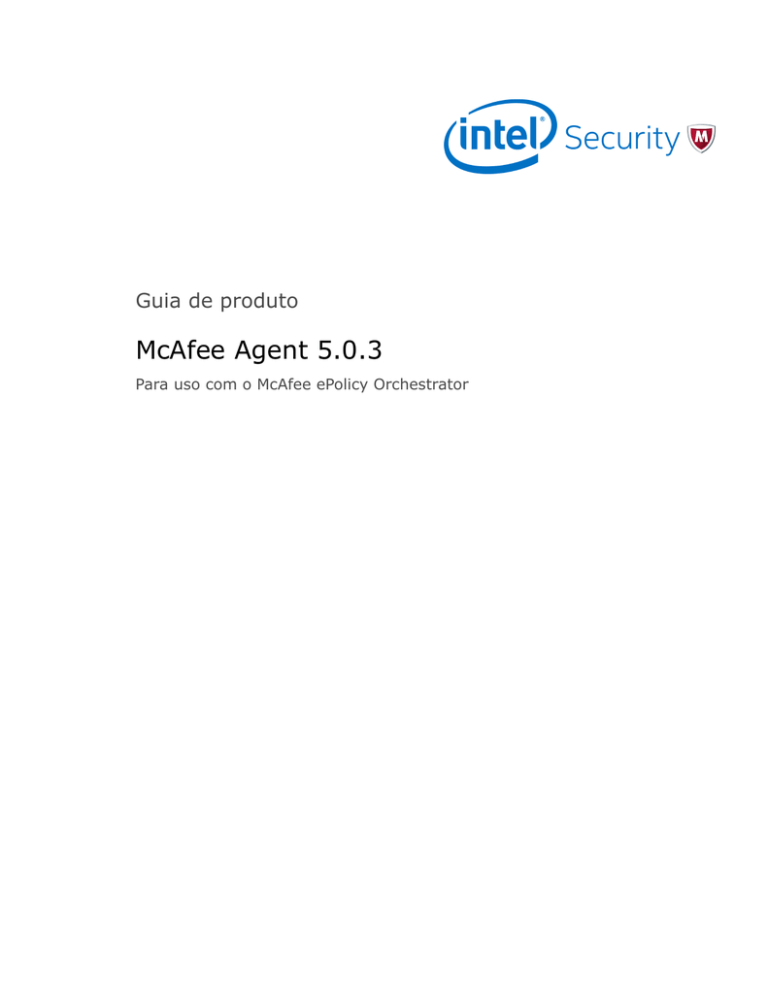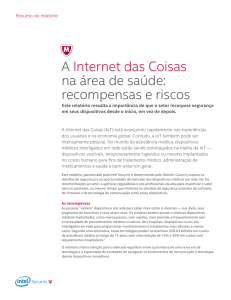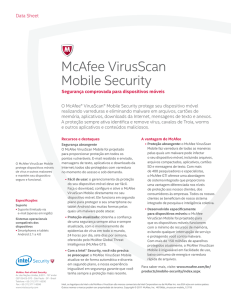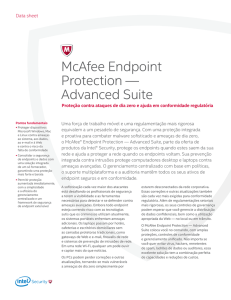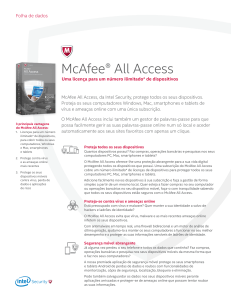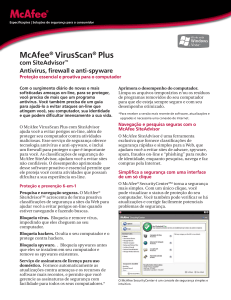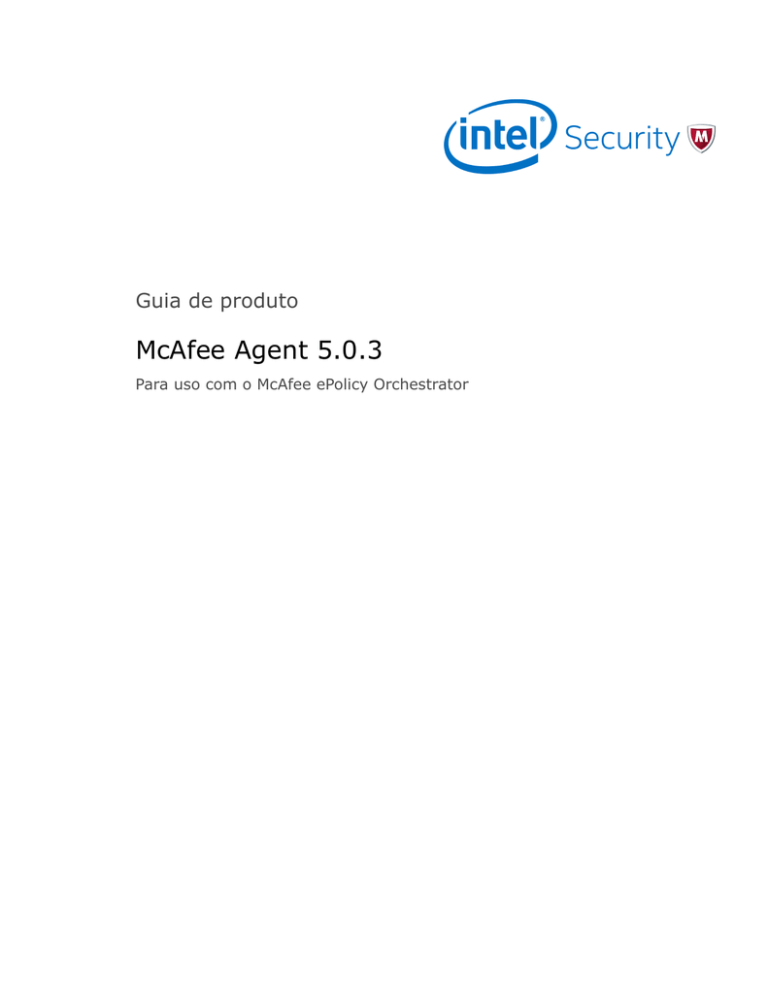
Guia de produto
McAfee Agent 5.0.3
Para uso com o McAfee ePolicy Orchestrator
COPYRIGHT
Copyright © 2016 McAfee, Inc., 2821 Mission College Boulevard, Santa Clara, CA 95054, 1.888.847.8766, www.intelsecurity.com
ATRIBUIÇÕES DE MARCAS COMERCIAIS
Intel e o logotipo da Intel são marcas comerciais da Intel Corporation nos EUA e/ou em outros países. McAfee, o logotipo da McAfee, McAfee Active
Protection, McAfee DeepSAFE, ePolicy Orchestrator, McAfee ePO, McAfee EMM, McAfee Evader, Foundscore, Foundstone, Global Threat Intelligence,
McAfee LiveSafe, Policy Lab, McAfee QuickClean, Safe Eyes, McAfee SECURE, McAfee Shredder, SiteAdvisor, McAfee Stinger, McAfee TechMaster, McAfee
Total Protection, TrustedSource e VirusScan são marcas comerciais ou marcas registradas da McAfee, Inc. ou de suas afiliadas nos EUA e em outros
países. Outros nomes e marcas podem ser propriedade de terceiros.
INFORMAÇÕES SOBRE LICENÇA
Contrato de licença
AVISO A TODOS OS USUÁRIOS: LEIA ATENTAMENTE O CONTRATO LEGAL CORRESPONDENTE À LICENÇA ADQUIRIDA POR VOCÊ. NELE ESTÃO
DEFINIDOS OS TERMOS E AS CONDIÇÕES GERAIS PARA A UTILIZAÇÃO DO SOFTWARE LICENCIADO. CASO NÃO SAIBA O TIPO DE LICENÇA QUE VOCÊ
ADQUIRIU, CONSULTE A DOCUMENTAÇÃO RELACIONADA À COMPRA E VENDA OU À CONCESSÃO DE LICENÇA, INCLUÍDA NO PACOTE DO SOFTWARE
OU FORNECIDA SEPARADAMENTE (POR EXEMPLO, UM LIVRETO, UM ARQUIVO NO CD DO PRODUTO OU UM ARQUIVO DISPONÍVEL NO SITE DO QUAL O
PACOTE DE SOFTWARE FOI OBTIDO POR DOWNLOAD). SE VOCÊ NÃO CONCORDAR COM TODOS OS TERMOS ESTABELECIDOS NO CONTRATO, NÃO
INSTALE O SOFTWARE. SE FOR APLICÁVEL, VOCÊ PODERÁ DEVOLVER O PRODUTO À McAFEE OU AO LOCAL DE AQUISIÇÃO PARA OBTER REEMBOLSO
TOTAL.
2
McAfee Agent 5.0.3
Guia de produto
Conteúdo
Prefácio
7
Sobre este guia . . . . . . . . . . . . . . . . . . . . . . . . . . . . . . . . . . .
Público-alvo . . . . . . . . . . . . . . . . . . . . . . . . . . . . . . . . .
Convenções . . . . . . . . . . . . . . . . . . . . . . . . . . . . . . . . .
Localizar a documentação do produto . . . . . . . . . . . . . . . . . . . . . . . . . .
7
7
7
8
Introdução ao McAfee Agent
1
Sobre o McAfee Agent
11
Novos recursos no McAfee Agent 5.0 . . . . . . . . . . . . . . . . . . . . . . . . . . 11
Suporte a recursos do McAfee Agent . . . . . . . . . . . . . . . . . . . . . . . . . . 13
Instalação, upgrade e remoção do agente
2
Instalação do McAfee Agent
17
Requisitos do sistema . . . . . . . . . . . . . . . . . . . . . . . . . . . . . . . .
Idiomas com suporte . . . . . . . . . . . . . . . . . . . . . . . . . . . . .
Instalação da extensão e dos pacotes do McAfee Agent no servidor McAfee ePO . . . . . . . .
Métodos de instalação do McAfee Agent . . . . . . . . . . . . . . . . . . . . . . . . .
Arquivos e pastas do McAfee Agent . . . . . . . . . . . . . . . . . . . . . . . . . .
Pacote de instalação do McAfee Agent . . . . . . . . . . . . . . . . . . . . . . . . .
Distribuição a partir do servidor McAfee ePO . . . . . . . . . . . . . . . . . . . . . . .
Instalação em sistemas Windows . . . . . . . . . . . . . . . . . . . . . . . . . . .
Instalar no Windows a partir do servidor McAfee ePO . . . . . . . . . . . . . . . .
Instalação no Windows usando métodos de distribuição de terceiros . . . . . . . . . .
Quando instalar usando login scripts do Windows . . . . . . . . . . . . . . . . .
Criar pacotes de instalação personalizada . . . . . . . . . . . . . . . . . . . . .
Instalação manual no Windows . . . . . . . . . . . . . . . . . . . . . . . . .
Opções de linha de comando para instalação do McAfee Agent no Windows . . . . . . .
Instalação no Windows com login scripts . . . . . . . . . . . . . . . . . . . . .
Instalação usando o Objeto política de grupo . . . . . . . . . . . . . . . . . . .
Instalação em sistemas Macintosh e Linux . . . . . . . . . . . . . . . . . . . . . . .
Instalação em sistemas operacionais não Windows a partir do servidor McAfee ePO . . . .
Instalação manual em sistemas operacionais não Windows . . . . . . . . . . . . . .
Instalação nos sistemas operacionais Ubuntu . . . . . . . . . . . . . . . . . . .
Instalar em sistemas não Windows usando opções de script . . . . . . . . . . . . .
Distribuição do McAfee Agent usando o Instalador McAfee Smart . . . . . . . . . . . . . .
Criar Instalador McAfee Smart personalizado . . . . . . . . . . . . . . . . . . .
Instalação de McAfee Agent usando o instalador personalizado McAfee Smart . . . . . .
Opções de linha de comando para instalar manualmente o McAfee Agent baseado em URL
. . . . . . . . . . . . . . . . . . . . . . . . . . . . . . . . . . . . . .
Gerenciar URLs de Distribuição do agente . . . . . . . . . . . . . . . . . . . .
Instalação do McAfee Agent no modo Virtual Desktop Infrastructure . . . . . . . . . . . . .
Atribuição de valores a propriedades personalizadas . . . . . . . . . . . . . . . . . . . .
Uso da ferramenta de linha de comando maconfig . . . . . . . . . . . . . . . . .
McAfee Agent 5.0.3
18
18
19
20
22
23
25
26
27
28
29
29
30
30
33
34
34
35
36
36
37
37
38
39
39
41
41
42
43
Guia de produto
3
Conteúdo
Processos usados pelo McAfee Agent 5.0.x .
Incluir o McAfee Agent em uma imagem . .
Identificação de GUIDs do agente duplicados
Correção de GUIDs do agente duplicados . .
3
. .
. .
. .
. .
. .
. .
. .
. .
. .
. .
. .
. .
. .
. .
. .
. .
. .
. .
. .
. .
. .
. .
. .
. .
. .
. .
. .
. .
. .
. .
. .
. .
. .
. .
. .
. .
. .
. .
. .
. .
. .
. .
. .
. .
Upgrade e restauração de agentes
49
Upgrade vs. atualização . . . . . . . . . . . . . . . . . . . . . . . . . . . . . . .
Upgrade do McAfee Agent usando uma tarefa de distribuição de produtos . . . . . . . . . . .
Upgrade de um McAfee Agent não gerenciado no Ubuntu . . . . . . . . . . . . . . . . .
Restauração de uma versão anterior do agente no Windows . . . . . . . . . . . . . . . .
Restauração de uma versão anterior do agente em sistemas não Windows . . . . . . . . . . .
4
44
46
46
46
Alteração dos modos de gerenciamento do agente
50
50
51
52
52
53
Quando alterar os modos de gerenciamento do McAfee Agent . . . . . . . . . . . . . . .
53
Alteração do modo do agente no Windows . . . . . . . . . . . . . . . . . . . . . . . 54
Alteração do modo não gerenciado para o modo gerenciado no Windows . . . . . . . . 54
Alteração do modo gerenciado para o modo não gerenciado no Windows . . . . . . . . 55
Alteração do modo do McAfee Agent em sistemas não Windows . . . . . . . . . . . . . . . 55
Alteração do modo não gerenciado para o modo gerenciado em plataformas não Windows
56
Alterar do modo gerenciado para o não gerenciado em plataformas não baseadas no Windows
. . . . . . . . . . . . . . . . . . . . . . . . . . . . . . . . . . . . . . 56
5
Remoção do McAfee Agent do Windows
57
Remover agentes ao excluir sistemas da Árvore de sistemas . . . . . . . . . . . . . . . . . .
Remover agentes ao excluir grupos da Árvore de sistemas . . . . . . . . . . . . . . . . . . .
Remoção de agentes de sistemas em resultados de consultas . . . . . . . . . . . . . . . .
Remoção de agente de um prompt de comando do Windows . . . . . . . . . . . . . . . .
Remoção do McAfee Agent de sistemas operacionais não Windows . . . . . . . . . . . . . .
57
57
58
58
58
Uso do McAfee Agent
6
Configuração de políticas do McAfee Agent
63
Configurações de política do McAfee Agent . . . . . . . . . . . . . . . . . . . . . . .
Configuração da política Geral . . . . . . . . . . . . . . . . . . . . . . . . . . . .
Encaminhamento de eventos de prioridade . . . . . . . . . . . . . . . . . . . .
Recuperação de propriedades do sistema . . . . . . . . . . . . . . . . . . . . .
Configuração da política Repositório . . . . . . . . . . . . . . . . . . . . . . . . . .
Seleção de um repositório . . . . . . . . . . . . . . . . . . . . . . . . . . .
Definição de configurações de proxy do McAfee Agent . . . . . . . . . . . . . . . .
7
Trabalho com o McAfee Agent no McAfee ePO
71
Como funciona a comunicação agente-servidor . . . . . . . . . . . . . . . . . . . . . .
Intervalo de comunicação agente-servidor . . . . . . . . . . . . . . . . . . . .
Como lidar com a interrupção na comunicação agente-servidor . . . . . . . . . . . .
Tarefas e chamadas de ativação . . . . . . . . . . . . . . . . . . . . . . . . .
Como o SuperAgents funciona . . . . . . . . . . . . . . . . . . . . . . . . . . . .
Chamadas de ativação de broadcast e SuperAgent . . . . . . . . . . . . . . . . .
Converter McAfee Agent em SuperAgent . . . . . . . . . . . . . . . . . . . . .
Armazenamento em cache do SuperAgent e interrupções na comunicação . . . . . . . .
Hierarquia do SuperAgent . . . . . . . . . . . . . . . . . . . . . . . . . . .
Criação de uma hierarquia de SuperAgents . . . . . . . . . . . . . . . . . . . .
Recurso de retransmissão do McAfee Agent . . . . . . . . . . . . . . . . . . . . . . .
Comunicação por meio de um RelayServer . . . . . . . . . . . . . . . . . . . .
Ativar recurso de retransmissão . . . . . . . . . . . . . . . . . . . . . . . .
Desativar recurso de retransmissão . . . . . . . . . . . . . . . . . . . . . . .
Comunicação ponto a ponto . . . . . . . . . . . . . . . . . . . . . . . . . . . . .
4
McAfee Agent 5.0.3
63
66
66
66
67
67
68
71
72
72
73
74
75
75
76
79
79
81
81
81
82
83
Guia de produto
Conteúdo
Fazer download de atualização de conteúdo de agentes pares . . . . . . . . . . . .
Práticas recomendadas para o uso de comunicação ponto a ponto . . . . . . . . . . .
Ativar serviço ponto a ponto . . . . . . . . . . . . . . . . . . . . . . . . . .
Coletar estatísticas do McAfee Agent . . . . . . . . . . . . . . . . . . . . . . . . . .
Alterar o idioma do log de eventos e da interface do usuário do McAfee Agent . . . . . . . . .
Configurar sistemas selecionados para atualização . . . . . . . . . . . . . . . . . . . .
Responder a eventos de política . . . . . . . . . . . . . . . . . . . . . . . . . . . .
Agendamento de tarefas do cliente . . . . . . . . . . . . . . . . . . . . . . . . . .
Executar tarefas do cliente imediatamente . . . . . . . . . . . . . . . . . . . . . . .
Localizar agentes inativos . . . . . . . . . . . . . . . . . . . . . . . . . . . . . .
Propriedades de produtos e do sistema Windows relatadas pelo McAfee Agent . . . . . . . . .
Exibir propriedades de produto e McAfee Agent . . . . . . . . . . . . . . . . . .
Consultas fornecidas pelo McAfee Agent . . . . . . . . . . . . . . . . . . . . . . . .
8
Execução de tarefas do McAfee Agent a partir do sistema gerenciado
93
Uso do ícone da área de sistema . . . . . . . . . . . . . . . . . . . . . . . . . . .
O que faz o ícone da área de sistema . . . . . . . . . . . . . . . . . . . . . .
Ícone da área de sistema visível . . . . . . . . . . . . . . . . . . . . . . . . .
Ativação do acesso do usuário para atualização de funcionalidade . . . . . . . . . . .
Atualizações do sistema gerenciado . . . . . . . . . . . . . . . . . . . . . . . . . .
Execução de uma atualização manual . . . . . . . . . . . . . . . . . . . . . . . . .
Imposição de políticas . . . . . . . . . . . . . . . . . . . . . . . . . . . . . . . .
Atualização de políticas e tarefas . . . . . . . . . . . . . . . . . . . . . . . . . . .
Envio de propriedades para o servidor McAfee ePO . . . . . . . . . . . . . . . . . . . .
Envio de eventos para o servidor McAfee ePO por solicitação . . . . . . . . . . . . . . . .
Exibição de números de versões e configurações . . . . . . . . . . . . . . . . . . . . .
Opções da linha de comando do McAfee Agent . . . . . . . . . . . . . . . . . . . . . .
9
Logs de atividades do McAfee Agent
83
83
84
84
85
86
86
87
88
88
89
90
91
93
93
94
94
95
95
96
96
96
96
97
97
99
Sobre os logs de atividades do McAfee Agent . . . . . . . . . . . . . . . . . . . . . . 99
Exibir log de atividades do McAfee Agent no sistema gerenciado . . . . . . . . . . . . . . 100
Exibir o log de atividades do agente e o log de produtos no servidor McAfee ePO . . . . . . .
101
A
Perguntas frequentes
103
Índice
107
McAfee Agent 5.0.3
Guia de produto
5
Conteúdo
6
McAfee Agent 5.0.3
Guia de produto
Prefácio
Este guia fornece as informações necessárias para todas as fases de uso do produto, incluindo a
instalação, a configuração e a resolução de problemas.
Conteúdo
Sobre este guia
Localizar a documentação do produto
Sobre este guia
Estas informações descrevem o público-alvo do guia, as convenções tipográficas e os ícones usados
neste guia, além de como o guia é organizado.
Público-alvo
McAfee é cuidadosamente pesquisada e escrita tendo em vista o seu público-alvo.
A informação contida neste guia destina-se principalmente a:
•
Administradores: Pessoas responsáveis pela implementação e imposição do programa de
segurança da empresa.
•
Responsáveis de segurança: Pessoas que determinam quais são os dados sensíveis ou
confidenciais e estabelecem a política empresarial que protege a propriedade intelectual da
empresa.
•
Revisores: Pessoas que avaliam o produto.
Convenções
Este guia usa as seguintes convenções tipográficas e ícones.
Itálico
Título de um livro, capítulo ou tópico; um novo termo; ênfase
Negrito
Texto enfatizado
Monoespaçada
Comandos e outros textos que o usuário digita; uma amostra de código; uma
mensagem exibida
Narrow Bold
Palavras da interface do usuário, como opções, menus, botões e caixas de diálogo
Hipertexto azul Um link para um tópico ou para um site externo
Observação: informações adicionais que enfatizam um argumento, lembram o
leitor de algo, ou fornecem um método alternativo
Dica: boas práticas
McAfee Agent 5.0.3
Guia de produto
7
Prefácio
Localizar a documentação do produto
Cuidado: informações úteis para proteger o sistema de computador, instalação de
software, rede, empresa ou dados
Aviso: informações críticas para impedir dano físico durante a utilização de um
produto de hardware
Localizar a documentação do produto
No ServicePortal, você encontra informações sobre um produto lançado, incluindo a documentação do
produto, artigos técnicos e muito mais.
Tarefa
8
1
Acesse o ServicePortal em https://support.mcafee.com e clique na guia Centro de conhecimento.
2
No painel Base de dados de conhecimento, em Fonte de conteúdo, clique em Documentação do produto.
3
Insira um produto e a versão, e clique em Pesquisar para exibir uma lista de documentos.
McAfee Agent 5.0.3
Guia de produto
Introdução ao McAfee Agent
Conheça o McAfee Agent e o que ele faz depois de ser instalado no sistema
cliente.
Capítulo 1
McAfee Agent 5.0.3
Sobre o McAfee Agent
Guia de produto
9
Introdução ao McAfee Agent
10
McAfee Agent 5.0.3
Guia de produto
1
Sobre o McAfee Agent
®
®
O McAfee Agent é o componente do lado do cliente que fornece comunicação segura entre o McAfee
ePolicy Orchestrator (McAfee ePO ) e produtos gerenciados. Ele também funciona como atualizador
de produtos da McAfee.
®
™
Os sistemas poderão ser gerenciados pelo McAfee ePO somente se tiverem um agente instalado.
Enquanto é executado silenciosamente em segundo plano, o McAfee Agent:
•
Instala produtos e seus upgrades em sistemas gerenciados.
•
Atualiza conteúdo de segurança como os arquivos DAT associados ao VirusScan Enterprise.
•
Impõe políticas e agenda tarefas em sistemas gerenciados.
•
Reúne informações e eventos dos sistemas gerenciados e os envia para o servidor McAfee ePO.
O termo Agente é usado nestes contextos dentro do McAfee ePO:
•
Agente – O modo básico de operação do McAfee Agent, que oferece um canal de comunicação com
o McAfee ePO e os serviços locais para outros produtos gerenciados.
•
SuperAgent – O SuperAgent é um agente que atua como intermediário entre o servidor McAfee
ePO e outros agentes no mesmo segmento de broadcast de rede. O SuperAgent armazena em
cache as informações recebidas de um servidor McAfee ePO, do Repositório mestre ou de um
Repositório distribuído espelhado e as distribui para os agentes na sub-rede da rede.
É recomendável configurar um SuperAgent em cada sub-rede ao gerenciar agentes em redes
maiores. Para obter mais informações sobre SuperAgents e suas funcionalidades, consulte
SuperAgents e como eles funcionam.
Conteúdo
Novos recursos no McAfee Agent 5.0
Suporte a recursos do McAfee Agent
Novos recursos no McAfee Agent 5.0
A arquitetura do McAfee Agent 5.0 é do tipo single-threaded e assíncrona, baseada em arquitetura de
serviços (mensagens). Em uma arquitetura baseada em mensagens, os serviços se comunicam
usando uma linguagem comum. Isso reduz a utilização de recursos do sistema, como número de
threads, número de identificadores, memória e CPU.
O McAfee Agent 5.0 pode ser usado somente com o servidor McAfee ePO 5.1.1 ou versões posteriores.
É possível gerenciar versões anteriores do McAfee Agent com a extensão 5.0, mas versões anteriores
das extensões do Agente não podem gerenciar os clientes do McAfee Agent 5.0.x.
O McAfee Agent 5.0 inclui estes novos recursos.
McAfee Agent 5.0.3
Guia de produto
11
1
Sobre o McAfee Agent
Novos recursos no McAfee Agent 5.0
Política baseada em manifesto
Quando o McAfee Agent 5.0 é usado em conjunto com o servidor McAfee ePO 5.1.1 ou versões
posteriores, o recurso de política baseada em manifesto ajuda a aprimorar a escalabilidade da
plataforma do McAfee ePO. Na política baseada em manifesto, o McAfee Agent busca somente as
configurações de política alteradas no servidor McAfee ePO. Como somente a diferença na
configuração de política é obtida por download, o McAfee Agent não usa recursos para comparar ou
mesclar as configurações. Além disso, o servidor McAfee ePO não precisa computar as políticas
alteradas a cada comunicação agente-servidor. Isso ajuda a economizar largura de banda de rede
sempre que uma atualização de política é obtida por download.
Conexão persistente
Ao realizar uma comunicação agente-servidor (ASC), o McAfee Agent mantém ativo o canal de
comunicação com o servidor McAfee ePO, de forma que várias solicitações e respostas, como upload
de propriedade, download de política e upload de eventos, são passadas entre o agente e o
manipulador de agentes na mesma conexão TCP. Quando a comunicação é concluída, a conexão é
encerrada.
Versões anteriores do servidor McAfee ePO requeriam várias conexões TCP do McAfee Agent durante
uma única ASC. Isso exigia mais largura de banda de rede, enquanto manter a conexão ativa reduz o
uso de largura de banda de rede.
Serviços de sensor
O McAfee Agent 5.0 usa serviços de sensor para rastrear eventos do sistema e realizar ações no
sistema cliente. Há dois tipos de serviços de sensor
•
Sensores de usuário — Detectam os usuários conectados no sistema cliente usando as APIs do
sistema operacional e aplicam as políticas baseadas em usuário de acordo.
•
Sensores de rede – Detectam o status da conectividade de rede usando APIs de rede do sistema
operacional e determinam se funcionalidades do agente, como pull de atualizações do repositório e
comunicação com o McAfee ePO, devem ser executadas.
Comunicação ponto a ponto
Para recuperar atualizações e instalar produtos, o McAfee Agent precisa se comunicar com o servidor
McAfee ePO. Essas atualizações podem estar disponíveis com os agentes na mesma sub-rede. Com a
comunicação ponto a ponto, o McAfee Agent faz download dessas atualizações nos agentes ponto a
ponto na mesma sub-rede, reduzindo o consumo de largura de banda entre o servidor McAfee ePO e o
McAfee Agent.
Consulte Serviço Ponto a ponto para obter detalhes sobre a configuração do recurso.
Suporte ao SuperAgent
O McAfee Agent 5.0 oferece suporte ao SuperAgent nos sistemas operacionais Windows, Linux e
Macintosh.
Consulte SuperAgent e como ele funciona para obter mais detalhes.
Configuração remota
Agora é possível usar a configuração remota para:
12
McAfee Agent 5.0.3
Guia de produto
Sobre o McAfee Agent
Suporte a recursos do McAfee Agent
•
Converter um McAfee Agent não gerenciado em gerenciado – Use o switch de linha de comando
para converter o modo do McAfee Agent de não gerenciado para gerenciado (isto é, configurado
para um servidor McAfee ePO).
•
Migrar de um servidor McAfee ePO para outro – Use o switch de linha de comando para migrar o
McAfee Agent de um servidor McAfee ePO para outro.
1
Consulte Alteração dos modos de gerenciamento de agentes para obter mais detalhes.
Suporte a recursos do McAfee Agent
A tabela lista os recursos do McAfee Agent e o suporte de sua plataforma.
Recurso
Windows
Não Windows
SuperAgent
Sim
Sim
64 bits nativo
Parcialmente
McAfee Linux
Operating System
somente
A maioria dos serviços do
McAfee Agent é em 64
bits. No entanto, para
oferecer suporte a outros
produtos gerenciados,
poucos serviços ou
processos do McAfee
Agent são retidos em 32
bits.
Executar tarefa do cliente agora
Sim
Sim
RelayServer
Sim
Sim
Ponto a ponto
Sim
Sim
Log de serviço de aplicativo ativado para
política
Sim
Sim
Log de depuração ativado para política
Sim
Sim
Rotação de log configurável
Sim
Sim
Acesso a log remoto
Sim
Sim
Política baseada no usuário
Sim
Macintosh somente
Distribuição do McAfee Agent a partir do
servidor McAfee ePO
Sim
Linux e Macintosh
somente
Upgrade do McAfee Agent a partir do servidor
McAfee ePO
Sim
Sim
Instalador McAfee Smart
Sim
Sim
Coleta de propriedades
Sim
Sim
Imposição de política
Sim
Sim
Imposição de tarefa
Sim
Sim
Ativação do McAfee Agent
Sim
Sim
Atualização de produto
Sim
Sim
Distribuição de produtos
Sim
Sim
Encaminhamento de eventos
Sim
Sim
Suporte a Canal de dados
Sim
Sim
McAfee Agent 5.0.3
Guia de produto
13
1
Sobre o McAfee Agent
Suporte a recursos do McAfee Agent
Recurso
14
Windows
Não Windows
Compatibilidade com IPv4, IPv6 e modo misto Sim
Sim
Suporte a Arquitetura de plug-in de produto
gerenciado
Sim
Sim
Comunicação segura
Sim
Sim
Modo gerenciado e modo não gerenciado
Sim
Sim
Acessibilidade do Manipulador de agentes
Sim
Sim
CmdAgent
Sim
Sim
Agendamento de Executar imediatamente
Sim
Sim
Agendamento de Executar uma vez
Sim
Sim
Agendamento de Executar tarefa perdida
Sim
Sim
Agendamento de inicialização do sistema
Sim
Sim
Agendamento de No logon
Sim
Não
Desinstalação automática do McAfee Agent a
partir do servidor McAfee ePO
Sim
Não
Relatório de propriedade do nó de cluster
Sim
Não
Tarefa Espelhar (para VirusScan Enterprise
somente)
Sim
Não
Atualização de repositório de UNC
Sim
Não
Monitor de status do McAfee Agent
Sim
Não
Suporte ao aplicativo McTray
Sim
Não
McAfee Agent 5.0.3
Guia de produto
Instalação, upgrade e remoção
do agente
A instalação do agente em sistemas clientes é necessária para o
gerenciamento do ambiente de segurança por meio do ePolicy Orchestrator.
Capítulo
Capítulo
Capítulo
Capítulo
McAfee Agent 5.0.3
2
3
4
5
Instalação do McAfee Agent
Upgrade e restauração de agentes
Alteração dos modos de gerenciamento do agente
Remoção do McAfee Agent do Windows
Guia de produto
15
Instalação, upgrade e remoção do agente
16
McAfee Agent 5.0.3
Guia de produto
2
Instalação do McAfee Agent
Há várias maneiras de instalar o McAfee Agent nos sistemas clientes. O método escolhido dependerá
do sistema operacional, da primeira instalação ou upgrade e das ferramentas usadas.
Você precisará desses componentes para instalar o McAfee Agent em sistemas clientes.
•
Extensão do McAfee ePO – Um arquivo zip que pode ser instalado no servidor McAfee ePO. A
instalação do McAfee Agent permite que você personalize recursos do produto no servidor McAfee
ePO.
•
Pacote do software do McAfee Agent – Um arquivo zip que contém arquivos de instalação do
produto, os quais são compactados em um formato seguro. O servidor McAfee ePO pode distribuir
esses pacotes para qualquer sistema gerenciado, assim que for feito check-in deles no Repositório
mestre.
•
Pacote do atualizador de chave do McAfee Agent – Distribui as novas chaves mestre quando os
repositórios gerenciados do McAfee ePO recebem uma atualização. O McAfee Agent usa as chaves
de comunicação segura agente-servidor (ASSC) para se comunicar com o servidor de forma
segura. É possível gerar novas chaves ASSC e usá-las como um conjunto mestre. Os agentes
existentes que usam outras chaves na lista de chaves de comunicação segura agente-servidor não
mudam para a nova chave mestre, a menos que haja uma tarefa do atualizador de chaves do
agente cliente agendada e executada. O pacote do atualizador de chave do McAfee Agent está
disponível para várias plataformas. Ele atualiza a chave pública mestre (srpubkey.bin) e a chave de
solicitação correspondente (reqseckey.bin).
Ele também consiste em uma extensão do McAfee ePO e em diversos pacotes do lado do cliente que
correspondem aos sistemas operacionais do cliente compatíveis com o agente.
O McAfee Agent 5.0.0 é compatível com versões anteriores e funciona com todos os produtos
gerenciados que estavam usando o McAfee Agent 4.8.x.
Conteúdo
Requisitos do sistema
Instalação da extensão e dos pacotes do McAfee Agent no servidor McAfee ePO
Métodos de instalação do McAfee Agent
Arquivos e pastas do McAfee Agent
Pacote de instalação do McAfee Agent
Distribuição a partir do servidor McAfee ePO
Instalação em sistemas Windows
Instalação em sistemas Macintosh e Linux
Distribuição do McAfee Agent usando o Instalador McAfee Smart
Instalação do McAfee Agent no modo Virtual Desktop Infrastructure
Atribuição de valores a propriedades personalizadas
Processos usados pelo McAfee Agent 5.0.x
Incluir o McAfee Agent em uma imagem
Identificação de GUIDs do agente duplicados
Correção de GUIDs do agente duplicados
McAfee Agent 5.0.3
Guia de produto
17
2
Instalação do McAfee Agent
Requisitos do sistema
Requisitos do sistema
Verifique se os sistemas clientes atendem aos requisitos a seguir antes de instalar o McAfee Agent.
Requisitos do sistema
•
Espaço em disco instalado — 50 MB (mínimo), excluindo os arquivos de log
•
Memória — 512 MB de RAM (mínimo)
•
Velocidade do processador — 1 GHz (mínimo)
A lista especifica o requisito mínimo do sistema para o McAfee Agent. Para obter informações sobre
requisitos do sistema para outros produtos da McAfee, consulte a respectiva documentação de produto
da McAfee.
Sistemas operacionais e processadores com suporte
Para obter informações sobre sistemas operacionais compatíveis, consulte o artigo do KnowledgeBase
KB51573.
O agente oferece suporte a todos os modos de Prevenção de execução de dados nos sistemas
operacionais Windows.
O McAfee Agent não oferece suporte à distribuição para o Windows 2003 Server SP 1 a partir do
servidor McAfee ePO e deve ser instalado localmente.
Plataformas com suporte adicionais
É possível instalar o agente nos sistemas operacionais de Virtual Guest usando estes ambientes de
virtualização.
•
Hyper-V do Windows 2008 Server
•
Citrix XenServer
•
ESX
•
Citrix XenDesktop
•
VMware Workstation
•
VMware Server
•
VMware Player
Idiomas com suporte
O McAfee Agent é traduzido para vários idiomas e é instalado, por padrão, na localidade do sistema
operacional.
Os sistemas clientes Windows oferecem suporte a estes idiomas:
18
Idioma
Código do idioma
Português (Brasil)
0416
Chinês (simplificado)
0804
Chinês (tradicional)
0404
Tcheco
0405
Dinamarquês
0406
Holandês
0413
Inglês
0409
Finlandês
040b
McAfee Agent 5.0.3
Guia de produto
Instalação do McAfee Agent
Instalação da extensão e dos pacotes do McAfee Agent no servidor McAfee ePO
Idioma
Código do idioma
Francês
040c
Alemão
0407
Italiano
0410
Japonês
0411
Coreano
0412
Norueguês
0414
Polonês
0415
Português
0416
Russo
0419
Espanhol
0c0a
Sueco
041d
Turco
041f
2
Os sistemas clientes do McAfee Agent ou do Macintosh têm suporte para inglês, japonês, francês,
alemão e espanhol.
O McAfee Agent em todos os outros sistemas clientes não Windows têm suporte somente para inglês.
Uso de vários idiomas em seu ambiente
Pode ser necessário usar mais de um idioma em seu ambiente. Isso exige etapas adicionais para
garantir que os conjuntos de caracteres apropriados para os idiomas escolhidos tenham suporte. A
McAfee recomenda que você siga uma ou ambas as sugestões para garantir que todos os caracteres
para cada idioma sejam exibidos adequadamente no monitor do McAfee Agent.
•
Configure seu sistema operacional para usar o suporte a Unicode para o McAfee Agent.
•
Instale os pacotes de idiomas do Sistema operacional apropriados nos sistemas para exibir
caracteres específicos de um idioma.
Instalação da extensão e dos pacotes do McAfee Agent no
servidor McAfee ePO
Para que o McAfee Agent possa ser instalado nos sistemas gerenciados, é necessário adicionar a
extensão, o pacote do software e o pacote do atualizador de chave ao servidor McAfee ePO.
É possível gerenciar versões anteriores do McAfee Agent com a extensão 5.0.0, mas as extensões das
versões anteriores não podem gerenciar o cliente do McAfee Agent 5.0.0.
McAfee Agent 5.0.3
Guia de produto
19
2
Instalação do McAfee Agent
Métodos de instalação do McAfee Agent
Tarefa
Para obter definições de opções, clique em ? ou em Ajuda na interface.
1
Faça download da extensão do McAfee Agent, EPOAGENTMETA.zip, dos pacotes do McAfee Agent e
dos pacotes do atualizador de chave para o sistema que contém o servidor McAfee ePO.
É possível fazer download dos pacotes do McAfee Agent pelo Gerenciador de software do McAfee
ePO. Consulte a documentação do produto McAfee ePO para obter mais detalhes.
O McAfee Agent vem com pacotes diferentes para cada sistema operacional com suporte.
2
Nome
Descrição
MA501LNX.zip
Pacote do Linux
MA501WIN.zip
Pacote do Windows
MA501MAC.zip
Pacote do Macintosh
MA501WIN_Embedded.zip
Pacote de credenciais incorporadas do Windows
help_ma_501.zip
Extensão da ajuda do McAfee ePO
EPOAGENTMETA.zip
Extensão do McAfee ePO
AgentKeyUpdate.zip
Pacote do atualizador de chave
Instalação do McAfee Agent e da extensão da ajuda:
a
Em McAfee ePO, clique em Menu | Software | Extensões.
b
Clique em Instalar extensão.
c
Navegue até o local que contém o arquivo EPOAGENTMETA.zip, selecione-o e clique em OK. A
página de resumo Instalar extensão é exibida.
d
Clique em OK para concluir a instalação da extensão.
Repita as etapas a até d para instalar a extensão da ajuda.
Ao fazer upgrade da extensão da ajuda do McAfee Agent 4.8 para o 5.0, desinstale a extensão da
ajuda do agente 4.8 e realize as etapas a até d para instalar a extensão da ajuda 5.0.
3
Faça check-in dos pacotes do agente apropriados no repositório do McAfee ePO.
a
Clique em Menu | Software | Repositório principal. Uma lista de pacotes no repositório será exibida.
b
Clique em Fazer check-in de pacote e navegue até um dos pacotes do agente listados acima,
selecione-o e clique em Avançar.
c
Verifique se Atual está selecionado no campo Ramificação e clique em Salvar.
d
Repita as etapas a até d para cada pacote do agente cujo check-in deve ser feito no repositório.
Métodos de instalação do McAfee Agent
O McAfee Agent pode ser distribuído aos sistemas clientes de várias maneiras. Algumas envolvem o
uso de versões do McAfee Agent já instaladas no sistema cliente, mas não gerenciadas por um
servidor McAfee ePO.
Use esta tabela para escolher um método apropriado e execute a ação necessária.
20
McAfee Agent 5.0.3
Guia de produto
2
Instalação do McAfee Agent
Métodos de instalação do McAfee Agent
Método
Ação
Observações
McAfee ePO
O administrador do McAfee ePO especifica os
sistemas e seleciona uma das opções de Envio
por push de agentes ao adicionar um novo sistema
ou Distribuir agentes para os sistemas que já estão
na Árvore de sistemas.
• A seleção de um grande número
de sistemas pode afetar
temporariamente a produção da
rede.
• É necessário especificar
credenciais com direitos de
administrador ao sistemas de
destino.
Manual (usando O administrador da rede instala o McAfee Agent • Permite informações como
o instalador do em cada sistema gerenciado individualmente.
propriedades personalizadas a
FramePkg.exe)
serem adicionadas
individualmente em um
sistema.
• Quando o McAfee Agent estiver
instalado, use o servidor McAfee
ePO para fazer upgrade de
produtos e atualizar o conteúdo
de produtos.
Software de
terceiros, como
o SMS
(Microsoft
Systems
Management
Server), o GPO
(Microsoft
Group Policy
Objects) ou o
IBM Tivoli,
Configure o software de terceiros para distribuir • O pacote de instalação do
o pacote de instalação do McAfee Agent, que
McAfee Agent contém chaves de
está localizado no servidor McAfee ePO.
segurança necessárias e o
Sitelist.
Login scripts
(somente
Windows)
O administrador da rede cria um script de
instalação ou upgrade que é executado a cada
logon do sistema.
• Consulte as instruções de
terceiros.
• O usuário deve efetuar logon no
sistema para acionar a
instalação ou upgrade.
• O pacote de instalação deve
estar em um local acessível
para o sistema.
Instalador
personalizado
McAfee Smart
O administrador do McAfee ePO cria um
instalador personalizado McAfee Smart e o
distribui aos usuários do nó gerenciado para
instalação manual.
• Os usuários do nó gerenciado
devem ter direitos de
administrador para instalar o
McAfee Agent manualmente.
• A ativação dos servidores Ponto
a ponto ajuda a reduzir a carga
do servidor McAfee ePO.
Consulte Serviço ponto a ponto
para obter mais detalhes.
• Após o McAfee Agent ser
instalado, as políticas e tarefas
do cliente atribuídas são
impostas no nó gerenciado.
McAfee Agent 5.0.3
Guia de produto
21
2
Instalação do McAfee Agent
Arquivos e pastas do McAfee Agent
Método
Ação
Observações
Tarefa de
distribuição
Use a Árvore de sistemas do servidor McAfee ePO
para fazer upgrade do McAfee Agent em
sistemas de destino selecionados.
• É necessário que um McAfee
Agent já esteja presente no
sistema de destino.
• A ativação dos servidores Ponto
a ponto ajuda a reduzir a carga
do servidor McAfee ePO.
Consulte Serviço ponto a ponto
para obter mais detalhes.
Uma imagem
que contém o
McAfee Agent
O administrador remove o GUID do McAfee
• Remover o GUID permite que o
Agent usando o switch de linha de comando e
McAfee Agent gere um novo
cria uma imagem que contém o McAfee Agent e
GUID na primeira comunicação
distribui a imagem.
agente-servidor.
• A falha ao remover o GUID
resulta em "erros de sequência"
dos vários sistemas idênticos
Produtos da
Usando a Árvore de sistemas, o administrador do
McAfee não
McAfee ePO seleciona os sistemas a serem
gerenciados em convertidos do status não gerenciado para o
sistemas
status gerenciado e seleciona Ações | Agente |
Windows
Distribuir agentes.
• É necessário que um McAfee
Agent já esteja presente no
sistema de destino no modo não
gerenciado.
Produtos da
Digite o seguinte comando no sistema que
McAfee não
contém o McAfee Agent que você deseja
gerenciados em converter de não gerenciado para gerenciado:
plataformas não <caminho de instalação do agente>/bin/
Windows
maconfig -provision -managed -dir
<Caminho do local que contém
agentfipmode, srpubkey.bin,
reqseckey.bin, sr2048pubkey.bin,
req2048seckey.bin, Sitelist.xml>
• É necessário ter privilégios raiz
para realizar esta ação.
• É necessário usar os arquivos
srpubkey.bin, reqseckey.bin,
sr2048pubkey.bin,
req2048seckey.bin e
SiteList.xml do servidor
McAfee ePO.
Arquivos e pastas do McAfee Agent
A instalação do McAfee Agent coloca os arquivos em locais diferentes, dependendo do sistema
operacional.
Conteúdo da pasta
Sistema
operacional
Localização
Arquivos de instalação
Windows (32 e 64
bits)
<ARQUIVOSDEPROGRAMAS>\McAfee\Agent
Linux
/opt/McAfee/agent/
Macintosh
/Library/McAfee/agent
Windows (32 e 64
bits)
<Documents and Settings>\All Users
\Application Data\McAfee\Agent
Arquivos de dados
Se o sistema operacional não tiver uma pasta
Documents and Settings, o local padrão será
<Unidade_do_sistema>\ProgramData\McAfee
\Agent
Linux e Macintosh
22
McAfee Agent 5.0.3
/var/McAfee/agent/
Guia de produto
Instalação do McAfee Agent
Pacote de instalação do McAfee Agent
Conteúdo da pasta
Sistema
operacional
Localização
Informações de
configuração e
gerenciamento (incluindo
GUID e versão do agente)
necessárias para gerenciar
produtos
Linux e Macintosh
/etc/ma.d/
Script para iniciar e
interromper o agente
manualmente e quando
chamado pelo sistema.
Linux
/etc/init.d/ma
Macintosh
/Library/StartupItems/ma
Instalar arquivos de log
Windows
%TEMP%\McAfeeLogs
Arquivos de log do agente
Windows
<Documents and Settings>\All Users
\Application Data\McAfee\Agent\Logs
2
Se o sistema operacional não tiver uma pasta
Documents and Settings, o local padrão será
<Unidade_do_sistema>\ProgramData\McAfee
\Agent\Logs
Caminho do repositório
ponto a ponto
Linux e Macintosh
/var/McAfee/agent/logs
Windows
<Documents and Settings>\All Users
\Application Data\McAfee\Agent\data
\mcafeeP2P
Se o sistema operacional não tiver uma pasta
Documents and Settings, o local padrão será
<Unidade_do_sistema>\ProgramData\McAfee
\Agent\data\McAfeeP2P
Caminho de repositório de
cache lento
Linux e Macintosh
/var/McAfee/agent/data/McAfeeP2P
Windows
<Documents and Settings>\All Users
\Application Data\McAfee\Agent\data
\McAfeeHttp
Se o sistema operacional não tiver uma pasta
Documents and Settings, o local padrão será
<Unidade_do_sistema>\ProgramData\McAfee
\Agent\data\McAfeeHttp
Caminho do banco de dados
Linux e Macintosh
/var/McAfee/agent/data/McAfeeHttp
Windows
<Documents and Settings>\All Users
\Application Data\McAfee\Agent\DB
Se o sistema operacional não tiver uma pasta
Documents and Settings, o local padrão será
<Unidade_do_sistema>\ProgramData\McAfee
\Agent\DB
Linux e Macintosh
/var/McAfee/agent/db
Pacote de instalação do McAfee Agent
O pacote de instalação do McAfee Agent (FramePkg.exe ou install.sh) é criado quando você instala
o McAfee ePO ou faz check-in do pacote do McAfee Agent. É possível instalar o McAfee Agent nos
sistemas clientes usando o pacote de instalação.
Esse arquivo é um pacote de instalação personalizado do McAfee Agent que se reporta ao servidor
McAfee ePO. O pacote contém informações necessárias para que o McAfee Agent se comunique com o
servidor. Especificamente, esse pacote inclui:
McAfee Agent 5.0.3
Guia de produto
23
2
Instalação do McAfee Agent
Pacote de instalação do McAfee Agent
•
Instalador do McAfee Agent
•
req2048seckey.bin
•
O arquivo SiteList.xml
•
sr2048pubkey.bin
•
srpubkey.bin (a chave pública do
servidor)
•
O arquivo agentfipsmode
•
reqseckey.bin (a chave de solicitação
inicial)
Por padrão, os pacotes de instalação do McAfee Agent estão localizados em <Unidade do sistema>
\Arquivos de Programas\McAfee\ePolicy Orchestrator\DB\Software\Current\<ID de produto>
\Install\0409. As IDs de produto para sistemas operacionais com suporte são:
Sistema operacional
ID de produto
Linux
EPOAGENT3700LYNX
Windows
EPOAGENT3000
Macintosh
EPOAGENT3700MACX
O pacote de instalação do Windows é FramePkg.exe, e install.sh para não Windows.
Este é o pacote de instalação que o servidor McAfee ePO usa para distribuir e instalar o McAfee Agent.
Outros arquivos FramePkg.exe são criados quando:
•
Você cria um especificamente no McAfee ePO
•
O check-in dos pacotes do McAfee Agent é feito em qualquer ramificação de repositório (Anterior,
Atual ou Avaliação)
•
Há alterações de chave de criptografia.
O pacote de instalação do McAfee Agent padrão não contém credenciais de usuário. Quando executada
no sistema de destino, a instalação usa a conta do usuário que está conectado no momento.
Você pode criar pacotes de instalação personalizada que contenham credenciais incorporadas caso
seja necessário em seu ambiente.
Como um pacote do instalador criado com esse objetivo tem credenciais incorporadas, seu acesso
deverá ser altamente restrito. Os pacotes do instalador com credenciais incorporadas deverão ser
usados somente em situações muito específicas, quando não houver outro método de distribuição
disponível. Para obter informações importantes e adicionais sobre o uso de credenciais incorporadas,
consulte o artigo KB65538 da McAfee
Também é possível criar um instalador personalizado McAfee Smart usando o servidor McAfee ePO.
Esse instalador McAfee Smart pode ser distribuído aos usuários do sistema cliente para instalação do
McAfee Agent.
24
McAfee Agent 5.0.3
Guia de produto
2
Instalação do McAfee Agent
Distribuição a partir do servidor McAfee ePO
Distribuição a partir do servidor McAfee ePO
A distribuição a partir do servidor McAfee ePO permite instalar o McAfee Agent em vários sistemas
clientes simultaneamente.
•
Os sistemas já devem ter sido adicionados à Árvore de sistemas.
Se você ainda não tiver criado os grupos da Árvore de sistemas, poderá distribuir o pacote de instalação
do McAfee Agent para sistemas ao mesmo tempo em que adiciona grupos e sistemas à Árvore de
sistemas. No entanto, a McAfee não recomenda esse procedimento caso você esteja importando
grandes domínios ou contêineres do Active Directory. Essas atividades geram grande tráfego de
rede.
•
O usuário deve ter privilégios de administrador local em todos os sistemas de destino. Os direitos
de administrador de domínio são necessários em um sistema para acessar a pasta compartilhada
Admin$padrão. O serviço do servidor McAfee ePO requer acesso a essa pasta compartilhada para
instalar o McAfee Agent.
•
O servidor McAfee ePO precisa ser capaz de se comunicar com os sistemas de destino.
Antes de iniciar uma grande distribuição do McAfee Agent, garanta que os sistemas clientes
possam ser acessados a partir do servidor McAfee ePO. Para testar a conectividade entre o servidor
McAfee ePO e o McAfee Agent, execute ping dos sistemas clientes com o endereço IP ou o nome de
host dependendo de como os sistemas clientes são identificados no servidor McAfee ePO.
A capacidade de usar comandos de ping com êxito no servidor McAfee ePO para sistemas
gerenciados não é necessária para que o McAfee Agent se comunique com o servidor. No entanto,
esse é um teste útil para determinar se é possível distribuir o McAfee Agent para esses sistemas
clientes a partir do servidor McAfee ePO.
•
A pasta de compartilhamento Admin$ nos sistemas de destino do Windows precisa estar acessível
para o servidor McAfee ePO. Verifique se isso ocorre em uma amostra de sistemas de destino. Esse
teste também valida as credenciais de administrador, pois não é possível acessar
compartilhamentos de Admin$ remotos sem direitos administrativos.
No servidor McAfee ePO, clique em Iniciar Windows | Executar, e digite o caminho para o
compartilhamento do Admin$ do sistema de destino, especificando o nome do sistema ou o
endereço IP. Por exemplo, digite \\<Nome do sistema>\Admin$.
Se os sistemas estiverem conectados adequadamente na rede, se suas credenciais tiverem direitos
suficientes e se a pasta de compartilhamento Admin$ estiver presente, uma caixa de diálogo do
Windows Explorer será exibida.
•
Ative o SSH nos sistemas clientes Linux e Macintosh antes de instalar o McAfee Agent pelo McAfee
ePO.
Inclua a linha a seguir no arquivo /etc/sudoers nos sistemas operacionais Red Hat.
Default requiretty
Remova o comentário da seguinte linha: /etc/ssh/sshd_config file
PermitRootLogin Yes
É necessário ter permissões de raiz para instalar o McAfee Agent em um sistema não Windows.
•
O acesso à rede deve estar ativado nos sistemas clientes Windows XP Home e Windows 7 Home.
Instale um pacote de instalação do McAfee Agent personalizado em sistemas que executam o
Windows XP Home.
•
O compartilhamento de arquivos e impressão deve estar ativado.
McAfee Agent 5.0.3
Guia de produto
25
2
Instalação do McAfee Agent
Instalação em sistemas Windows
•
Os serviços de servidor devem estar ativados.
•
Os serviços de Registro remoto devem estar ativados.
•
O Controle de conta de usuário deve ser temporariamente desativado nos sistemas clientes para
enviar por push o McAfee Agent a partir do servidor McAfee ePO.
O recurso de distribuição por push pode instalar o McAfee Agent em muitos sistemas
simultaneamente. Somente é possível instalar uma única versão do McAfee Agent em um sistema
cliente. Para instalar várias versões do McAfee Agent, é necessário configurar várias tarefas de
Distribuição de produtos.
Instalação em sistemas Windows
Você pode instalar o agente no sistema Windows diretamente do console do ePolicy Orchestrator.
Como alternativa, você pode
•
Copiar o pacote de instalação do agente em mídias removíveis ou em um compartilhamento de
rede para a instalação manual ou do login script nos sistemas Windows
•
Copiar o instalador personalizado McAfee Smart para fazer download e instalar o agente
manualmente nos nós gerenciados
Tarefas
26
•
Instalar no Windows a partir do servidor McAfee ePO na página 27
A instalação do McAfee Agent nos sistemas Windows com o McAfee ePO é compatível com
muitos sistemas simultaneamente.
•
Instalação no Windows usando métodos de distribuição de terceiros na página 28
A instalação do agente usando métodos de distribuição de terceiros requer um pacote de
instalação criado para o ambiente em questão.
•
Criar pacotes de instalação personalizada na página 29
Os pacotes de instalação personalizada podem ser usados para instalar o McAfee Agent em
sistemas que não são gerenciados pelo servidor McAfee ePO.
•
Instalação manual no Windows na página 30
É possível instalar o McAfee Agent no sistema ou distribuir o instalador FramePkg.exe para
que os próprios usuários executem o programa de instalação.
•
Instalação no Windows com login scripts na página 33
O uso de scripts de login do Windows para instalar o McAfee Agent pode ser uma maneira
eficiente de garantir que todos os sistemas da rede tenham um McAfee Agent instalado.
•
Instalação usando o Objeto política de grupo na página 34
O agente oferece suporte a distribuição usando Objetos Política de Grupo do Windows em
sistemas clientes em sua rede. O administrador deve copiar os arquivos de Objeto Política
de Grupo do agente e o arquivo MSI para um caminho compartilhado (caminho UNC)
acessível a cada sistema cliente no qual você deseja instalar o agente.
McAfee Agent 5.0.3
Guia de produto
2
Instalação do McAfee Agent
Instalação em sistemas Windows
Instalar no Windows a partir do servidor McAfee ePO
A instalação do McAfee Agent nos sistemas Windows com o McAfee ePO é compatível com muitos
sistemas simultaneamente.
Antes de iniciar
•
A extensão do McAfee Agent deve ser instalada no McAfee ePO, e os pacotes do
software e do atualizador de chave apropriados devem ser adicionados ao Repositório
mestre para que o agente possa ser instalado em um sistema Windows.
•
Consulte Distribuição a partir do servidor McAfee ePO para obter mais informações.
Este método é recomendado se grandes segmentos da Árvore de sistemas já estiverem preenchidos. Por
exemplo, se você criou segmentos da Árvore de sistemas importando domínios ou contêineres do Active
Directory e decidiu não distribuir o McAfee Agent durante a importação.
Para obter definições de opções, clique em ? ou em Ajuda na interface.
Tarefa
1
Clique em Menu | Sistemas | Árvore de sistemas e selecione os grupos ou sistemas para os quais deseja
distribuir o McAfee Agent.
2
Clique em Ações | Agente | Distribuir agentes.
3
Selecione a lista suspensa Versão do agente apropriada, de acordo com o sistema operacional de
destino, e selecione uma versão nessa lista.
Somente é possível instalar uma versão do McAfee Agent em um tipo de sistema operacional com
essa tarefa. Se for necessário instalar em vários sistemas operacionais ou versões, repita essa
tarefa para cada versão ou sistema operacional de destino adicional.
4
Selecione as opções como for apropriado:
•
Instalar somente em sistemas que ainda não tenham um agente gerenciado por este servidor ePO
•
Forçar instalação sobre uma versão existente
Se você usar a opção forçar instalação, o McAfee Agent existente será removido inteiramente,
incluindo políticas, tarefas, eventos e logs, antes que o novo McAfee Agent seja instalado.
5
Para alterar o caminho de instalação padrão, insira o caminho de destino na opção Caminho de
instalação.
6
Digite credenciais válidas nos campos Domínio, Nome do usuário, Senha e Confirmar senha.
Se você desejar tornar essas entradas padrão em futuras distribuições, selecione Lembrar as minhas
credenciais em futuras distribuições.
7
Se você não desejar usar o padrão, insira os valores apropriados nas opções Número de tentativas,
Intervalo das repetições e Anular após.
8
Se você desejar que a distribuição use um Manipulador de agentes específico, selecione-o na lista
suspensa. Caso contrário, selecione Todos os Manipuladores de agentes.
9
Clique em OK.
A página Registro de tarefa do servidor é exibida com a tarefa Distribuir McAfee Agent listada.
McAfee Agent 5.0.3
Guia de produto
27
2
Instalação do McAfee Agent
Instalação em sistemas Windows
Instalação no Windows usando métodos de distribuição de
terceiros
A instalação do agente usando métodos de distribuição de terceiros requer um pacote de instalação
criado para o ambiente em questão.
Antes de iniciar
A extensão do agente deve ser instalada no servidor ePolicy Orchestrator e os pacotes do
agente apropriados devem ser adicionados ao Repositório principal para que o agente
possa ser instalado em um sistema do Windows.
Tarefa
Para obter definições de opções, clique em ? na interface.
1
Crie um pacote de instalação:
a
Clique em Menu | Sistemas | Árvore de sistemas.
b
Clique em Ações da Árvore de sistemas e selecione Novos sistemas no menu suspenso.
c
Selecione Criar e fazer download do pacote de instalação do agente.
d
Desmarque Usar credenciais.
Caso não esteja selecionado, você receberá o pacote padrão. Caso selecionado, será possível
especificar as credenciais necessárias.
2
e
Clique em OK.
f
Selecione FramePkg.exe e salve-o na área de trabalho.
Para incorporar credenciais em sistemas não pertencentes a um domínio, modifique a política de
segurança local nos sistemas de destino:
a
Efetue logon no sistema de destino, usando uma conta com permissões de administrador local.
b
Na linha de comando, execute SECPOL.MSC para abrir a caixa de diálogo Configurações de segurança
local.
c
Na Árvore de sistemas, em Configurações de segurança | Políticas locais, selecione Atribuição de direitos do
usuário.
d
Na coluna Política do painel de detalhes, dê um clique duplo em Representar um clientes após a
autenticação para abrir a caixa de diálogo Configuração de política de segurança local.
e
Clique em Configuração de política de segurança local para abrir a caixa de diálogo Selecionar usuários ou
grupos.
f
Selecione o usuário ou o grupo que o usuário provavelmente executará, em seguida, clique em
Adicionar.
g
Clique em Adicionar.
Você agora poderá usar seu software de terceiros para distribuir o pacote de instalação, FramePkg
.exe.
Por padrão, o Controle de Acesso do Usuário é ativado no Windows Vista e nos sistemas operacionais de
versões posteriores. O administrador deve adicionar a permissão para o usuário ou desativar o Controle
de Acesso do Usuário para instalar o agente manualmente nos sistemas clientes.
28
McAfee Agent 5.0.3
Guia de produto
2
Instalação do McAfee Agent
Instalação em sistemas Windows
Quando instalar usando login scripts do Windows
Nos ambientes em que os sistemas clientes efetuam logon na rede, os scripts de login de rede podem
ser usados para instalar o McAfee Agent nos sistemas Windows.
Os scripts de entrada de rede podem ser usados para verificar se todos os sistemas que entram na
rede estão executando o McAfee Agent. É possível criar um script de entrada para chamar um arquivo
de lote que verifica se o McAfee Agent está instalado nos sistemas que tentam entrar na rede. Se não
houver um McAfee Agent presente, o arquivo de lote instalará o McAfee Agent antes de permitir que o
sistema entre. Em até dois minutos após a instalação, o McAfee Agent chama o servidor para obter
políticas atualizadas e tarefas do McAfee ePO, e o sistema é adicionado à Árvore de sistemas.
Esse método é adequado quando:
•
Os nomes de domínio ou filtros de classificação são atribuídos aos segmentos da sua Árvore de
sistemas.
•
Você já tem um ambiente gerenciado e deseja certificar-se de que os novos sistemas efetuando
logon na rede tornem-se gerenciados como resultado.
•
Você já tem um ambiente gerenciado e deseja certificar-se de que os sistemas estejam executando
uma versão atual do McAfee Agent.
Criar pacotes de instalação personalizada
Os pacotes de instalação personalizada podem ser usados para instalar o McAfee Agent em sistemas
que não são gerenciados pelo servidor McAfee ePO.
Se você usar um método de distribuição diferente dos recursos de distribuição (como scripts de login
ou software de distribuição de terceiros), poderá criar um pacote de instalação personalizada do
agente (FramePkg.exe). Para sistemas Windows, é possível criar o pacote com credenciais de
administrador incorporadas. Isso é necessário em um ambiente Windows se os usuários não tiverem
permissões de administrador local. As credenciais de conta do usuário incorporadas são usadas para
instalar o McAfee Agent.
•
Como um pacote do instalador criado com esse objetivo tem credenciais incorporadas,
seu acesso deverá ser altamente restrito. Os pacotes do instalador com credenciais
incorporadas deverão ser usados somente em situações muito específicas, quando não
houver outro método de distribuição disponível. Para obter informações importantes e
adicionais sobre o uso de credenciais incorporadas, consulte o artigo KB65538 da
McAfee.
•
O Microsoft Windows XP Service Pack 2 e versões posteriores não permitem as
credenciais de administrador incorporadas até que o nome do arquivo do pacote tenha
sido adicionado à lista de exceções do firewall do Windows.
Para obter definições de opções, clique em ? ou em Ajuda na interface.
Tarefa
1
Clique em Menu | Sistemas | Árvore de sistemase selecione Novos sistemas.
2
Ao lado de Como adicionar sistemas, selecione Criar e fazer o download do pacote de instalação do agente.
3
Selecione a versão apropriada do Windows.
4
Marque ou desmarque a opção Usar credenciais. Se estiver selecionada, digite as Credenciais para a
instalação do agente adequadas.
Se desejar que essas credenciais sejam lembradas na próxima vez que você concluir essa tarefa,
clique em Lembrar as minhas credenciais em futuras distribuições.
McAfee Agent 5.0.3
Guia de produto
29
2
Instalação do McAfee Agent
Instalação em sistemas Windows
5
Clique em OK.
6
Quando solicitado, selecione o arquivo a ser baixado. Clique para abrir o arquivo ou clique com o
botão direito para salvá-lo.
7
Distribua o arquivo do pacote de instalação personalizada, conforme o necessário.
Instalação manual no Windows
É possível instalar o McAfee Agent no sistema ou distribuir o instalador FramePkg.exe para que os
próprios usuários executem o programa de instalação.
Se você desejar que os usuários (que têm direitos de administrador local) instalem o McAfee Agent
nos seus próprios sistemas, distribua para eles o arquivo do pacote de instalação. Você pode anexá-lo
a uma mensagem de e-mail, copiá-lo em uma mídia ou salvá-lo em uma pasta de rede compartilhada.
Para obter definições de opções, clique em ? ou em Ajuda na interface.
Tarefa
1
Copie o pacote de instalação FramePkg.exe do servidor McAfee ePO para uma pasta compartilhada
em um servidor de rede que possa ser acessado pelo sistema de destino.
2
Nos sistemas de destino, vá até FramePkg.exe e clique nele com o botão direito do mouse,
selecione Executar como administrador e aguarde alguns minutos enquanto o McAfee Agent é instalado.
3
Clique em OK para concluir a instalação.
Em dez segundos, o McAfee Agent chama o servidor McAfee ePO pela primeira vez.
Os sistemas nos quais o McAfee Agent é instalado manualmente se localizam a princípio no grupo
the Achados e perdidos da Árvore de sistemas do McAfee ePO.
Após a instalação do McAfee Agent, ele chama o servidor e adiciona o novo sistema à Árvore de sistemas.
Opções de linha de comando para instalação do McAfee Agent
no Windows
Caso o McAfee Agent já esteja instalado, é possível usar as opções de linha de comando ao executar o
pacote de instalação do McAfee Agent (FramePkg.exe) ou o programa de instalação da estrutura do
McAfee Agent (FrmInst.exe).
É possível acionar essas opções de linha de comando ao usar a tarefa de distribuição para fazer
upgrade para uma nova versão do McAfee Agent.
Esta tabela descreve todas as opções de linha de comando de instalação do McAfee Agent. Não há
diferenciação de maiúsculas e minúsculas para as opções. Tanto o FramePkg.exequanto o FrmInst
.exe requerem privilégios de administrador, portanto, eles devem ser executados dentro de um
prompt de comando do administrador ou configurados para sempre serem executados como
administrador.
30
McAfee Agent 5.0.3
Guia de produto
2
Instalação do McAfee Agent
Instalação em sistemas Windows
Opções de linha de comando de FramePkg.exe e FrmInst.exe
Comando
Descrição
/Customprops
Permite que você defina propriedades personalizadas.
Exemplo:
FRAMEPKG /INSTALL=AGENT /Customprops1="prop1" /
Customprops2="prop2" /Customprops3="prop3"
/DATADIR
Especifica a pasta no sistema para armazenar os arquivos de dados do McAfee
Agent. O local padrão é: <Documents and Settings>\All Users\Application
Data\McAfee\Agent. Se o sistema operacional não tiver uma pasta Documents
and Settings, o local padrão será C:\ProgramData\McAfee\Agent.
Exemplo: FRAMEPKG /INSTALL=AGENT /DATADIR=D:\AgentData
/DOMAIN
/USERNAME
/PASSWORD
Especifica um domínio e as credenciais da conta usadas para instalar o McAfee
Agent. A conta deve ter direitos de criação e inicialização de serviços em um
sistema. Se isso não for especificado, as credenciais da conta conectada no
momento serão usadas. Se você desejar usar uma conta local em um sistema,
use o nome do sistema como domínio.
Exemplo:
FRAMEPKG /INSTALL=AGENT /DOMAIN=mydomain.com /USERNAME=jdoe /
PASSWORD=password
/enableVDImode
Instala o McAfee Agent no modo VDI.
/FORCEINSTALL
Especifica que o McAfee Agent existente está desinstalado e, em seguida, o novo
McAfee Agent será instalado. Use essa opção somente para alterar o diretório de
instalação ou para fazer downgrade do McAfee Agent. Quando essa opção é
usada, a McAfee recomenda especificar um diretório diferente para a nova
instalação (/INSTDIR).
Exemplo:
FRAMEPKG /INSTALL=AGENT /FORCEINSTALL /INSTDIR=D:\McAfeeAgent
/INSTALL
/INSTALL=AGENT
Instala e ativa o McAfee Agent no modo
gerenciado.
Exemplo:
FRAMEPKG /INSTALL=AGENT
/INSTALL=UPDATER
Ativa o componente AutoUpdate se ele
já tiver sido instalado e não altera a
ativação do McAfee Agent. Essa opção
de linha de comando faz upgrade do
McAfee Agent. É possível usar esse
comando para instalar o McAfee Agent
no modo não gerenciado.
O pacote de credenciais Incorporado
não pode ser usado para instalar o
McAfee Agent no modo não
gerenciado.
Exemplo:
FRAMEPKG /INSTALL=UPDATER
/INSTALL=AGENT /
FORCE32BITSERVICES
Instala o McAfee Agent no modo de 32
bits em um sistema operacional de 64
bits.
Exemplo:
/INSTALL=AGENT /FORCE32BITSERVICES
McAfee Agent 5.0.3
Guia de produto
31
2
Instalação do McAfee Agent
Instalação em sistemas Windows
Comando
Descrição
/INSTDIR
Especifica a pasta de instalação no sistema. Você pode usar as variáveis do
sistema Windows, como <UNIDADE_DO_SISTEMA>. Caso não seja especificado,
o local padrão é: <UNIDADE>:\Arquivos de Programas\mcafee\Agent
Exemplo: FRAMEPKG /INSTALL=AGENT /INSTDIR=C:\ePOAgent
/REMOVE
Remove o McAfee Agent se ele não estiver em uso. Se estiver em uso, o McAfee
Agent será alterado para o modo do atualizador.
Exemplo: FRMINST /REMOVE=AGENT
/FORCEUNINSTALL Remove o McAfee Agent à força do sistema cliente.
Exemplo: FRAMEPKG.EXE /FORCEUNINSTALL
/RESETLANGUAGE Redefine o idioma do McAfee Agent para o idioma padrão do sistema
operacional.
/SILENT ou /S
Instala o McAfee Agent no modo não interativo, ocultando a instalação do
usuário final.
Exemplo: FRAMEPKG /INSTALL=AGENT /SILENT
/SITEINFO
Especifica o caminho da pasta para uma lista de repositórios específica
(instalador do McAfee Agent, reqseckey.bin (a chave de solicitação inicial),
srpubkey.bin (a chave pública do servidor), req2048seckey.bin, sr2048pubkey
.bin, arquivo SiteList.xml e arquivo agentfipsmode).
Exemplo: FRAMEPKG /INSTALL=AGENT /SITEINFO=C:\TMP\SITELIST.XML
/USELANGUAGE
Especifica a ID da localidade do McAfee Agent que você deseja instalar. Use o
switch para alterar o idioma atual do McAfee Agent para qualquer idioma com
suporte.
Exemplo: FRAMEPKG /INSTALL=AGENT /USELANGUAGE=0404
Se houver erros durante a instalação, todas as mensagens de erro serão exibidas
em inglês, independentemente da localidade instalada.
32
McAfee Agent 5.0.3
Guia de produto
2
Instalação do McAfee Agent
Instalação em sistemas Windows
Instalação no Windows com login scripts
O uso de scripts de login do Windows para instalar o McAfee Agent pode ser uma maneira eficiente de
garantir que todos os sistemas da rede tenham um McAfee Agent instalado.
Antes de iniciar
•
A McAfee recomenda primeiro criar segmentos na Árvore de sistemas que usem nomes de
domínio de rede ou filtros de classificação, os quais adicionam os sistemas esperados
aos grupos desejados. Se você não fizer isso, todos os sistemas serão adicionados ao
grupo Achados e perdidos, e será necessário movê-los manualmente.
•
Consulte a documentação do seu sistema operacional sobre a gravação de login scripts.
Os detalhes do login script dependem de suas necessidades. Essa tarefa usa um
exemplo básico.
•
Crie um arquivo de lote (ePO.bat) que contenha os comandos que você deseja executar
nos sistemas quando eles efetuarem logon na rede. O conteúdo do arquivo de lote
depende de suas necessidades, mas seu objetivo é verificar se o McAfee Agent foi
instalado no local esperado e, em caso negativo, executar o FramePkg.exe para instalar
o McAfee Agent. A seguir, veja um arquivo de lote de amostra que executa essa ação.
Este exemplo verifica a pasta de instalação padrão de arquivos do McAfee Agent e, se
ausente, instala o McAfee Agent.
@ECHO OFF
SETLOCAL
set MA_KEY_NAME="HKEY_LOCAL_MACHINE\SOFTWARE\McAfee\Agent"
set MA_VALUE_NAME=InstallPath FOR /F "usebackq skip=2 tokens=1,2*" %%A IN
( `REG QUERY %MA_KEY_NAME% /v %MA_VALUE_NAME% 2^>nul`) DO ( set Home="%%C"
) IF DEFINED home SET home=%home:"=%
if defined Home echo "McAfee Agent 5.0 is already installed"
if NOT defined Home "\\MyServer\Agent$\Update\FramePkg.exe /install=agent"
exit /b 0
FramePkg.exe requer direitos de administrador para ser instalado corretamente.
Tarefa
1
Copie o pacote de instalação do McAfee Agent, FramePkg.exe, do servidor McAfee ePO para uma
pasta compartilhada em um servidor de rede, no qual todos os sistemas tenham permissões.
•
Os sistemas que efetuam logon na rede são automaticamente direcionados para essa
pasta, para executar o pacote de instalação do McAfee Agent e instalar o McAfee
Agent. O local padrão dos pacotes de instalação para o Windows é: <Arquivos de
Programas>\McAfee\ePolicy Orchestrator\DB\Software\Current
\EPOAGENT3000\Install\0409\FramePkg.exe
•
O pacote de credenciais incorporado sempre é executado no modo silencioso e não
exibe nenhuma mensagem de erro em caso de falha na instalação.
2
Salve o arquivo de lote criado, ePO.bat, na pasta NETLOGON$ do servidor de controlador de
domínio primário (PDC). O arquivo de lote será executado do PDC toda vez que um sistema efetuar
logon na rede.
3
Adicione uma linha ao seu script de login que chama o arquivo de lote no servidor PDC.
A linha seria semelhante a este exemplo: CALL \\<PDC>\NETLOGON$\EPO.BAT
McAfee Agent 5.0.3
Guia de produto
33
2
Instalação do McAfee Agent
Instalação em sistemas Macintosh e Linux
Instalação usando o Objeto política de grupo
O agente oferece suporte a distribuição usando Objetos Política de Grupo do Windows em sistemas
clientes em sua rede. O administrador deve copiar os arquivos de Objeto Política de Grupo do agente e
o arquivo MSI para um caminho compartilhado (caminho UNC) acessível a cada sistema cliente no
qual você deseja instalar o agente.
Tarefa
Para obter definições de opções, clique em ? na interface.
1
Faça download de Framepkg.exe do servidor ePolicy Orchestrator para uma pasta compartilhada
em um servidor de rede em que todos os sistemas tenham permissões.
2
Execute o seguinte comando:
Framepkg.exe /gengpomsi /SiteInfo=<sharedpath>\SiteList.xml /
FrmInstLogLoc=<localtempDir>\<filename>.log
Os arquivos a seguir são extraídos para sua unidade local.
•
MFEagent.msi
•
agentfipsmode
•
Sitelist.xml
•
sr2048pubkey.bin
•
srpubkey.bin
•
req2048seckey.bin
•
reqseckey.bin
3
Copie os arquivos extraídos para um local UNC compartilhado especificado no caminho siteinfo.
4
Crie um novo Objeto Política de Grupo.
Consulte a documentação da Microsoft para obter instruções.
5
Clique em Configuração do computador | Políticas | Configurações de software.
6
Clique com o botão direito do mouse em Instalação de software e, em seguida, clique em Novo | Pacote.
7
Quando o pacote for solicitado, navegue até o caminho UNC compartilhado e selecione MFEAgent
.msi.
8
Selecione o Método de implantação como Atribuído.
O McAfee Agent não oferece suporte para instalações por usuário.
Instalação em sistemas Macintosh e Linux
O McAfee Agent pode ser instalado manualmente com o McAfee ePO ou com o URL de instalação de
agente personalizado.
Nos sistemas Linux e Macintosh, o McAfee Agent é instalado manualmente com o uso de um script de
instalação (install.sh). O McAfee ePO o cria quando é feito check-in do pacote de software do
McAfee Agent no Repositório mestre do McAfee ePO e indica o sistema operacional em uso. Os
sistemas clientes do Ubuntu Linux têm um método de instalação manual um pouco diferente, que é
discutido em seções posteriores deste documento.
É possível instalar o McAfee Agent a partir do McAfee ePO em sistemas clientes Macintosh OS X e Red
Hat Enterprise Linux.
34
McAfee Agent 5.0.3
Guia de produto
2
Instalação do McAfee Agent
Instalação em sistemas Macintosh e Linux
Assim que o McAfee Agent for instalado nos sistemas clientes, você poderá executar uma tarefa de
Distribuição de produtos para agendar atualizações do McAfee Agent, além de distribuir outros produtos
gerenciados.
Conteúdo
Instalação em sistemas operacionais não Windows a partir do servidor McAfee ePO
Instalação manual em sistemas operacionais não Windows
Instalação nos sistemas operacionais Ubuntu
Instalar em sistemas não Windows usando opções de script
Instalação em sistemas operacionais não Windows a partir do
servidor McAfee ePO
A instalação do McAfee Agent nos sistemas Macintosh ou Red Hat Linux é uma maneira rápida de
modificar e gerenciar vários sistemas ao mesmo tempo.
Antes de iniciar
Os seguintes sistemas operacionais não Windows oferecem suporte à instalação do McAfee
Agent pelo servidor McAfee ePO.
•
Versões do Apple Macintosh OSX 10.6 (Leopard) e versões posteriores
•
Red Hat Enterprise Linux versões 4 e posteriores
•
Ubuntu 11.04 e versões posteriores
Ative o SSH nos sistemas clientes não Windows para instalar o McAfee Agent a partir do
McAfee ePO.
•
É necessário ter permissões de raiz para instalar o McAfee ePO em um
sistema não Windows.
•
A extensão do McAfee Agent deve ser instalada no servidor McAfee ePO, e os
pacotes apropriados devem ser adicionados ao Repositório mestre antes que o
McAfee Agent seja instalado em qualquer sistema não Windows.
Comente a linha a seguir no arquivo /etc/sudoers nos sistemas operacionais Red Hat.
Default requiretty
Para obter definições de opções, clique em ? ou em Ajuda na interface.
Tarefa
1
Clique em Menu | Sistemas | Árvore de sistemas e selecione os grupos ou sistemas para os quais deseja
distribuir o McAfee Agent.
2
Clique em Ações | Agente | Distribuir agentes.
3
Selecione a lista suspensa Versão do agente apropriada, de acordo com o sistema operacional de
destino, e selecione uma versão nessa lista.
Somente é possível instalar uma versão do McAfee Agent em um tipo de sistema operacional com
essa tarefa. Se for necessário instalar em vários sistemas operacionais ou versões, repita essa
tarefa para cada versão ou sistema operacional de destino adicional.
4
Selecione Instalar somente em sistemas que ainda não tenham um agente gerenciado por este servidor ePO.
McAfee Agent 5.0.3
Guia de produto
35
2
Instalação do McAfee Agent
Instalação em sistemas Macintosh e Linux
5
Digite credenciais válidas nos campos Nome do usuário, Senha e Confirmar senha.
Se você desejar tornar essas entradas padrão em futuras distribuições, selecione Lembrar minhas
credenciais para futuras distribuições.
6
Se você não desejar usar o padrão, insira os valores apropriados nas opções Número de tentativas,
Intervalo das repetições e Anular após.
7
Se você desejar que a distribuição use um Manipulador de agentes específico, selecione-o na lista
suspensa. Caso contrário, selecione Todos os Manipuladores de agentes.
8
Clique em OK.
Instalação manual em sistemas operacionais não Windows
O McAfee Agent pode ser instalado manualmente em sistemas Macintosh e Linux.
Antes de iniciar
Para que o agente possa ser instalado em um sistema não Windows, é necessário instalar a
extensão do agente no servidor McAfee ePO e adicionar os pacotes do agente apropriados
ao Repositório mestre.
Tarefa
1
Abra o repositório no McAfee ePO selecionando Menu | Software | Repositório mestre. Escolha um
repositório na lista suspensa Predefinição.
2
Na ramificação de repositório selecionada, copie o arquivo install.sh para os sistemas de destino.
O caminho inclui o nome do repositório selecionado. Por exemplo, se for feito check-in na
ramificação Atual do repositório do software McAfee ePO, o caminho dos arquivos necessários será:
Sistema operacional Localização
Linux
C:\Arquivos de Programas\McAfee\ePolicy Orchestrator\DB
\Software\Current \EPOAGENT3700LYNX\Install\0409
Macintosh
C:\Arquivos de Programas\McAfee\ePolicy Orchestrator\DB
\Software\Current \EPOAGENT3700MACX\Install\0409
3
Abra Terminal e alterne para o local em que install.sh foi copiado.
4
Execute estes comandos, fornecendo as credenciais raiz, quando solicitado:
sudo chmod +x install.sh sudo ./install.sh -i
Instalação nos sistemas operacionais Ubuntu
O agente pode ser instalado no Ubuntu no modo gerenciado ou não gerenciado. Você pode fazer
download do instalador de um servidor ePolicy Orchestrator ou da unidade local no servidor ePolicy
Orchestrator.
Instalação do agente no modo gerenciado em sistemas Ubuntu
O agente pode ser instalado manualmente ou enviado de um servidor ePolicy Orchestrator em
sistemas gerenciados executando o sistema operacional Ubuntu.
36
McAfee Agent 5.0.3
Guia de produto
2
Instalação do McAfee Agent
Distribuição do McAfee Agent usando o Instalador McAfee Smart
Tarefa
Para obter definições de opções, clique em ? na interface.
1
Abra o repositório no ePolicy Orchestrator selecionando Menu | Software | Repositório principal. Escolha
um repositório na lista suspensa Predefinição.
2
Da ramificação de repositório selecionada, copie o arquivo installdeb.sh para os sistemas de
destino.
3
Abra Terminal e alterne para o local em que o arquivo installdeb.sh foi copiado.
4
Execute estes comandos, fornecendo as credenciais raiz, quando solicitado:
$chmod +x ./installdeb.sh $sudo ./installdeb.sh -i
Instalar em sistemas não Windows usando opções de script
A instalação do McAfee Agent em sistemas não Windows usando o script de instalação (install.sh)
oferece suporte para estas opções.
Tabela 2-1
Opções do script de instalação (install.sh) com suporte
Opção Função
Macintosh Linux
-b
Atualiza somente o agente. As informações do servidor não são
atualizadas
x
x
-h
Mostra a ajuda
x
x
-i
Executa uma nova instalação
x
x
-n
Proíbe a geração principal
-u
Atualiza toda a instalação
x
x
Distribuição do McAfee Agent usando o Instalador McAfee
Smart
O Instalador McAfee Smart é um instalador personalizado, baseado em URL, que pode ser criado com
o servidor McAfee ePO.
É possível criar um Instalador McAfee Smart selecionando o sistema operacional necessário e a versão
do McAfee Agent com o servidor McAfee ePO.
Ao clicar no Instalador McAfee Smart, você será solicitado a salvar ou executar um arquivo executável.
Os usuários do nó gerenciado com direitos de administrador podem executar o arquivo executável e
instalar o McAfee Agent no sistema. A execução do executável no sistema cliente extrai detalhes do
servidor McAfee ePO e do token único do McAfee Agent.
Quando o executável é extraído, o sistema cliente tenta descobrir servidores ponto a ponto no domínio
de broadcast para fazer download dos arquivos de instalação e configuração do McAfee Agent. Ao
receber a solicitação, o McAfee Agent que está configurado como um servidor ponto a ponto responde
à solicitação e fornece o conteúdo. Consulte a seção Comunicação ponto a ponto para obter mais
detalhes.
Se o sistema cliente não puder encontrar servidores ponto a ponto no domínio de broadcast, ele
tentará se conectar com o servidor McAfee ePO para fazer download dos arquivos de configuração. Se
a conexão for bem-sucedida, o sistema cliente fará downloads e instalará o McAfee Agent.
McAfee Agent 5.0.3
Guia de produto
37
2
Instalação do McAfee Agent
Distribuição do McAfee Agent usando o Instalador McAfee Smart
Se o Instalador não puder se conectar ao servidor McAfee ePO diretamente, ele usará as
configurações do servidor proxy definidas no sistema cliente para fazer download do McAfee Agent e
instalá-lo. O instalador usa as configurações do servidor proxy definidas no Internet Explorer para
Windows ou as preferências do sistema para sistemas clientes Mac OSX.
•
O download com o servidor proxy tem suporte somente nos sistemas operacionais
Windows e Mac.
•
Para sistemas clientes Macintosh, o instalador usa as Preferências do sistema.
•
Forneça as credenciais do servidor proxy se o sistema cliente exigir autenticação para se
conectar ao servidor proxy.
Se o sistema cliente não puder se conectar ao servidor McAfee ePO diretamente ou usar o servidor
proxy, ele transmitirá uma mensagem para descobrir um McAfee Agent com recursos de retransmissão
na rede. O RelayServer responde a mensagem e estabelece conexão com o sistema cliente. Consulte a
seção Recurso de retransmissão do McAfee Agent para obter mais detalhes.
Se houver falha no download do pacote do McAfee Agent por problemas de conectividade de rede, o
McAfee Agent reiniciará o download dos arquivos de instalação restantes do ponto onde parou na
próxima vez que o Instalador McAfee Smart for executado.
O McAfee Agent, em seguida, instalará outros produtos da McAfee por meio de tarefas de distribuição
e imporá as novas políticas atribuídas ao nó gerenciado obtido durante o primeiro ASCI.
Criar Instalador McAfee Smart personalizado
Você pode criar um Instalador McAfee Smart no dashboard do McAfee ePO. Depois, o Instalador
McAfee Smart pode ser distribuído aos usuários para download e instalação do agente no nó
gerenciado. Ao criar o Instalador McAfee Smart, você também poderá escolher definir o McAfee Agent
ou outros produtos da McAfee para atualização automática. Se você selecionar outros produtos da
McAfee para serem incluídos no instalador, uma tarefa de distribuição será criada para instalar o
produto. Esses produtos são instalados após a primeira comunicação agente-servidor.
Antes de iniciar
•
Verifique se a extensão do McAfee Agent está instalada e se foi feito check-in do pacote
do software no servidor McAfee ePO.
Para obter definições de opções, clique em ? ou em Ajuda na interface.
Tarefa
1
Clique em Menu | Dashboards e, em Introdução, clique em Personalizar instalação.
2
Digite um nome de grupo e selecione o sistema operacional apropriado.
3
Selecione o software e as políticas necessários.
Se desejar que o McAfee Agent ou outros produtos da McAfee sejam atualizados automaticamente,
selecione O software é atualizado automaticamente para a versão mais recente.
38
McAfee Agent 5.0.3
Guia de produto
Instalação do McAfee Agent
Distribuição do McAfee Agent usando o Instalador McAfee Smart
4
2
Se desejar que o instalador use um Manipulador de agentes específico, selecione-o na lista
suspensa. Caso contrário, selecione Todos os manipuladores de agentes.
Se você tiver selecionado Todos os manipuladores de agentes, os arquivos de configuração do agente serão
obtidos por download do Manipulador de agentes principal ou do servidor McAfee ePO, e todos os
Manipuladores de agentes serão listados no arquivo Sitelist.xml para download posterior dos
arquivos de instalação.
5
Clique em Concluído e siga as instruções na tela para fazer download e instalar o McAfee Agent.
Instalação de McAfee Agent usando o instalador personalizado
McAfee Smart
Usuários de nó gerenciado podem instalar o McAfee Agent com o instalador McAfee Smart
personalizado, criado com o servidor McAfee ePO. É possível instalar o McAfee Agent no Windows e
em outras plataformas com suporte usando o instalador McAfee Smart.
A execução do executável no sistema cliente extrai detalhes do servidor McAfee ePO do arquivo
coninfo.xml. O sistema cliente tenta se conectar com o servidor McAfee ePO para fazer download dos
arquivos de instalação e configuração.
Não é possível fazer download do arquivo install.zip dos servidores FTP ou UNC.
Para obter definições de opções, clique em ? ou em Ajuda na interface.
Tarefa
1
Clique no URL ou copie e cole-o no navegador.
Ao inserir o URL em um navegador, verifique se inseriu todo o URL sem espaços.
2
Execute essas ações dependendo de seu sistema operacional.
Opções de linha de comando para instalar manualmente o
McAfee Agent baseado em URL
Instalando manualmente o McAfee Agent baseado em URL em sistemas operacionais com suporte,
você pode substituir os parâmetros de instalação padrão.
Tarefa
Para obter definições de opções, clique em ? ou em Ajuda na interface.
•
Execute o seguinte comando no sistema cliente com qualquer um destes parâmetros:
No Windows, execute McAfeeSmartInstall.exe
No Macintosh, execute McAfeeSmartInstall.app
McAfee Agent 5.0.3
Guia de produto
39
2
Instalação do McAfee Agent
Distribuição do McAfee Agent usando o Instalador McAfee Smart
Parâmetro
Descrição
‑d "Caminho de
dados"
Substitui o caminho dos arquivos de dados do McAfee Agent. O local padrão
é: <Documents and Settings>\All Users\Application Data\McAfee
\Agent. Se o sistema operacional não tiver uma pasta Documents and
Settings, o local padrão será C:\ProgramData\McAfee\Agent.
Exemplo: McAfeeSmartInstall.exe ‑d D:\McAfeeAgent\Data
Esse parâmetro de linha de comando é compatível somente com sistemas
operacionais Windows.
‑i "Caminho de
instalação"
Substitui a pasta padrão em que os arquivos de instalação são salvos. É
possível usar as variáveis do sistema Windows, como <UNIDADE_DO
_SISTEMA>. Caso não seja especificado, o local padrão é: <UNIDADE>:
\Arquivos de Programas\McAfee\Agent
Exemplo: McAfeeSmartInstall.exe ‑i D:\McAfeeAgent
Esse parâmetro de linha de comando é compatível somente com sistemas
operacionais Windows.
‑g
Gera o log de depuração McAfeeSmartInstall_<data>_<hora>.log.
• No sistema cliente Windows, o arquivo de log é salvo em <Documents and
Settings>\<User>\Local\Temp\McAfeeLogs.
• No sistema cliente Macintosh, o arquivo de registro é salvo em /tmp.
• Em outros sistemas clientes Não Windows, o arquivo de registro é salvo
na pasta de instalação.
‑a "Endereço do
proxy" ‑p "Porta
do proxy"
Especifica o endereço do servidor proxy e o número da porta.
Se os detalhes do servidor proxy não forem fornecidos, o instalador usa a
configuração do servidor proxy do navegador padrão.
Esse parâmetro de linha de comando tem suporte nos sistemas operacionais
Windows e Macintosh.
‑k
Desativa a verificação de certificado e par do servidor https de onde o
instalador faz download do arquivo de configuração.
‑u "Proxy user
name" ‑w "Proxy
password"
Especifica o nome do usuário e a senha para o servidor proxy autenticado.
‑f
Força a instalação do McAfee Agent
Esse parâmetro de linha de comando é compatível somente com sistemas
operacionais Windows e Macintosh.
Esse parâmetro de linha de comando é compatível somente com o sistema
operacional Windows.
‑s
Instala o McAfee Agent no modo silencioso
Esse parâmetro de linha de comando é compatível com sistemas
operacionais Windows e Macintosh.
40
McAfee Agent 5.0.3
Guia de produto
2
Instalação do McAfee Agent
Instalação do McAfee Agent no modo Virtual Desktop Infrastructure
Parâmetro
Descrição
‑v
Instala o McAfee Agent no modo VDI.
h
Exibe a ajuda para opções de linha de comando.
Esse parâmetro de linha de comando tem suporte nos sistemas operacionais
Windows e Macintosh.
Todos os parâmetros são opcionais. Se um parâmetro não for especificado, o instalador usará o
valor padrão.
Gerenciar URLs de Distribuição do agente
Você pode criar, excluir, ativar, desativar ou exibir URLs de Distribuição do agente usando o servidor
McAfee ePO.
Tarefa
Para obter definições de opções, clique em ? ou em Ajuda na interface.
1
Selecione Menu | Sistemas | Árvore de sistemas, depois clique na guia Distribuição do agente.
2
Clique em Ações e selecione a opção necessária.
Opções
Definição
Escolher colunas
Abre a página Escolher colunas, por onde você seleciona as colunas
que serão exibidas na página Distribuição do agente.
Criar URL de distribuição do agente
Abre a página URL de distribuição do agente, na qual você cria um URL
de Distribuição do agente.
Excluir URL de distribuição do agente
Exclui o URL de distribuição do agente selecionado.
Ativar/Desativar URL de distribuição do Controla se os usuários do sistema cliente podem distribuir o
agente
agente que usa o URL.
Exportar tabela
Exibe a página Exportar, por onde você escolhe o modo de
exportação da tabela.
Exibir URL de distribuição do agente
Exibe o URL de distribuição do agente.
Instalação do McAfee Agent no modo Virtual Desktop
Infrastructure
O GUID (Global Unique Identifier) do McAfee Agent é um valor aleatório usado especificamente pelo
McAfee ePO e é criado quando o agente é instalado em um sistema gerenciado. Se um novo GUID do
McAfee Agent for criado sempre que uma imagem virtual ou um sistema são iniciados, isso resultará
na duplicação do GUID. A instalação do McAfee Agent no modo de VDI (Virtual Desktop Infrastructure)
pode evitar a duplicação do GUID.
A instalação do McAfee Agent no modo de VDI desconfigura a imagem virtual ou o sistema sempre
que ele é encerrado. Isso permite que o servidor McAfee ePO salve o McAfee Agent desconfigurado em
seu banco de dados. Após ser desconfigurado no banco de dados, o McAfee Agent não será exibido no
console do servidor McAfee ePO.
McAfee Agent 5.0.3
Guia de produto
41
2
Instalação do McAfee Agent
Atribuição de valores a propriedades personalizadas
Tarefa
Para obter definições de opções, clique em ? ou em Ajuda na interface.
1
Clique em Menu | Sistemas | Árvore de sistemas e selecione Novos sistemas.
2
Ao lado de Como adicionar sistemas, selecione Criar e fazer download do pacote de instalação do agente.
3
Selecione uma Versão do agente.
4
Marque ou desmarque a opção Usar credenciais. Se estiver selecionada, digite as Credenciais para
instalação do agente adequadas.
Se desejar que essas credenciais sejam lembradas na próxima vez que você concluir essa tarefa,
clique em Lembrar minhas credenciais para futuras distribuições.
5
Clique em OK para gerar o URL de distribuição do agente.
6
Faça download do McAfee Agent e copie o instalador na imagem virtual.
7
Execute o seguinte comando para instalar o McAfee Agent no modo de VDI:
McAfeeSmartInstaller.exe -v
O McAfee Agent iniciará a ASC e imporá todas as políticas e tarefas conforme configurado no servidor
McAfee ePO.
Para verificar se o McAfee Agent foi instalado no modo de VDI, clique em Menu | Sistemas | Árvore de
sistemas e selecione o sistema. A página Informações do sistema exibe as propriedades do sistema cliente
relatadas pelo McAfee Agent. O valor da VDI de propriedade do sistema deve ser Sim.
Atribuição de valores a propriedades personalizadas
Propriedades personalizadas são um conjunto de propriedades relatadas novamente ao servidor
McAfee ePO e exibidas nas propriedades do sistema. Essas propriedades podem ser usadas para
aprimorar a geração de relatórios personalizados em sistemas ou para permitir a marcação
personalizada com o servidor McAfee ePO.
É possível especificar até quatro propriedades personalizadas ao instalar o McAfee Agent usando a
linha de comando. Esses valores substituem valores definidos pelo administrador do McAfee ePO.
O campo de propriedades personalizadas não oferece suporte ao uso de aspas duplas (") no texto de
propriedade personalizada. No entanto, é possível usar aspas simples (') como opção. Por exemplo:
maconfig.exe -custom -prop1 "'quoted text' 1"
Na linha de comando, digite a sequencia de caracteres adequada para o seu sistema operacional.
•
Sistemas operacionais Windows: maconfig.exe -custom -prop1 "prop1" -prop2 "prop2"
•
Sistemas operacionais não Windows: maconfig -custom -prop1 "prop1" -prop2 "prop2"
Tarefas
•
42
Uso da ferramenta de linha de comando maconfig na página 43
A maconfig é uma ferramenta de linha de comando fornecida pelo McAfee Agent para
Linux.
McAfee Agent 5.0.3
Guia de produto
Instalação do McAfee Agent
Atribuição de valores a propriedades personalizadas
2
Uso da ferramenta de linha de comando maconfig
A maconfig é uma ferramenta de linha de comando fornecida pelo McAfee Agent para Linux.
Ela é instalada com o McAfee Agent e sua localização padrão é /opt/McAfee/agent/bin.
Com a maconfig, é possível executar várias operações, como:
•
configurar o agente para um servidor ePO
•
definir propriedades personalizadas
•
definir o nível do processamento de log.
Switches de linha de comando
É possível usar esses switches de linha de comando com a ferramenta maconfig para executar várias
operações.
Parâmetro
Descrição
-provision
Configura o agente no modo gerenciado ou não gerenciado.
-enforce
Impõe políticas do agente ou configurações localmente.
-managed
Configura o agente no modo gerenciado.
-unmanaged
Configura o agente no modo não gerenciado.
-auto
Usa credenciais do ePO.
-dir
Usa arquivos do ePO de um diretório específico.
-epo
Especifica a porta e o IP do servidor ePO.
-user
Especifique o nome do usuário do administrador do ePO.
-password
Especifique a senha do ePO.
-custom
Defina propriedades personalizadas. É possível definir mais de uma
propriedade personalizada.
-prop1 "valor da cadeia" -prop2 Valor da propriedade personalizada. É necessário especificar o valor
"valor da cadeia" ... -propN
de cada propriedade personalizada.
"valor da cadeia"
-license
Defina a chave de licença.
-loglevel
Defina o número do nível do processamento de registro
(0(Desativar)\1(Informação)\2(Depurar)\3(Detalhe)).
-noguid
Exclui a entrada do guid.
-help
Exibe a ajuda da maconfig
McAfee Agent 5.0.3
Guia de produto
43
2
Instalação do McAfee Agent
Processos usados pelo McAfee Agent 5.0.x
Exemplos
•
Configurar agente para um ePO
Esse comando configura um servidor ePO específico para a máquina local que executa
esse comando.
maconfig -provision -managed -auto -epo <ePO IP> -user <nome do
administrador do ePO> -password <senha do administrador do ePO>
•
Definir propriedades personalizadas
Esse comando permite que você defina propriedades personalizadas que são relatadas
de volta para o servidor McAfee ePO e são exibidas nas propriedades do sistema.
maconfig -custom -prop1 "valor da cadeia1" -prop2 "valor da cadeia2"
•
Definir o nível do processamento de registro
Esse comando permite que você configure o nível de atividade do agente que é
gravado.
maconfig -enforce -loglevel 3
Processos usados pelo McAfee Agent 5.0.x
A tabela lista os processos usados pelo McAfee Agent 5.0.x.
Processos/
aplicativos do
Windows
Processos
não
Windows
Nome do serviço Nome de
exibição do
serviço
Descrição
masvc.exe
masvc
masvc
Serviço do
McAfee Agent
Executa funções como
coleta de propriedades,
imposição de política,
agendamento de tarefas,
comunicação
agente-servidor e disparo
de sessão de atualização.
macmnsvc.exe
macmnsvc
macmnsvc
Serviços comuns Hospeda vários serviços
do McAfee Agent do McAfee Agent, como
servidor Ponto a ponto,
Ativação e RelayServer.
macompatsvc.exe
macompatsvc
McAfeeFramework Serviço de
compatibilidade
com versões
anteriores do
McAfee Agent
Esse executável é o
serviço de
compatibilidade do
Serviço do McAfee Agent.
O serviço do McAfee
Agent inicia esse serviço
e se comunica com os
vários plug-ins de
produtos gerenciados.
cmdagent.exe
cmdagent
N/D
Este é um programa de
linha de comando que
chama o McAfee Agent.
N/D
Para saber mais sobre os
switches disponíveis com
esse comando, use
cmdagent.exe -h
44
McAfee Agent 5.0.3
Guia de produto
Instalação do McAfee Agent
Processos usados pelo McAfee Agent 5.0.x
Processos/
aplicativos do
Windows
Processos
não
Windows
Nome do serviço Nome de
exibição do
serviço
Descrição
FrmInst.exe
N/D
N/D
Programa de instalação
do MA
N/D
2
Para saber mais sobre os
switches disponíveis com
esse comando, use
FrmInst.exe /h
maconfig.exe
maconfig
N/D
N/D
Este é um programa de
linha de comando usado
para configurar diferentes
opções do McAfee Agent.
Para saber mais sobre os
switches disponíveis com
esse comando, use
maconfig –help
McScanCheck.exe
N/D
N/D
Programa de linha de
comando usado pelo
McScript_InUse.exe para
executar atualizações de
DAT ou mecanismo.
McScript_InUse.exe Mue_InUse
N/D
N/D
Executa scripts para
atualizar arquivos DAT,
Mecanismos, Service
Packs ou qualquer outro
componente cujo check-in
tenha sido feito em um
repositório. Esse processo
é carregado quando a
tarefa de atualização é
iniciada.
UpdaterUI.exe
N/D
N/D
N/D
Fornece a interface do
usuário para atualizações.
Eles também controlam o
ícone do McAfee Agent na
Bandeja do sistema e são
carregados pela chave
Executar no Registro do
Windows.
marepomirror.exe
N/D
N/D
N/D
Executa o espelhamento
do repositório para o
VirusScan Enterprise.
FramePkg.exe
N/D
N/D
N/D
Instalador do McAfee
Agent
mctray.exe
N/D
N/D
N/D
Ferramenta de
gerenciamento do ícone
da bandeja do sistema. É
executado na mesma
sessão de usuário e
iniciado pelo
UdaterUI.exe.
McAfee Agent 5.0.3
McScanCheck
Guia de produto
45
2
Instalação do McAfee Agent
Incluir o McAfee Agent em uma imagem
Incluir o McAfee Agent em uma imagem
O McAfee Agent pode ser instalado em uma imagem que é distribuída subsequentemente para vários
sistemas. É necessário tomar medidas de precaução para garantir que o agente funcione de forma
adequada nesse cenário.
Dois McAfee Agents não podem compartilhar o mesmo GUID. A causa mais comum de GUIDs
duplicados no McAfee Agent é se ele tiver sido instalado em uma imagem sem que o GUID fosse
removido e essa imagem for distribuída em mais de um sistema.
Para garantir que os GUIDs não sejam duplicados, execute este comando na imagem do sistema onde
o McAfee Agent está instalado e será usado para distribuir em mais de um sistema cliente.
maconfig -enforce -noguid
Após executar esse comando, crie a imagem com o McAfee Agent antes que o serviço do McAfee Agent
seja iniciado. O serviço começa automaticamente em 30 minutos.
Identificação de GUIDs do agente duplicados
Quando esses sistemas clientes com GUIDs duplicados tentam se comunicar com o Manipulador de
agentes, eles geram erros de sequência, que indicam um problema de GUID. O tipo de resultado da
consulta Sistemas gerenciados rastreia as informações sobre os erros de sequência.
•
O número de erros de sequência de cada sistema na propriedade Erros de sequência dos sistemas
gerenciados.
•
A data e a hora do último erro de sequência na propriedade Último erro de sequência dos sistemas
gerenciados.
As informações controladas são incorporadas em uma das consultas predefinidas disponíveis:
•
Sistemas com grandes erros de sequência
•
Sistemas sem erros de sequência recentes
Duas tarefas predefinidas ajudam a gerenciar problemas de GUID.
•
GUID do agente duplicado - remover sistemas com GUIDs potencialmente duplicados
Esta tarefa exclui os sistemas que têm um grande número de erros de sequência e classifica o
GUID do agente como problemático. Como resultado, o agente é forçado a gerenciar um novo
GUID. O número limite de erros de sequência é configurado na consulta Sistemas com grandes erros de
sequência.
•
GUID do agente duplicado - Limpar contagem de erros
Os erros de sequência podem ocorrer ocasionalmente por razões inconsequentes. Essa tarefa limpa
a contagem dos erros sequenciais em sistemas que não tenham tido erros de sequenciais recentes.
Essa tarefa de limpeza não remove GUIDs problemáticos. Os valores limite para definir o que é
recente são configurados na consulta Sistemas sem erros de sequência recentes.
Correção de GUIDs do agente duplicados
Agentes com GUIDs duplicados podem ser automaticamente identificados e removidos com uma
tarefa do servidor.
Você pode programar essa tarefa para ser executada de forma periódica ou executá-la imediatamente.
46
McAfee Agent 5.0.3
Guia de produto
Instalação do McAfee Agent
Correção de GUIDs do agente duplicados
2
Tarefa
Para obter definições de opções, clique em ? na interface.
1
Clique em Menu | Automação | Tarefas do servidor, em seguida, edite a tarefa GUID do agente duplicado –
remover sistemas com GUIDs potencialmente duplicados.
Para executar essa tarefa imediatamente, clique em Executar. A página Registro de tarefas do servidor será
exibida após a execução da tarefa.
2
Na página Descrição, selecione Ativada.
•
Para executar a tarefa com a configuração padrão, clique em Salvar.
•
Para configurar as guias Ações e Programação, clique em Avançar.
3
Na página Ações, selecione Ações | Executar consulta.
4
Selecione uma dessas consultas na categoria Gerenciamento de sistemas e clique em OK.
5
•
Sistema com grandes erros de sequência
•
Sistemas sem erros de sequência recentes
Na lista suspensa Subações, selecione uma das opções a seguir e clique em Avançar.
•
Limpar a contagem de erro de sequência de GUID do agente
•
Mover o GUID do agente para a duplicar lista e excluir sistemas
6
Defina uma programação para executar a tarefa e clique em Avançar.
7
Revise suas configurações e clique em Salvar.
McAfee Agent 5.0.3
Guia de produto
47
2
Instalação do McAfee Agent
Correção de GUIDs do agente duplicados
48
McAfee Agent 5.0.3
Guia de produto
3
Upgrade e restauração de agentes
Se você estiver usando uma versão mais antiga do McAfee ePO e tiver versões anteriores do agente
em seu ambiente, poderá fazer upgrade dos agentes assim que novo servidor McAfee ePO for
instalado.
Periodicamente, a McAfee libera versões mais novas do agente, que podem ser distribuídas e
gerenciadas por meio do McAfee ePO. Quando o pacote de instalação do agente e a extensão estão
disponíveis, é possível fazer download no site de downloads da McAfee ou no Gerenciador de software.
Faça check-in do pacote de instalação no repositório mestre e instale a nova extensão, depois use a
tarefa Distribuição de produtos para fazer upgrade do McAfee Agent.
Você pode criar um instalador personalizado McAfee Smart para fazer upgrade do McAfee Agent nos
sistemas clientes.
É possível fazer upgrade do McAfee Agent 4.6.x ou 4.8.x para a versão 5.0.0.
Se estiver usando o McAfee Agent 4.5.x ou uma versão anterior, faça upgrade para as versões 4.6.x ou
4.8.x e depois para a versão 5.0.0.
Conteúdo
Upgrade vs. atualização
Upgrade do McAfee Agent usando uma tarefa de distribuição de produtos
Upgrade de um McAfee Agent não gerenciado no Ubuntu
Restauração de uma versão anterior do agente no Windows
Restauração de uma versão anterior do agente em sistemas não Windows
McAfee Agent 5.0.3
Guia de produto
49
3
Upgrade e restauração de agentes
Upgrade vs. atualização
Upgrade vs. atualização
Esse documento se refere ao upgrade durante a instalação de uma versão mais nova do software
existente e à atualização enquanto os dados são alterados.
Upgrade não é o mesmo que atualização. Fazer upgrade significa instalar uma versão mais nova do
McAfee Agent por cima de uma versão mais antiga; por exemplo, substituir o McAfee Agent 4.8 pelo
McAfee Agent 5.0.0. Atualizar significa obter os DATs e as assinaturas mais recentes usadas pelos
produtos para identificar e desarmar ameaças.
•
Se você usar o McAfee ePO para distribuir o McAfee Agent na rede, o procedimento será um pouco
diferente, de acordo com a versão anterior do McAfee Agent que estiver sofrendo upgrade.
•
Se você estiver fazendo upgrade do McAfee Agent e sua rede for muito grande, considere o
tamanho do arquivo do pacote de instalação e a largura de banda disponível antes de decidir
quantos agentes sofrerão upgrade ao mesmo tempo. Considere usar uma abordagem em fases. Por
exemplo, faça upgrade de um grupo por vez na Árvore de sistemas. Além do balanceamento do tráfego
de rede, essa abordagem facilita o rastreamento do andamento e a solução de problemas.
•
Se você usar uma tarefa do cliente de distribuição de produtos para fazer upgrade do McAfee
Agent, considere agendar a tarefa para ser executada em horas diferentes para grupos diferentes
na Árvore de sistemas.
O procedimento de upgrade pode ser diferente dependendo da versão do McAfee Agent que estiver
em execução nos sistemas gerenciados.
Algumas versões anteriores do McAfee Agent não oferecem suporte a todos os recursos do McAfee ePO
5.1.1. Para obter a funcionalidade completa do McAfee ePO, faça upgrade para o McAfee Agent versão
5.0.0 ou posterior.
Fazer upgrade do McAfee Agent com um método que não use o servidor McAfee ePO, como o upgrade
manual ou o uso de scripts de login de rede, é o mesmo que instalar o McAfee Agent pela primeira
vez.
Upgrade do McAfee Agent usando uma tarefa de distribuição de
produtos
A tarefa de cliente Distribuição de produtos no McAfee ePO pode ser usada para fazer upgrade do McAfee
Agent em um grupo de sistemas da Árvore de sistemas.
Antes de iniciar
É necessário adicionar pacotes apropriados do McAfee Agent ao Repositório mestre para
que eles possam ser usados no upgrade de instalações existentes do McAfee Agent.
Para obter definições de opções, clique em ? ou em Ajuda na interface.
Tarefa
1
Clique em Menu | Sistemas | Árvore de sistemas.
2
Na guia Tarefas do cliente atribuídas, clique em Ações e selecione Nova atribuição de tarefas do cliente no menu
suspenso.
O assistente Construtor de tarefa do cliente é aberto na página Descrição.
3
50
Nomeie a tarefa, selecione Distribuição de produtos na lista suspensa e selecione se a tarefa deverá ser
enviada a todos os computadores ou somente a computadores marcados.
McAfee Agent 5.0.3
Guia de produto
Upgrade e restauração de agentes
Upgrade de um McAfee Agent não gerenciado no Ubuntu
4
Clique em Avançar para abrir a página Configuração.
5
Selecione a plataforma de destino.
6
Use as listas suspensas na área Produtos e componentes para especificar a versão do McAfee Agent a
ser distribuída e, se necessário, parâmetros adicionais de linha de comando.
7
Selecione Permitir que usuários finais adiem esta atualização para permitir que o usuário adie a atualização.
Por exemplo, se os usuários estiverem realizando uma tarefa importante, eles poderão adiar a
atualização para concluir a tarefa ou, pelo menos, fechar todos os aplicativos abertos.
•
3
Você pode adiar a atualização somente em sistemas clientes Windows.
8
Clique em Avançar para abrir a página Programar.
9
Programe a tarefa conforme o necessário e clique em Avançar.
10 Verifique os detalhes da tarefa e clique em Salvar.
A nova tarefa de distribuição será enviada aos computadores clientes na próxima comunicação
agente-servidor. Sempre que a tarefa é executada, ela verifica para determinar se deverá instalar o
McAfee Agent especificado.
Upgrade de um McAfee Agent não gerenciado no Ubuntu
A atualização de um McAfee Agent em execução no modo não gerenciado no Ubuntu deve ser feita
manualmente.
O instalador e o pacote do McAfee Agent encontram-se no seguinte local no servidor McAfee ePO:
<local da instalação do servidor epo>\DB\Software\Current\EPOAGENT3700LYNX\Install
\0409
Esse processo oferece suporte ao upgrade de um McAfee Agent não gerenciado da versão 4.8.0 para a
versão 5.0.0. É possível fazer upgrade do McAfee Agent em execução no modo gerenciado com uma
tarefa de distribuição no McAfee ePO.
Tarefa
Para obter definições de opções, clique em ? ou em Ajuda na interface.
1
Copie os arquivos do instalador (arquivos de 32 bits: MFErt.i686.deb e MFEma.i686.deb, e
arquivos de 64 bits: MFErt.x86_64.deb e MFEma.x86_64.deb) no sistema cliente.
2
Abra uma janela de terminal no sistema clientes. Navegue até a pasta que contém o instalador.
3
Execute os seguintes comandos:
Em sistemas de 32 bits:
dpkg -I --force-confnew MFErt.i686.deb
dpkg -I --force-confnew MFEma.i686.deb
Em sistemas de 64 bits:
dpkg -I --force-confnew MFErt.x86_64.deb
dpkg -I --force-confnew MFEma.x86_64.deb
McAfee Agent 5.0.3
Guia de produto
51
3
Upgrade e restauração de agentes
Restauração de uma versão anterior do agente no Windows
Restauração de uma versão anterior do agente no Windows
É possível restaurar uma versão anterior do agente em um ambiente Windows. Você pode fazer isso
após testar uma nova versão do agente.
Tarefa
Para obter definições de opções, clique em ? na interface.
1
Clique em Menu | Sistemas | Árvore de sistemas e selecione os sistemas nos quais você deseja instalar
uma versão anterior do agente.
2
Clique em Ações | Agente | Distribuir agentes.
3
Na lista suspensa Versão do agente, na página Distribuir agente, selecione o agente que você deseja
restaurar e faça o seguinte:
4
a
Selecione Forçar instalação sobre a versão existente.
b
Especifique o caminho de instalação de destino da instalação forçada.
c
Insira as credenciais de usuário da instalação do agente.
d
Forneça as informações Número de tentativas; Intervalo das repetições e Anular após.
e
Selecione se a conexão usada para a distribuição é para o uso de um Manipulador de agentes
específico ou todos os Manipuladores de agentes.
Clique em OK para enviar o pacote de instalação do agente para os sistemas selecionados.
Restauração de uma versão anterior do agente em sistemas
não Windows
A restauração de uma versão anterior do agente em sistemas que não são do Windows envolve a
desinstalação da versão atual do agente e instalação da anterior.
Tarefa
1
No sistema clientes, desinstale a versão do agente instalada atualmente.
2
No sistema clientes, instale a versão anterior do agente.
Tarefas, políticas e outros dados são restaurados na primeira comunicação agente-servidor após a
reinstalação.
52
McAfee Agent 5.0.3
Guia de produto
4
Alteração dos modos de gerenciamento
do agente
O McAfee Agent opera em dois modos: gerenciado e não gerenciado. Se você não tiver gerenciado
anteriormente produtos da McAfee na rede, as instalações do McAfee Agent na rede serão executadas
no modo do atualizador.
•
Modo gerenciado — Nesse modo, o McAfee Agent se conecta e se comunica com o servidor McAfee
ePO para gerenciar suas atualizações de produtos e de outros produtos da McAfee.
•
Modo não gerenciado — Nesse modo, o McAfee Agent não se conecta nem se comunica com o
servidor McAfee ePO, mas somente efetua pull de atualizações de servidores HTTP ou FTP da
McAfee.
Conteúdo
Quando alterar os modos de gerenciamento do McAfee Agent
Alteração do modo do agente no Windows
Alteração do modo do McAfee Agent em sistemas não Windows
Quando alterar os modos de gerenciamento do McAfee Agent
Alguns dos produtos mais recentes da McAfee que usam o AutoUpdate, como o VirusScan Enterprise,
são instalados com o McAfee Agent no modo do atualizador.
Para iniciar o gerenciamento desses produtos com o servidor McAfee ePO, é possível ativar o McAfee
Agent que já está no sistema alterando o seu modo de gerenciamento.
A alteração do McAfee Agent existente em cada sistema para o modo gerenciado economiza muita
largura de banda de rede em relação à distribuição do pacote de instalação do McAfee Agent. No
entanto, os produtos existentes da McAfee provavelmente foram instalados com uma versão mais
antiga do McAfee Agent, e o upgrade desses McAfee Agents não é feito automaticamente para a
versão mais recente no servidor McAfee ePO.
Em algumas situações, talvez você deseje alterar um sistema gerenciado pelo McAfee ePO para o
modo do atualizador (não gerenciado). São fornecidas informações para a alteração do modo
gerenciado para o modo não gerenciado.
Antes de alterar para o modo do McAfee Agent, considere o seguinte:
•
Por padrão, FrmInst.exe é instalado no sistema cliente neste local:
•
Windows (32 bits) – C:\Arquivos de Programas\McAfee\Agent.
•
Windows (64 bits) – C:\Arquivos de Programas\McAfee\Agent\x86.
McAfee Agent 5.0.3
Guia de produto
53
4
Alteração dos modos de gerenciamento do agente
Alteração do modo do agente no Windows
•
Não altere a pasta de instalação do McAfee Agent sem remover e reinstalar o McAfee Agent. Os
McAfee Agents ativados podem estar em uma pasta diferente dos McAfee Agents que você
distribuir na rede por meio de outro método.
•
Atribuir filtros de classificação ou nomes de domínio a segmentos específicos da Árvore de sistemas
economiza tempo. Sem essas designações, os sistemas serão colocados em Achados e perdidos e você
precisará movê-los desse local.
•
Exporte o arquivo agentfipsmode deste local junto com os arquivos mencionados e renomeie
reqseckey.bin e srpubkey.bin como req2048seckey.bin e sr2048pubkey.bin respectivamente.
•
Windows (32 bits) – C:\Arquivos de Programas\McAfee\ePolicy Orchestrator\DB
\Software\Current\EPOAGENT3000\Install\0409\
•
Windows (64 bits) – C:\Arquivos de Programas (x86)\McAfee\ePolicy Orchestrator\DB
\Software\Current\EPOAGENT3000\Install\0409\
Alteração do modo do agente no Windows
Os agentes podem ser alterados do modo não gerenciado para o modo gerenciado ou vice-versa.
Tarefas
•
Alteração do modo não gerenciado para o modo gerenciado no Windows na página 54
Existem três métodos disponíveis para alterar o modo do McAfee Agent nos sistemas
Windows. É possível alterar o modo usando o pacote do instalador Framepkg, configurar
localmente usando maconfig ou configurar remotamente usando maconfig.
•
Alteração do modo gerenciado para o modo não gerenciado no Windows na página 55
A alteração dos sistemas do Windows para o modo não gerenciado envolve a remoção dos
sistemas da Árvore de sistemas.
Alteração do modo não gerenciado para o modo gerenciado no
Windows
Existem três métodos disponíveis para alterar o modo do McAfee Agent nos sistemas Windows. É
possível alterar o modo usando o pacote do instalador Framepkg, configurar localmente usando
maconfig ou configurar remotamente usando maconfig.
•
•
Para enviar o arquivo do instalador Framepkg.exe pela rede, execute estas etapas.
a
Exporte Framepkg.exe do McAfee ePO para um local temporário no sistema de destino, isto é, o
sistema a ser convertido do modo não gerenciado para o modo gerenciado.
b
Execute Framepkg.exe no sistema cliente. Requer direitos de administrador.
Para enviar o arquivo Sitelist.xml pela rede, execute estas etapas. Esse é um método mais
complexo e longo, e envolve o envio de um arquivo de 400 KB pela rede.
a
Exporte Sitelist.xml, srpubkey.bin, reqseckey.bin, req2048seckey.bin e
sr2048pubkey.bin do servidor McAfee ePO para um local temporário no sistema de destino.
b
Execute um deles no sistema de destino. Você precisará ter direitos de administrador:
•
54
Uso de frminst
No Windows de 32 bits
No Windows de 64 bits
C:\Arquivos de Programas\McAfee
\Agent\frminst.exe /install=agent /
siteinfo =<full path>\SiteList.xml
C:\Arquivos de Programas\McAfee\Agent
\x86\frminst.exe /install=agent /
siteinfo =<full path>\SiteList.xml
McAfee Agent 5.0.3
Guia de produto
4
Alteração dos modos de gerenciamento do agente
Alteração do modo do McAfee Agent em sistemas não Windows
•
Configuração local usando maconfig
maconfig.exe -provision -managed -dir "local do diretório de onde o sitelist.xml e
as chaves de segurança foram exportados"
•
Use o switch de linha de comando de Configuração remota para converter o modo do McAfee Agent
de não gerenciado para gerenciado (isto é, configurar para um servidor McAfee ePO)
maconfig.exe -provision -managed -auto -dir "local temporário para cópia de chaves" -epo
ePOServerMachine [-user ePO-User-name] [-password epo-admin-password]
Por exemplo,
maconfig -provision -managed -auto -dir "C:\Windows\Temp" -epo ePOServerMachine [-user
admin] [password password123]
Alteração do modo gerenciado para o modo não gerenciado no
Windows
A alteração dos sistemas do Windows para o modo não gerenciado envolve a remoção dos sistemas da
Árvore de sistemas.
Para obter definições de opções, clique em ? ou em Ajuda na interface.
Tarefa
1
Clique em Menu | Sistemas | Árvore de sistemas.
2
Selecione os sistemas a serem alterados para o modo não gerenciado.
3
Clique em Ações, selecione Gerenciamento de diretório e clique em Excluir.
4
Selecione Remover agente na próxima comunicação agente-servidor e confirme a exclusão. O sistema
selecionado não é mais gerenciado pelo McAfee ePO e no momento funciona somente como
atualizador.
Isso desinstalará o McAfee Agent se não houver outros produtos gerenciados instalados no sistema.
Alteração do modo do McAfee Agent em sistemas não Windows
É possível alternar o McAfee Agent entre os modos não gerenciado e gerenciado.
Tarefas
•
Alteração do modo não gerenciado para o modo gerenciado em plataformas não Windows
na página 56
Há duas formas de alterar o modo do McAfee Agent em sistemas não Windows. É possível
alterar o modo usando a configuração local ou remota com maconfig.
•
Alterar do modo gerenciado para o não gerenciado em plataformas não baseadas no
Windows na página 56
A alteração do modo do McAfee Agent em sistemas não Windows deve ser feita
manualmente.
McAfee Agent 5.0.3
Guia de produto
55
4
Alteração dos modos de gerenciamento do agente
Alteração do modo do McAfee Agent em sistemas não Windows
Alteração do modo não gerenciado para o modo gerenciado em
plataformas não Windows
Há duas formas de alterar o modo do McAfee Agent em sistemas não Windows. É possível alterar o
modo usando a configuração local ou remota com maconfig.
Esse procedimento também pode ser usado para alterar o servidor McAfee ePO ou o Manipulador de
agentes com o qual o McAfee Agent se comunica.
Uso de configuração remota
maconfig -provision -managed -auto -dir "temp location to copy keys" -epo ePOServerMachine
[-user ePO-User-name] [-password epo-admin-password]
Uso de configuração local
Tarefa
1
No sistema de destino, localize o arquivo maconfig na subpasta de binários da pasta ma.
Sistema operacional
Local padrão
Linux
/opt/McAfee/agent/bin
Macintosh
/Library/McAfee/agent/bin
2
Abra uma janela de terminal no sistema de destino.
3
Exporte sitelist.xml, srpubkey.bin, reqseckey.bin, req2048seckey.bin e sr2048pubkey.bin
do servidor McAfee ePO para um local temporário no sistema de destino.
4
Execute este comando:
maconfig -provision -managed -dir "local do diretório de onde o sitelist.xml e as chaves
de segurança foram exportados"
Alterar do modo gerenciado para o não gerenciado em
plataformas não baseadas no Windows
A alteração do modo do McAfee Agent em sistemas não Windows deve ser feita manualmente.
Tarefa
1
No sistema de destino, localize o arquivo maconfig na subpasta de binários da pasta ma.
Sistema operacional
Local padrão
Linux
/opt/McAfee/agent/bin
Macintosh
/Library/McAfee/agent/bin
2
Abra uma janela de terminal no sistema de destino.
3
Execute este comando:
/opt/McAfee/agent/maconfig -provision -unmanaged -nostart
O parâmetro -nostart opcional indica que o McAfee Agent não é reiniciado após a alteração do
modo.
56
McAfee Agent 5.0.3
Guia de produto
5
Remoção do McAfee Agent do Windows
Quando você seleciona Remover agente na próxima comunicação agente-servidor ao excluir um sistema da árvore
de sistemas, o McAfee Agent é removido durante a próxima comunicação agente-servidor.
Se os produtos gerenciados ainda residirem nos sistemas após a tentativa de remoção do McAfee
Agent, ele continuará sendo executado sem gerenciamento no modo do atualizador para manter esses
produtos gerenciados.
Não é possível remover o McAfee Agent usando a tarefa Distribuição de produtos, que pode remover
produtos como o VirusScan Enterprise.
Conteúdo
Remover agentes ao excluir sistemas da Árvore de sistemas
Remover agentes ao excluir grupos da Árvore de sistemas
Remoção de agentes de sistemas em resultados de consultas
Remoção de agente de um prompt de comando do Windows
Remoção do McAfee Agent de sistemas operacionais não Windows
Remover agentes ao excluir sistemas da Árvore de sistemas
É possível remover o McAfee Agent de um nó excluindo-o da Árvore de sistemas.
Para obter definições de opções, clique em ? ou em Ajuda na interface.
Tarefa
1
Clique em Menu | Sistemas | Árvore de sistemas e selecione o grupo que contém os sistemas que você
deseja excluir.
2
Selecione os sistemas da lista e clique em Ações | Gerenciamento de diretório | Excluir.
3
Selecione Remover agente na próxima comunicação agente-servidor e clique em OK.
Remover agentes ao excluir grupos da Árvore de sistemas
É possível remover o McAfee Agent de um grupo de nós ao excluir esse grupo da Árvore de sistemas.
Ao se excluir um grupo, todos os seus grupos filhos e sistemas também serão excluídos.
Para obter definições de opções, clique em ? ou em Ajuda na interface.
McAfee Agent 5.0.3
Guia de produto
57
5
Remoção do McAfee Agent do Windows
Remoção de agentes de sistemas em resultados de consultas
Tarefa
1
Clique em Menu | Sistemas | Árvore de sistemas e selecione um grupo a ser excluído.
2
Na parte inferior do painel da Árvore de sistemas, clique em Ações da Árvore de sistemas | Excluir grupo.
3
Selecione Remover o agente de todos os sistemas e clique em OK.
Remoção de agentes de sistemas em resultados de consultas
É possível remover o McAfee Agent dos nós listados nos resultados de uma consulta (por exemplo, da
consulta Resumo das versões do agente).
Para obter definições de opções, clique em ? ou em Ajuda na interface.
Tarefa
1
Execute uma consulta e, na página de resultados, selecione os sistemas a serem excluídos.
2
Selecione Gerenciamento de diretório no menu suspenso e selecione Excluir no submenu.
3
Selecione Remover agente na próxima comunicação agente-servidor e clique em OK.
Remoção de agente de um prompt de comando do Windows
O agente pode ser removido de um sistema Windows com a execução do programa de instalação do
agente, FrmInst.exe, da linha de comando.
Se existirem produtos gerenciados instalados em um sistema no qual o agente tenha sido removido, o
agente não gerenciado continuará no modo do atualizador.
Tarefa
1
Abra um prompt de comando no sistema de destino.
2
Execute o programa de instalação do agente, FrmInst.exe, a partir da linha de comando com a
opção /REMOVE=AGENT.
Remoção do McAfee Agent de sistemas operacionais não
Windows
A remoção do agente dos sistemas operacionais não Windows, como Mac OS ou outras plataformas,
deve ser feita manualmente.
A tarefa envolve:
58
•
Remoção do McAfee Agent do sistema.
•
A remoção de nomes de sistema da Árvore de sistemas do McAfee ePO.
McAfee Agent 5.0.3
Guia de produto
Remoção do McAfee Agent do Windows
Remoção do McAfee Agent de sistemas operacionais não Windows
5
Tarefa
Para obter definições de opções, clique em ? ou em Ajuda na interface.
1
Abra uma janela de terminal no sistema clientes.
2
Execute o comando apropriado para seu sistema operacional fornecendo as credenciais da raiz
quando solicitado.
Sistema operacional
Comandos
Linux
rpm -e MFEcma
rpm -e MFErt
Execute os comandos na ordem em que estão listados.
Ubuntu
dpkg --remove MFEcma
dpkg --remove MFErt
Execute os comandos na ordem em que estão listados.
Mac
/Library/McAfee/agent/scripts/uninstall.sh
3
No servidor McAfee ePO, clique em Menu | Sistemas | Árvore de sistemas, e selecione os sistemas nos
quais você desinstalou o McAfee Agent.
4
No menu suspenso Ações, selecione Gerenciamento de diretório e Excluir no submenu.
McAfee Agent 5.0.3
Guia de produto
59
5
Remoção do McAfee Agent do Windows
Remoção do McAfee Agent de sistemas operacionais não Windows
60
McAfee Agent 5.0.3
Guia de produto
Uso do McAfee Agent
É possível atualizar o McAfee Agent e gerenciá-lo centralmente do McAfee
ePO com a aplicação e a imposição de políticas e tarefas agendadas. Os
arquivos de log registram eventos e ações nos sistemas gerenciados.
Capítulo
Capítulo
Capítulo
Capítulo
McAfee Agent 5.0.3
6
7
8
9
Configuração de políticas do McAfee Agent
Trabalho com o McAfee Agent no McAfee ePO
Execução de tarefas do McAfee Agent a partir do sistema gerenciado
Logs de atividades do McAfee Agent
Guia de produto
61
Uso do McAfee Agent
62
McAfee Agent 5.0.3
Guia de produto
6
Configuração de políticas do McAfee
Agent
As configurações de política do McAfee Agent determinam o seu desempenho e comportamento no
ambiente.
Conteúdo
Configurações de política do McAfee Agent
Configuração da política Geral
Configuração da política Repositório
Configurações de política do McAfee Agent
O McAfee Agent fornece páginas de configuração para opções de configuração de política que são
organizadas nestas categorias: Geral, Repositório, Product Improvement Program e Solução de problemas.
Antes de distribuir o McAfee Agent na rede, considere cuidadosamente como deseja que o McAfee
Agent se comporte nos segmentos do seu ambiente. Embora seja possível definir as configurações de
política do McAfee Agent depois da distribuição de agentes, a McAfee recomenda defini-las antes da
distribuição, para evitar impactos desnecessários nos recursos.
Quando o McAfee Agent 5.0.x é usado com o McAfee ePO 5.1.1 ou versões posteriores, é feito
download somente da diferença das configurações de política do servidor.
Política geral
As configurações disponíveis para a política Geral são divididas nestas guias.
McAfee Agent 5.0.3
Guia de produto
63
6
Configuração de políticas do McAfee Agent
Configurações de política do McAfee Agent
Guia
Configurações
Geral
• Intervalo de imposição de política
• Uso do ícone da área de sistema em ambientes Windows
• Suporte à chamada de ativação do McAfee Agent e do SuperAgent
• Se serão aceitas somente conexões do servidor McAfee ePO
• Concessão da CPU a outros processos em ambientes Windows
• Restrição de modificação de processos, serviços e chaves de Registro do McAfee Agent.
• Opções de reinicialização após a distribuição do produto em ambientes Windows
• Comunicação agente-servidor
• Recuperação de todas as propriedades do sistema e produto
SuperAgent
• O caminho do repositório em que o SuperAgent busca pacotes de atualização e de
produto
• Ativação de cache lento
• Especificar o intervalo de tempo para remover a memória de cache lento
• Especificar o espaço em disco para o cache lento
• Especificar o intervalo de tempo para limpar os arquivos do disco
• Broadcase de chamada de ativação para o SuperAgent.
• Ativação do RelayServer no McAfee Agent
• Ativação de descoberta de RelayServers
Eventos
• Ativação/desativação de encaminhamento de eventos de Prioridade
• Nível de eventos de prioridade encaminhados
• Intervalo entre uploads de eventos
• Número máximo de eventos por upload
Log
• Ativar/desativar log do aplicativo
• Definição do limite de tamanho do arquivo de log e da contagem de substituição
• Nível de detalhamento do registro
• Ativação/desativação de log remoto
• Configuração para ativar acesso remoto a logs
64
McAfee Agent 5.0.3
Guia de produto
6
Configuração de políticas do McAfee Agent
Configurações de política do McAfee Agent
Guia
Configurações
Atualizações
• Local do arquivo de registro de atualização personalizada
• Especificação de opções após atualização
É executado somente após a atualização bem-sucedida.
• Downgrade dos arquivos DAT
• Seleção de ramificações de repositório
Ponto a ponto • Ativar comunicação ponto a ponto no McAfee Agent para permitir cliente ponto a
ponto.
• Permitir que o McAfee Agent forneça atualizações ou arquivos de instalação para
agentes pares
• Especificar o caminho do repositório
• Especificar o espaço em disco para as atualizações no servidor ponto a ponto
• Especificar o intervalo de tempo para limpar os arquivos do repositório do servidor
ponto a ponto
Quando a política Geral de My Default do servidor McAfee ePO 4.6.6 é importada para o servidor McAfee
ePO 5.1.1, os valores da política referentes ao recurso Ponto a ponto são replicados da política McAfee Default
e não da política My Default no servidor McAfee ePO 5.1.1.
Políticas de repositório
As configurações disponíveis para as políticas de Repositório são divididas em duas guias.
Guia
Configurações
Repositórios
Seleção de repositórios
Proxy
Configuração do proxy
Solução de problemas com políticas
As configurações disponíveis para as políticas de Solução de problemas encontram-se em uma única guia.
Guia
Configurações
Geral
Idioma do log e da interface do usuário do McAfee Agent
Programa de aperfeiçoamento do produto
As configurações disponíveis para as políticas do Programa de aperfeiçoamento do produto encontram-se em
uma única guia.
Para obter mais detalhes sobre como usar o Assurance Information Module, consulte a documentação
do produto Assurance Information Module.
Guia
Configurações
Product Improvement Program Permitir que o Assurance Information Module colete diagnóstico anônimo e
dados de uso.
McAfee Agent 5.0.3
Guia de produto
65
6
Configuração de políticas do McAfee Agent
Configuração da política Geral
Configuração da política Geral
É possível configurar o intervalo de imposição de política, o suporte de chamada de ativação, as
opções de reinicialização, o uso de um ícone da bandeja do sistema, o encaminhamento de eventos
com base em prioridade e a recuperação de propriedades do sistema usando a política Geral.
Tarefas
•
Recuperação de propriedades do sistema na página 66
É possível usar o McAfee Agent para recuperar propriedades de sistemas gerenciados.
Encaminhamento de eventos de prioridade
É possível configurar o McAfee Agent para encaminhar eventos com base na prioridade se eles forem
iguais ou superiores a uma gravidade especificada.
Durante a operação normal, o McAfee Agent e o software de segurança no sistema gerenciado geram
eventos de software regularmente. É feito upload desses eventos no servidor a cada comunicação
agente-servidor, em um intervalo de upload definido, e eles são armazenados no banco de dados.
Esses eventos podem variar de informações sobre a operação regular, como quando o McAfee Agent
impõe políticas localmente, a eventos importantes, como quando um vírus é detectado e não é limpo.
Uma distribuição típica do McAfee Agent em uma rede grande pode gerar milhares de eventos como
esses por hora.
Se você planeja usar as Respostas automáticas, a McAfee recomenda a ativação do upload de prioridade de
eventos de gravidade mais alta para que os recursos funcionem conforme pretendido. Isso porque o
McAfee Agent envia os eventos de menor prioridade ao servidor McAfee ePO nos intervalos
subsequentes da comunicação agente-servidor.
Gravidades de evento específicas são determinadas pelo produto que gera os eventos. É possível
ativar o carregamento por prioridade de eventos na guia Eventos das páginas de políticas do McAfee
Agent.
A tabela lista os eventos gerados pelo McAfee Agent com IDs e gravidade.
ID do evento
Descrição
Gravidade
2401
Atualização comum bem-sucedida
3
2402
Falha de atualização comum
4
2411
Distribuição bem-sucedida
3
2412
Falha de distribuição
4
2413
Tentativa de desinstalação do McAfee Agent
3
2422
Falha de imposição de política
3
2427
Falha de coleta de propriedades
3
Recuperação de propriedades do sistema
É possível usar o McAfee Agent para recuperar propriedades de sistemas gerenciados.
A cada comunicação agente-servidor, o McAfee Agent envia informações para o servidor McAfee ePO
sobre o computador gerenciado, incluindo informações sobre os produtos de software instalados. O
escopo das informações depende de como você configurou:
66
McAfee Agent 5.0.3
Guia de produto
6
Configuração de políticas do McAfee Agent
Configuração da política Repositório
•
A política do McAfee Agent que especifica se um conjunto completo de informações sobre
programas instalados ou somente um conjunto mínimo definido pelos produtos da McAfee devem
ser recuperados.
•
A configuração de tarefa que especifica a recuperação de todas as propriedades definidas pela
política do McAfee Agent ou somente das propriedades que foram alteradas desde a última
comunicação agente-servidor. Essa configuração está disponível durante a definição de uma
chamada de ativação imediata ou agendada.
Use as ações da Árvore de sistemas para ativar o McAfee Agent em sistemas operacionais não Windows.
Tarefa
1
Clique em Menu | Política | Lista de políticas.
2
Selecione McAfee Agent na lista suspensa Produto e Geral na lista suspensa Categoria.
3
Clique no nome de uma política para atualizá-la.
4
Desmarque a opção Recuperar todas as propriedades do produto e do sistema (recomendado). Se a opção ficar
desmarcada, somente um subconjunto de propriedades será recuperado. para enviar propriedades do sistema e
propriedades do produto mínimas.
Essa opção é selecionada por padrão.
5
Clique em Salvar.
6
Clique em Menu | Política | Catálogo de tarefas do clientes.
7
Na lista Tipos de tarefas do clientes, selecione Ativação do McAfee Agent.
8
Clique no nome de uma tarefa existente ou em Ações | Nova tarefa e escolha uma tarefa de Ativação do
McAfee Agent.
9
Em Opções, selecione Enviar todas as propriedades definidas pela política do agente para recuperar todas as
propriedades conforme definidas pela política do McAfee Agent, mesmo que enviadas
anteriormente.
A opção padrão é Enviar somente propriedades que foram alteradas depois da última comunicação agente-servidor, que
envia somente novas informações ao servidor.
10 Clique em Salvar.
Configuração da política Repositório
É possível configurar a política Repositório para gerenciar a utilização de repositório e as configurações
do servidor proxy usadas pelo McAfee Agent
Tarefas
•
Seleção de um repositório na página 67
Os repositórios são selecionados em uma política. Os produtos da McAfee são atualizados a
partir dos repositórios especificados nas políticas de Repositório.
Seleção de um repositório
Os repositórios são selecionados em uma política. Os produtos da McAfee são atualizados a partir dos
repositórios especificados nas políticas de Repositório.
Consulte a documentação do produto ePO para obter detalhes sobre Repositórios e tipos diferentes de
repositórios.
McAfee Agent 5.0.3
Guia de produto
67
6
Configuração de políticas do McAfee Agent
Configuração da política Repositório
O McAfee Agent pode ser atualizado a partir de qualquer repositório de sua lista de repositórios
baseada na configuração de política. Essas políticas de repositório permitem que você especifique os
meios mais eficientes de designar um repositório de origem para as atualizações. Assim você pode
selecionar repositórios com base no tempo médio de ping, na distância da sub-rede ou em uma lista
predefinida.
Para obter definições de opções, clique em ? ou em Ajuda na interface.
Tarefa
1
Clique em Menu | Política | Lista de políticas.
2
Selecione McAfee Agent, na lista suspensa Produto, e Repositório, na lista suspensa Categoria.
3
Clique em Ações e selecione Nova política para criar uma política, ou selecione Duplicar na coluna Ações
para o nome de política Meu padrão para criar uma nova política baseada no padrão.
4
Digite um nome para a política e clique em OK.
5
Na guia Repositórios, selecione Usar esta lista de repositórios (a lista de repositórios gerenciada pelo
servidor McAfee ePO) ou Usar outra lista de repositórios (uma lista de repositórios controlada localmente,
que não é gerenciada pelo servidor McAfee ePO).
6
Escolha uma base para selecionar um repositório:
Método de
seleção
Definição
Tempo de ping
O tempo mais curto decorrido em um ciclo entre o envio de solicitação de eco
para um sistema remoto habilitado para ICMP e o recebimento de uma
resposta do sistema. O tempo limite de ping pode ser configurado para
controlar o tempo máximo necessário para obter uma resposta do sistema
remoto habilitado para ICMP. O padrão é 30 segundos, o mínimo é 5 e o
máximo é 60.
Distância da
sub-rede
O menor número de saltos que o pacote ICMP faz ao atravessar a rede de um
sistema local para um sistema remoto. O número máximo de saltos que
podem ser usados para controlar a transversal do pacote. O padrão é 15
saltos, o mínimo é 1 e o máximo é 30.
Usar ordem na
lista de
repositórios
Uma lista de repositórios definida pelo usuário com base em preferências
determinadas localmente. É possível colocar em sequência e ativar ou
desativar repositórios distribuídos específicos na guia Repositórios das páginas
de políticas do McAfee Agent. Permitir que o McAfee Agent seja atualizado a
partir de qualquer repositório distribuído garante que os repositórios sejam
atualizados na sequência configurada pelo administrador do ePO.
O McAfee Agent seleciona um repositório sempre que ocorre uma alteração na lista de repositórios,
no endereço IP ou na opção de política Repositório.
Definição de configurações de proxy do McAfee Agent
Para acessar os sites de atualização da McAfee, o McAfee Agent precisa ter acesso à Internet. Use as
configurações de política do McAfee Agent para definir as configurações do servidor proxy para
sistemas gerenciados.
A guia Proxy das páginas de políticas do McAfee Agent inclui estas configurações:
68
McAfee Agent 5.0.3
Guia de produto
Configuração de políticas do McAfee Agent
Configuração da política Repositório
6
•
Não usar proxy
•
Usar as configurações de proxy do Internet Explorer (para Windows) — Essa configuração permite que o McAfee
Agent use o servidor proxy e as informações de credenciais configuradas atualmente no Internet
Explorer em um ambiente do Windows. Há vários métodos para configurar o Internet Explorer para
o uso com proxies. Para obter informações, consulte a Ajuda do Internet Explorer.
Quando essa configuração é selecionada, os campos para a especificação de autenticação do usuário
de proxies HTTP e FTP se tornam disponíveis, bem como a opção Permitir que o usuário defina as
configurações de proxy. Ao selecionar essa opção, o administrador concede permissão ao usuário de um
produto gerenciado para definir as configurações de proxy nos produtos gerenciados.
•
Configurações das preferências do sistema (para Mac OSX) — Essa configuração permite que o McAfee Agent,
em um ambiente do Macintosh, use o servidor proxy e as informações de credenciais configuradas
atualmente nas Preferências do sistema.
•
Definir as configurações de proxy manualmente — Quando essa configuração está selecionada, os campos
para a especificação de autenticação do usuário de proxies HTTP e FTP as exceções se tornam
disponíveis. Essa seleção também permite que o administrador especifique os locais HTTP e FTP
usando o Nome DNS, o endereço IPv4 ou o endereço IPv6.
Definição de configurações de proxy do agente
Talvez seja necessário definir configurações de proxy se um agente não estiver conseguindo acessar a
Internet.
Para obter definições de opções, clique em ? ou em Ajuda na interface.
Tarefa
1
Clique em Menu | Política | Lista de políticas, no menu suspenso Produto, selecione McAfee Agent e, no menu
suspenso Categoria, selecione Repositório.
2
Na lista de políticas, clique em qualquer política listada na página que não seja McAfee Default.
3
Clique em Proxy.
4
Selecione a opção preferida:
5
•
Selecione Não usar proxy se seu agente não requerer um proxy para acessar a Internet.
•
Selecione Usar as configurações de proxy do Internet Explorer (para Windows) e selecione Permitir que o usuário
defina as configurações de proxy.
•
Selecione Configurações das preferências do sistema (para Mac OSX) e selecione Permitir que o usuário defina as
configurações de proxy.
Selecione Definir configurações de proxy manualmente, se precisar de um proxy diferente do Internet
Explorer, e defina estas configurações:
a
Selecione um formulário do endereço do local HTTP ou FTP de origem de onde o agente deve
receber as atualizações.
•
Nome DNS
•
IPv4
•
IPv6
b
Digite o nome DNS ou endereço IP e números de Porta da origem HTTP e/ou FTP. Se adequado,
selecione Usar essas configurações para todos os tipos de proxy.
c
Selecione Especificar exceções para designar sistemas que não exigem acesso ao proxy.
McAfee Agent 5.0.3
Guia de produto
69
6
70
Configuração de políticas do McAfee Agent
Configuração da política Repositório
d
Selecione Usar autenticação proxy HTTP e/ou Usar autenticação proxy FTP e forneça um nome de usuário e
credenciais.
e
Clique em Salvar.
McAfee Agent 5.0.3
Guia de produto
7
Trabalho com o McAfee Agent no McAfee
ePO
É possível configurar políticas e tarefas do agente no McAfee ePO e exibir propriedades do sistema,
propriedades do agente e outras informações sobre produtos da McAfee.
Conteúdo
Como funciona a comunicação agente-servidor
Como o SuperAgents funciona
Recurso de retransmissão do McAfee Agent
Comunicação ponto a ponto
Coletar estatísticas do McAfee Agent
Alterar o idioma do log de eventos e da interface do usuário do McAfee Agent
Configurar sistemas selecionados para atualização
Responder a eventos de política
Agendamento de tarefas do cliente
Executar tarefas do cliente imediatamente
Localizar agentes inativos
Propriedades de produtos e do sistema Windows relatadas pelo McAfee Agent
Consultas fornecidas pelo McAfee Agent
Como funciona a comunicação agente-servidor
O McAfee Agent se comunica com o servidor McAfee ePO periodicamente para enviar eventos e
garantir que todas as configurações sejam atualizadas.
Essas comunicações são conhecidas como comunicação agente-servidor. Em cada comunicação
agente-servidor, o McAfee Agent coleta as propriedades de sistema atuais, bem como os eventos que
ainda não foram enviados, e os envia para o servidor. O servidor envia políticas e tarefas novas ou
alteradas para o McAfee Agent e a lista de repositórios, caso ela tenha sido alterada desde a última
comunicação agente-servidor. O McAfee Agent impõe as novas políticas localmente no sistema
gerenciado e aplica qualquer alteração de tarefa ou repositório.
O servidor McAfee ePO usa um protocolo de rede TLS (Transport Layer Security) padrão do setor para
transmissões de rede seguras.
Quando o McAfee Agent é instalado pela primeira vez, ele chama o servidor dentro de 45 segundos.
Depois disso, o McAfee Agent sempre faz uma chamada nas seguintes situações:
•
Término do ASCI (intervalo de comunicação agente-servidor).
•
As chamadas de ativação do McAfee Agent são enviadas do servidor McAfee ePO ou dos
Manipuladores de agentes.
McAfee Agent 5.0.3
Guia de produto
71
7
Trabalho com o McAfee Agent no McAfee ePO
Como funciona a comunicação agente-servidor
•
Uma tarefa de ativação agendada é executada nos sistemas clientes.
•
A comunicação é iniciada manualmente no sistema gerenciado (usando o monitor de Status do
agente ou linha de comando).
Intervalo de comunicação agente-servidor
O Intervalo de comunicação agente-servidor (ASCI) determina a frequência com que o McAfee Agent
faz uma chamada para o servidor McAfee ePO.
O Intervalo de comunicação agente-servidor é definido na guia Geral da página de política do McAfee
Agent. Com a configuração padrão de 60 minutos, o McAfee Agent entra em contato com o servidor
McAfee ePO uma vez a cada hora. Ao decidir quanto à modificação do intervalo, considere se o McAfee
Agent executará cada uma das seguintes ações em cada ASCI:
•
Coletar e enviar as respectivas propriedades.
•
Enviar os eventos não prioritários que ocorreram desde a última comunicação agente-servidor.
•
Receber novas políticas e tarefas. Essa ação pode disparar outra ação que consome recursos com
base em tarefas e/ou agendamentos recebidos.
•
Impor políticas.
Embora essas atividades não sobrecarreguem nenhum computador, há diversos fatores que podem
causar uma significativa demanda cumulativa na rede, nos servidores McAfee ePO ou em
Manipuladores de agentes, como:
•
Número de sistemas gerenciados pelo servidor McAfee ePO
•
Se a organização tem requisitos rígidos de resposta a ameaças da sua organização.
•
Se a rede ou o local físico dos clientes em relação aos servidores ou Manipuladores de agentes são
altamente distribuídos
•
Se a largura de banda disponível é inadequada
Normalmente, quando há essas variáveis no ambiente, é desejável executar comunicações
agente-servidor com menos frequência. Para clientes com funções importantes, talvez seja necessário
definir um intervalo mais frequente.
Como lidar com a interrupção na comunicação agente-servidor
O tratamento de interrupções soluciona problemas que impedem o sistema de se conectar com um
servidor McAfee ePO.
Interrupções na comunicação podem acontecer por vários motivos e o algoritmo de conexão entre o
agente e o servidor tem a finalidade de tentar a comunicação novamente em caso de falha na primeira
tentativa.
O McAfee Agent tenta estabelecer conexão usando um dos métodos a seguir. Se todos esses métodos
falharem, o McAfee Agent tentará se conectar novamente durante a próxima comunicação
agente-servidor.
72
•
Endereço IP
•
Retransmissão
•
Nome de domínio totalmente qualificado
•
Proxy
•
Nome NetBIOS
McAfee Agent 5.0.3
Guia de produto
Trabalho com o McAfee Agent no McAfee ePO
Como funciona a comunicação agente-servidor
7
Tarefas e chamadas de ativação
Uma chamada de ativação do McAfee Agent dispara uma comunicação agente-servidor imediata em
vez de aguardar a expiração do ASCI (Intervalo de comunicação agente-servidor) atual.
Use as ações da Árvore de sistemas para ativar o McAfee Agent.
Há duas maneiras de emitir uma chamada de ativação:
•
Manualmente do servidor — Essa é a abordagem mais comum e exige que a porta de
comunicação de ativação do McAfee Agent esteja aberta.
•
Em um agendamento definido pelo administrador — Essa abordagem é útil quando uma
política exige uma comunicação agente-servidor manual. O administrador pode criar e distribuir
uma tarefa de ativação, que ativa o McAfee Agent e inicia uma comunicação agente-servidor.
Estes são alguns motivos para emitir uma chamada de ativação:
•
Você fez uma alteração de política que deve ser imposta imediatamente, sem esperar pela
expiração do ASCI agendado.
•
Você criou uma tarefa que deve ser executada imediatamente. A opção Executar tarefa agora cria uma
tarefa, que é atribuída a sistemas clientes específicos, e envia chamadas de ativação.
•
Uma consulta gerou um relatório indicando que um cliente não está em conformidade, e você
deseja testar seu status como parte de um procedimento de solução de problemas.
Se você tiver convertido um determinado McAfee Agent em um SuperAgent, ele poderá emitir chamadas
de ativação para segmentos de broadcast de rede designados. O SuperAgent distribui o impacto na
largura de banda da chamada de ativação.
Enviar chamadas de ativação manuais para sistemas individuais
O envio manual de uma chamada de ativação do agente ou SuperAgent para sistemas da Árvore de
sistemas é útil quando são feitas alterações em políticas e você deseja que os agentes façam uma
chamada para enviar ou receber informações atualizadas antes da próxima comunicação entre o
agente e o servidor.
Tarefa
Para obter definições de opções, clique em ? ou em Ajuda na interface.
1
Selecione Menu | Sistemas | Árvore de sistemas e selecione o grupo que contiver os sistemas de destino.
2
Selecione o sistema na lista e clique em {0>Actions<}100{>Ações<0} | Agente | Ativar agentes.
3
Verifique se os sistemas selecionados são exibidos na seção Sistemas de destino.
4
Ao lado de Tipo de chamada de ativação, selecione o envio de uma Chamada de ativação do agente ou Chamada de
ativação do SuperAgent conforme apropriado.
5
Aceite a Aleatorização padrão (0 minuto) ou digite um valor diferente (0 a 60 minutos). Considere o
número de sistemas que estão recebendo a chamada de ativação quando ela é enviada de imediato
e o tamanho de largura de banda disponível. Se você digitar 0, os agentes responderão
imediatamente.
6
Para enviar as propriedades do produto incrementais como resultado dessa chamada de ativação,
desmarque Recuperar todas as propriedades.... O padrão é enviar propriedades completas do produto.
7
Para atualizar todas as políticas e tarefas durante essa chamada de ativação, selecione Forçar
atualização de tarefa e política completa.
McAfee Agent 5.0.3
Guia de produto
73
7
Trabalho com o McAfee Agent no McAfee ePO
Como o SuperAgents funciona
8
Insira as configurações de Número de tentativas, Intervalo das repetições e Interromper após para essa chamada
de ativação se você não desejar os valores padrão.
9
Selecione se o agente será ativado usando Todos os manipuladores de agentes, Últimos manipuladores de agentes
conectados ou Manipulador de agentes selecionado.
10 Clique em OK para enviar a chamada de ativação do agente ou do SuperAgent.
Enviar chamadas de ativação manuais a um grupo
Uma chamada de ativação do SuperAgent ou agente pode ser enviada para um grupo inteiro da
Árvore de sistemas em uma única tarefa. Isso é útil se você tiver feito alterações em políticas e
desejar que os agentes façam uma chamada por uma atualização antes da próxima comunicação
agente-servidor.
Para obter definições de opções, clique em ? ou em Ajuda na interface.
Tarefa
1
Selecione Menu | Sistemas | Árvore de sistemas.
2
Selecione o grupo de destino na Árvore de sistemas e clique na guia Detalhes do grupo.
3
Clique em Ações | Ativar agentes.
4
Verifique se o grupo selecionado é exibido ao lado de Grupo de destino.
5
Selecione o envio de uma chamada de ativação do agente para Todos os sistemas deste grupo ou para
Todos os sistemas deste grupo e subgrupos.
6
Ao lado de Tipo, selecione o envio de uma Chamada de ativação do agenteouChamada de ativação do SuperAgent.
7
Aceite a Aleatorização padrão (0 minuto) ou digite um valor diferente (0 a 60 minutos). Se você
digitar 0, os agentes serão ativados imediatamente.
8
Para enviar as propriedades do produto mínimas como resultado dessa chamada de ativação,
desmarque Recuperar todas as propriedades.... O padrão é enviar propriedades completas do produto.
9
Para atualizar todas as políticas e tarefas durante essa chamada de ativação, selecione Forçar
atualização de tarefa e política completa.
10 Clique em OK para enviar a chamada de ativação do agente ou do SuperAgent.
Como o SuperAgents funciona
Um SuperAgent é um repositório distribuído. O McAfee ePO gerencia a replicação de conteúdo do
repositório do SuperAgent.
O SuperAgent armazena em cache as informações recebidas de um servidor McAfee ePO, do
Repositório mestre, de um HTTP ou de um repositório FTP, distribuindo-as para os agentes em seu
domínio de broadcast. É recomendável configurar um SuperAgent em cada domínio de broadcast ao
gerenciar agentes em redes maiores.
O recurso Armazenamento em cache lento permite que o SuperAgent recupere dados dos servidores
McAfee ePO somente quando solicitados pelo nó de um agente local. Criar uma hierarquia de
SuperAgents junto com armazenamento em cache lento economiza largura de banda e reduz a carga
do servidor McAfee ePO.
74
McAfee Agent 5.0.3
Guia de produto
Trabalho com o McAfee Agent no McAfee ePO
Como o SuperAgents funciona
7
Um SuperAgent também faz chamadas de ativação de broadcast para outros agentes encontrados na
mesma sub-rede. O SuperAgent recebe uma chamada de ativação do servidor McAfee ePO e, em
seguida, ativa os agentes na sub-rede.
Esse broadcast é uma alternativa ao envio de chamadas comuns de ativação do McAfee Agent para
cada agente na rede ou ao envio de tarefas de ativação do agente para cada computador.
Chamadas de ativação de broadcast e SuperAgent
Use as chamadas de ativação para iniciar a comunicação agente-servidor. Considere a conversão do
McAfee Agent em cada domínio de broadcast em um SuperAgent.
O SuperAgent distribui a carga da largura de banda de chamadas de ativação simultâneas. Em vez de
enviar chamadas de ativação do servidor para cada McAfee Agent, o servidor envia a chamada de
ativação do SuperAgent para SuperAgents no segmento de Árvore de sistemas selecionado.
Este é o processo:
1
O servidor envia uma chamada de ativação a todos os SuperAgents.
2
Os SuperAgents executam o broadcast de uma chamada de ativação para o McAfee Agent no
mesmo domínio de broadcast.
3
Todo McAfee Agent notificado (McAfee Agent notificado por um SuperAgent e todos os
SuperAgents) troca dados com o servidor McAfee ePO ou com o Manipulador de agentes.
Quando uma chamada de ativação do SuperAgent é enviada, o McAfee Agent sem um SuperAgent em
operação em seu domínio de broadcast não é solicitado a se comunicar com o servidor.
Dicas de distribuição do SuperAgent
Para distribuir SuperAgents suficientes nos locais adequados, determine primeiro os domínios de
broadcast no seu ambiente e selecione um sistema (preferencialmente um servidor) em cada domínio
que hospedará um SuperAgent. Se você usar SuperAgents, atribua a cada McAfee Agent um SuperAgent.
As chamadas de ativação do McAfee Agent e SuperAgent usam os mesmos canais seguros. Verifique
se estas portas não estão bloqueadas por um firewall no cliente:
•
Porta de comunicação de ativação do McAfee Agent (8081 por padrão).
•
A porta de comunicação de broadcast do McAfee Agent (8083 por padrão).
Converter McAfee Agent em SuperAgent
Durante o processo de atualização global, quando o SuperAgent recebe uma atualização do servidor
McAfee ePO, ele envia chamadas de ativação a todo McAfee Agent da rede. Defina as configurações de
política do SuperAgent para converter McAfee Agent em SuperAgent.
Para obter definições de opções, clique em ? ou em Ajuda na interface.
Tarefa
1
Selecione Menu | Sistemas | Árvore de sistemas | Sistemas e um grupo em Árvore de sistemas. Todos os
sistemas desse grupo serão exibidos no painel de detalhes.
2
Selecione um sistema e clique em Ações | Agente | Modificar políticas em um único sistema. A página Atribuição
de política referente ao sistema será exibida.
3
Na lista suspensa de produtos, selecione McAfee Agent. As categorias de políticas em McAfee Agent são
listadas com a política atribuída do sistema.
McAfee Agent 5.0.3
Guia de produto
75
7
Trabalho com o McAfee Agent no McAfee ePO
Como o SuperAgents funciona
4
Se a política for herdada, selecione Interromper herança e atribuir a política e as configurações a seguir.
5
Na lista suspensa Política atribuída, selecione uma política Geral.
Nesse local, você pode editar a política selecionada ou criar uma política.
6
Indique se deseja bloquear a herança de políticas para impedir que algum sistema que herde essa
política tenha outra atribuída em seu lugar.
7
Na guia SuperAgent, selecione Converter os agentes em SuperAgents para ativar o broadcast de chamadas de
ativação.
8
Clique em Salvar.
9
Envie uma chamada de ativação do agente.
Armazenamento em cache do SuperAgent e interrupções na
comunicação
O SuperAgent armazena em cache o conteúdo do seu repositório de forma específica para minimizar a
carga sobre o servidor McAfee ePO.
Se um agente tiver sido convertido em um SuperAgent, ele poderá armazenar em cache o conteúdo
do servidor McAfee ePO , do repositório distribuído ou de outro SuperAgent para distribuir localmente
para outros agentes, reduzindo a carga sobre o servidor McAfee ePO.
•
O armazenamento em cache do SuperAgent com replicação do repositório não é
recomendado.
•
O SuperAgent não pode armazenar em cache conteúdo dos repositórios HTTP ou FTP da
McAfee.
Como o Armazenamento em cache lento funciona
O recurso Armazenamento em cache lento permite que o SuperAgent recupere dados dos repositórios
configurados somente quando solicitado por um agente local. Quando um sistema cliente solicita
conteúdo pela primeira vez, o SuperAgent atribuído a esse sistema faz download do conteúdo
solicitado dos seus repositórios configurados e armazena esse conteúdo em cache. O cache é
atualizado sempre que uma versão mais nova do pacote solicitado está disponível no Repositório
mestre. Criar uma hierarquia de SuperAgents com Armazenamento em cache lento economiza largura de banda
e reduz a carga do servidor McAfee ePO. Quando uma estrutura hierárquica do SuperAgent é criada, o
SuperAgent filho recebe a atualização de conteúdo solicitada do armazenamento em cache do pai.
{0>The SuperAgent is guaranteed only to store content required by the agents assigned to it because
it does not pull any content from the repositories until requested from a client.<}100{>É garantido
que o [uicontrol1]SuperAgent[/uicontrol1] somente armazene conteúdo solicitado pelos agentes a ele
atribuídos porque ele não efetua pull de conteúdo dos repositórios quando solicitado por um
cliente.<0} Isso diminui o tráfego entre o SuperAgent e os repositórios. Durante a recuperação de
conteúdo do repositório pelo SuperAgent, as solicitações desse conteúdo pelo sistema cliente são
interrompidas.
Para ativar o Armazenamento em cache lento, vá para Menu | Política | Catálogo de políticas | McAfee Agent |
SuperAgent e ative o Armazenamento em cache lento.
O SuperAgent deve ter acesso ao repositório. Sem esse acesso, os agentes que recebem atualizações
do SuperAgent nunca recebem conteúdo novo. Verifique se a política do SuperAgent inclui acesso ao
repositório.
76
McAfee Agent 5.0.3
Guia de produto
Trabalho com o McAfee Agent no McAfee ePO
Como o SuperAgents funciona
7
Os agentes configurados para usar o SuperAgent como repositório recebem o conteúdo armazenado
em cache no SuperAgent e não diretamente do servidor McAfee ePO. Isso aprimora o desempenho do
sistema do agente mantendo a maior parte do tráfego da rede local para o SuperAgent e seus
clientes.
Quando o SuperAgent é reconfigurado para usar um novo repositório, o cache é atualizado conforme
esse novo repositório.
Como são tratadas as interrupções na comunicação
Quando um SuperAgent recebe a solicitação de um conteúdo que pode estar desatualizado, o
SuperAgent tenta entrar em contato com o servidor McAfee ePO para ver se há novo conteúdo
disponível. Quando as tentativas de conexão atingem o tempo limite, o SuperAgent distribui o
conteúdo do seu próprio repositório. Essa transferência de conteúdo é feita para garantir que o
solicitante receba conteúdo mesmo que este esteja desatualizado.
•
Não use armazenamento em cache do SuperAgent com uma atualização global. Esses
dois recursos realizam a mesma função em seu ambiente gerenciado: manter os
repositórios distribuídos atualizados. No entanto, eles não são recursos complementares.
Use o armazenamento em cache do SuperAgent quando a limitação do uso da largura de
banda for seu principal objetivo. Use a Atualização global quando a atualização
corporativa rápida for seu principal objetivo. Consulte a documentação do produto
McAfee ePO para obter mais detalhes sobre Atualização global.
•
O armazenamento em cache do SuperAgent com replicação do repositório não é
recomendado.
Definir intervalo de remoção para Armazenamento em cache lento
Quando um agente solicita conteúdo, o SuperAgent armazena o conteúdo na memória após atender o
agente local. É possível definir um intervalo de remoção para remover o conteúdo da memória do
SuperAgent se ele estiver desatualizado. Na próxima vez que o SuperAgent receber uma solicitação de
conteúdo depois que o intervalo de remoção tiver transcorrido, ele fará download do hash de arquivo
solicitado. Se houver uma incompatibilidade no hash do arquivo, o conteúdo desatualizado será
removido e os arquivos mais recentes serão recuperados e fornecidos ao agente. É possível configurar
o intervalo de remoção na página de política do SuperAgent.
Tarefa
Para obter definições de opções, clique em ? ou em Ajuda na interface.
1
Selecione Menu | Sistemas | Árvore de sistemas | Sistemas e selecione um grupo na Árvore de sistemas.
Todos os sistemas desse grupo serão exibidos no painel de detalhes.
2
Selecione um sistema e clique em Ações | Agente | Modificar políticas em um único sistema. A página
Atribuição de política referente ao sistema será exibida.
3
Na lista suspensa de produtos, selecione McAfee Agent. As categorias de políticas em McAfee Agent
são listadas com a política atribuída do sistema.
4
Se a política for herdada, selecione Interromper herança e atribuir a política e as configurações a seguir.
5
Na lista suspensa Política atribuída, selecione uma política Geral.
Nesse local, você pode editar a política selecionada ou criar uma política.
6
Indique se deseja bloquear a herança de políticas para impedir que um sistema que herde essa
política tenha outra atribuída em seu lugar.
McAfee Agent 5.0.3
Guia de produto
77
7
Trabalho com o McAfee Agent no McAfee ePO
Como o SuperAgents funciona
7
Na guia SuperAgent, selecione Converter agentes em SuperAgents.
8
Selecione Usar sistemas executando SuperAgents como repositórios distribuídos.
9
Insira um caminho de repositório válido e ative o Armazenamento em cache lento.
Verifique se um ou mais repositórios estão ativados.
10 Insira o intervalo de remoção.
É possível definir o intervalo de remoção de 0 a 300 minutos.
11 Clique em Salvar.
12 Envie uma chamada de ativação do McAfee Agent.
Definir intervalo de limpeza para Armazenamento em cache lento
É possível configurar o SuperAgent para limpar o conteúdo armazenado em cache que não está em
uso. O download do conteúdo armazenado em cache é feito quando um sistema cliente solicita uma
atualização. Os arquivos de atualização de conteúdo anteriores talvez ainda estejam disponíveis no
disco local, mas poderão não estar listados no arquivo Replica.log. Se um arquivo não estiver listado
no Replica.log, ele será limpo porque não poderá ser solicitado por nenhum sistema cliente. Por
padrão, o conteúdo armazenado em cache é limpo todos os dias. Você pode configurar o intervalo de
limpeza usando a política do SuperAgent.
O arquivo Replica.log contém informações sobre arquivos e pastas em seu respectivo diretório. Cada
diretório no repositório contém um arquivo Replica.log.
Tarefa
Para obter definições de opções, clique em ? ou em Ajuda na interface.
1
Selecione Menu | Sistemas | Árvore de sistemas | Sistemas e selecione um grupo na Árvore de sistemas.
Todos os sistemas desse grupo serão exibidos no painel de detalhes.
2
Selecione um sistema e clique em Ações | Agente | Modificar políticas em um único sistema. A página
Atribuição de política referente ao sistema será exibida.
3
Na lista suspensa de produtos, selecione McAfee Agent. As categorias de políticas em McAfee Agent
são listadas com a política atribuída do sistema.
4
Se a política for herdada, selecione Interromper herança e atribuir a política e as configurações a seguir.
5
Na lista suspensa Política atribuída, selecione uma política Geral.
Nesse local, você pode editar a política selecionada ou criar uma política.
6
Indique se deseja bloquear a herança de políticas para impedir que um sistema que herde essa
política tenha outra atribuída em seu lugar.
7
Na guia SuperAgent, selecione Converter agentes em SuperAgents.
8
Selecione Usar sistemas executando SuperAgents como repositórios distribuídos.
9
Insira um caminho de repositório válido e ative o Armazenamento em cache lento.
Verifique se um ou mais repositórios estão ativados.
10 Insira a cota de disco máxima em GB.
78
McAfee Agent 5.0.3
Guia de produto
Trabalho com o McAfee Agent no McAfee ePO
Como o SuperAgents funciona
7
11 Insira o intervalo de limpeza em dias.
12 Clique em Salvar.
13 Envie uma chamada de ativação do McAfee Agent.
Práticas recomendadas para uso do SuperAgent
Considere estas recomendações ao ativar o SuperAgent na rede.
•
Ative servidores SuperAgentem PCs ou sistemas virtuais. A ativação do servidor SuperAgent em laptops
ou outros dispositivos móveis não é recomendada.
•
Evite configurar os servidores SuperAgent nos sistemas com conexão de rede deficiente ou
conectados com o uso de VPN.
•
Configure, no mínimo, um SuperAgent por sub-rede. Cada SuperAgent pode lidar com 1.024 solicitações
simultaneamente e isso reduzirá a carga de rede.
•
Se tiver configurado uma Atualização hierárquica do SuperAgent, garanta que uma hierarquia de, no
máximo, três níveis de SuperAgents esteja ativada na rede.
•
Configure a Cota máxima em disco com um valor maior que o espaço em disco necessário para todos os
aplicativos normalmente usados e suas atualizações.
Por exemplo, se o tamanho do arquivo DAT for 150 MB e o tamanho da atualização de produto
média for 100 MB, a cota de limpeza do disco não deverá ser superior a 250 MB
Hierarquia do SuperAgent
Uma hierarquia de SuperAgents pode atender a agentes na mesma rede com o mínimo de utilização
de tráfego de rede.
Um SuperAgent armazena em cache as atualizações do conteúdo do servidor McAfee ePO ou do
repositório distribuído e as distribui para os agentes na rede, reduzindo a carga no servidor McAfee
ePO. É sempre bom ter mais de um SuperAgent para equilibrar a carga de rede.
Verifique se você ativou o Armazenamento lento em cache antes de configurar a hierarquia do SuperAgent.
Criação de uma hierarquia de SuperAgents
Use a política de Repositório para criar a hierarquia. A McAfee recomenda criar uma hierarquia de três
níveis de SuperAgents na rede.
A criação de uma hierarquia de SuperAgents evita o download repetitivo de atualizações de conteúdo
do servidor McAfee ePO ou do repositório distribuído. {0>For example, in a client network with
multiple SuperAgents (SuperAgent 1, SuperAgent 2, SuperAgent 3, and SuperAgent 4) and a
distributed repository, configure the hierarchy so that the client systems receive the content updates
from their respective SuperAgents (SuperAgent 2, SuperAgent 3, or SuperAgent 4).<}93{>Por
exemplo, em uma rede cliente com vários [uicontrol3]SuperAgents[/uicontrol3]
([uicontrol4]SuperAgent[/uicontrol4] 1, [uicontrol5]SuperAgent[/uicontrol5] 2,
[uicontrol6]SuperAgent[/uicontrol6] 3 e [uicontrol7]SuperAgent[/uicontrol7] 4) e um repositório
distribuído, configure a hierarquia de tal forma que os sistemas clientes recebam atualizações de
conteúdo do respectivo [uicontrol8]SuperAgents[/uicontrol8] ([uicontrol9]SuperAgent[/uicontrol9] 2,
McAfee Agent 5.0.3
Guia de produto
79
7
Trabalho com o McAfee Agent no McAfee ePO
Como o SuperAgents funciona
[uicontrol10]SuperAgent[/uicontrol10] 3 ou [uicontrol11]SuperAgent[/uicontrol11] 4).<0} Os
SuperAgent 2, 3 e 4 recebem e armazenam as atualizações do SuperAgent 1 em cache, e o
SuperAgent 1 recebe e armazena as atualizações do repositório distribuído em cache.
•
No exemplo acima, o SuperAgent 2, SuperAgent 3 e SuperAgent 4 são configurados
como SuperAgents para os sistemas clientes no respectivo domínio de broadcast.
•
Os SuperAgents não podem armazenar em cache conteúdo dos repositórios HTTP ou FTP
da McAfee ePO.
Ao criar uma hierarquia, verifique se ela não forma um ciclo de SuperAgents; por exemplo, o
SuperAgent 1 está configurado para efetuar pull de atualizações do SuperAgent 2, o SuperAgent 2
está configurado para efetuar pull de atualizações do SuperAgent 3 e o SuperAgent 3, por sua vez,
está configurado para efetuar pull de atualizações do SuperAgent 1.
Para garantir que o SuperAgent pai receba a última atualização de conteúdo, a transmissão de
chamadas de ativação do SuperAgent precisa estar ativada.
Se os SuperAgents não fornecerem aos agentes a última atualização de conteúdo, o agente usará o
próximo repositório configurado na política.
Organizar os SuperAgents em uma hierarquia
É possível modificar as políticas Geral e Repositório para ativar e definir a hierarquia do SuperAgent.
Tarefa
Para obter definições de opções, clique em ? ou em Ajuda na interface.
1
Selecione Menu | Política | Catálogo de políticas no menu suspenso Produto, selecione McAfee Agent e, no
menu suspenso Categoria, selecione Geral.
2
Clique na política Meu padrão para começar a editar a política. {0>To create a policy,
click<}100{>Para criar uma política, clique em<0} Ações | Nova política.
A política McAfee Default não pode ser modificada.
3
Na guia SuperAgent, selecione Converter os agentes em SuperAgents para converter o agente em um
SuperAgent e atualizar seu repositório com o conteúdo mais recente.
4
Selecione Usar sistemas executando SuperAgents como repositório distribuído para usar os sistemas que
hospedam SuperAgents como repositórios de atualização para os sistemas em seu segmento de
broadcast. Em seguida, forneça o Caminho do repositório.
5
Selecione Ativar armazenamento lento em cache para permitir que os SuperAgents armazenem o conteúdo
em cache quando ele for recebido do servidor McAfee ePO.
6
Clique em Salvar.
A página Catálogo de políticas lista as políticas Gerais.
80
7
Altere a Categoria para Repositório e clique na política Meu padrão para começar a editar a política. Se
quiser criar uma política, clique em Ações | Nova política.
8
Na guia Repositórios, selecione Usar ordem na lista de repositórios.
McAfee Agent 5.0.3
Guia de produto
Trabalho com o McAfee Agent no McAfee ePO
Recurso de retransmissão do McAfee Agent
9
7
Clique em Permitir automaticamente que os clientes acessem repositórios recém-adicionados para adicionar novos
repositórios do SuperAgent à lista. Em seguida, clique em Mover para o início para organizar os
SuperAgents em uma hierarquia.
Organize a hierarquia dos repositórios de forma que o SuperAgent pai fique sempre no topo da lista
de repositórios.
10 Clique em Salvar.
Após estabelecer a hierarquia do SuperAgent, você pode criar e executar a tarefa Estatísticas do
McAfee Agent para obter um relatório de economia da largura de banda da rede.
Recurso de retransmissão do McAfee Agent
Se a sua configuração de rede bloquear a comunicação entre o McAfee Agent e o servidor McAfee ePO,
o McAfee Agent não poderá receber atualizações de conteúdo, políticas ou enviar eventos.
O recurso de retransmissão pode ser ativado no McAfee Agent que não tem conectividade direta com o
servidor McAfee ePO ou com o Manipulador de agentes para possibilitar a comunicação entre os
sistemas clientes e o servidor McAfee ePO. É possível configurar mais de um McAfee Agent como
RelayServer para manter o balanceamento de carga da rede.
Comunicação por meio de um RelayServer
Ativar o recurso de retransmissão na rede converte um McAfee Agent em um RelayServer. Um McAfee
Agent com recurso de retransmissão pode acessar o servidor McAfee ePO, o Manipulador de agentes
ou o repositório distribuído listado no arquivo SiteList.xml.
O McAfee Agent detecta cada RelayServer na rede a cada comunicação agente-servidor e armazena
em cache os detalhes dos cinco primeiros servidores exclusivos que responderem. Se houver falha na
conexão ou se a atualização de conteúdo necessária não estiver disponível, o McAfee Agent se
conectará ao primeiro RelayServer disponível na lista de cache.
Quando o McAfee Agent usa retransmissão para se comunicar com o servidor McAfee ePO, as
conexões são estabelecidas em duas partes; primeiro entre o McAfee Agent e o RelayServer e depois
entre o RelayServer e o servidor McAfee ePO. Essas conexões são mantidas durante a comunicação.
Ativar recurso de retransmissão
Configure e atribua políticas para ativar o recurso de retransmissão em um agente.
Se você ativar um sistema não Windows como RelayServer, certifique-se de adicionar manualmente
uma exceção para os processos macmnsvc, mue e masvc, e a porta do gerenciador de serviços para
iptables e ip6tables.
Tarefa
Para obter definições de opções, clique em ? ou em Ajuda na interface.
1
Selecione Menu | Sistemas | Árvore de sistemas | Sistemas e um grupo em Árvore de sistemas. Todos os
sistemas desse grupo serão exibidos no painel de detalhes.
2
Selecione um sistema e clique em Ações | Agente | Modificar políticas em um único sistema.
3
Na lista suspensa de produtos, selecione McAfee Agent. As categorias de políticas em McAfee Agent
são listadas com a política atribuída do sistema.
4
Se a política for herdada, selecione Interromper herança e atribuir a política e as configurações a seguir.
McAfee Agent 5.0.3
Guia de produto
81
7
Trabalho com o McAfee Agent no McAfee ePO
Recurso de retransmissão do McAfee Agent
5
Na lista suspensa Política atribuída, selecione uma política Geral.
Nesse local, você pode editar a política selecionada ou criar uma política.
6
Indique se deseja bloquear a herança de políticas para impedir que algum sistema que herde essa
política tenha outra atribuída em seu lugar.
7
Na guia SuperAgent, selecione estas opções conforme apropriado
•
Selecione Ativar comunicação de retransmissão para permitir que os agentes descubram servidores de
retransmissão na rede.
•
Selecione Ativar RelayServer para ativar o recurso de retransmissão em um agente.
•
Não deixe de configurar a porta do Gerenciador de serviços como 8083.
•
A McAfee recomenda ativar o recurso de retransmissão na rede da organização.
•
Um RelayServer não pode se conectar aos servidores McAfee ePO usando
configurações de proxy.
8
Clique em Salvar.
9
Envie uma chamada de ativação do McAfee Agent.
•
Após o primeiro ASCI, o status do RelayServer é atualizado na página Propriedades do
McAfee Agent ou na interface do usuário do McTray no sistema cliente.
•
O arquivo de log Macmnsvc_<nome de host>.log é salvo nesses locais.
•
Em um sistema cliente do Windows — <ProgramData>\McAfee\Agent\Logs
•
Em um sistema cliente não Windows — /var/McAfee/agent/logs
Desativar recurso de retransmissão
Você pode usar a política Geral para desativar o recurso de retransmissão no McAfee Agent.
Tarefa
Para obter definições de opções, clique em ? ou em Ajuda na interface.
82
1
Clique em Menu | Sistemas | Árvore de sistemas | Sistemas e selecione um grupo em Árvore de sistemas. Todos
os sistemas desse grupo serão exibidos no painel de detalhes.
2
Selecione o sistema em que o recurso de retransmissão foi ativado e clique em Ações | Agente |
Modificar políticas em um único sistema. A página Atribuição de política referente ao sistema será exibida.
3
Na lista suspensa de produtos, selecione McAfee Agent. As categorias de políticas em McAfee Agent
são listadas com a política atribuída do sistema.
4
Na lista suspensa Política atribuída, selecione a política Geral imposta sobre o sistema cliente e desative
a política.
5
Na guia SuperAgent, desmarque essas opções conforme apropriado
•
Desmarque a opção Ativar comunicação de retransmissão para impedir que agentes descubram os
RelayServers na rede.
•
Desmarque a opção Ativar RelayServer para desativar o recurso de retransmissão no McAfee Agent.
McAfee Agent 5.0.3
Guia de produto
Trabalho com o McAfee Agent no McAfee ePO
Comunicação ponto a ponto
6
Clique em Salvar.
7
Envie uma chamada de ativação do McAfee Agent.
7
Comunicação ponto a ponto
Para recuperar atualizações e instalar produtos, o McAfee Agent precisa se comunicar com o McAfee
ePO. Esses arquivos de instalação ou atualizações podem estar disponíveis com os agentes no mesmo
domínio de broadcast. Fazer download deles nos agentes pares no mesmo domínio de broadcast
diminui a carga sobre o McAfee ePO.
Fazer download de atualização de conteúdo de agentes pares
É possível ativar a comunicação ponto a ponto em um McAfee Agent usando a política Geral.
Um McAfee Agent pode ser configurado como servidor ponto a ponto ou cliente conforme o necessário.
A configuração de um McAfee Agent como servidor ponto a ponto permite que ele forneça atualizações
aos outros no domínio de broadcast quando solicitado. Um servidor ponto a ponto possui um espaço
em disco local alocado para armazenar as atualizações em cache. Por padrão, o servidor ponto a ponto
armazena 512 MB de atualizações em cache <pasta de dados do agente>\data\mcafeeP2P, mas
tanto o tamanho do cache quanto o local podem ser personalizados. Também é possível configurar a
política para limpar atualizações armazenadas em cache no disco local.
Quando um agente requer uma atualização de conteúdo, ele tenta descobrir servidores ponto a ponto
com a atualização de conteúdo em seu domínio de broadcast. Ao receberem a solicitação, os agentes
configurados como servidores ponto a ponto verificam se eles solicitaram conteúdo e respondem ao
agente. O agente que solicitou o conteúdo faz download do servidor ponto a ponto que responder
primeiro.
Ative a opção de política Ativar comunicação ponto a ponto para permitir que o sistema cliente descubra
os servidores ponto a ponto no domínio de broadcast.
O servidor ponto a ponto usa HTTP para fornecer conteúdo aos clientes.
Quando um McAfee Agent não consegue descobrir um servidor ponto a ponto ou uma atualização de
conteúdo entre seus pares no domínio de broadcast, ele recorre ao repositório, conforme configurado
na política.
A comunicação ponto a ponto usa a porta 8082 para descobrir os servidores pares e a porta 8081 para
fornecer atualizações aos agentes pares.
O servidor ponto a ponto limpa o conteúdo com base na cota do disco e na configuração do intervalo
de limpeza.
Práticas recomendadas para o uso de comunicação ponto a
ponto
Considere essas recomendações quando ativar a comunicação ponto a ponto na sua rede.
•
Recomendamos que você ative servidores ponto a ponto em PCs ou sistemas virtuais. A ativação
do servidor ponto a ponto em laptops ou outros dispositivos móveis não é recomendada.
•
Recomendamos que você desative servidores ponto a ponto em sistemas que tenham uma
conectividade de rede ruim ou estejam conectados por uma VPN.
•
Ao distribuir produtos gerenciados ou do McAfee Agent ou atualizar os produtos em um grande
número de sistemas, recomendamos que você ative o servidor ponto a ponto em todos os
sistemas. Isso limita o tráfego da rede na sub-rede local durante a distribuição ou atualização.
McAfee Agent 5.0.3
Guia de produto
83
7
Trabalho com o McAfee Agent no McAfee ePO
Coletar estatísticas do McAfee Agent
•
A comunicação ponto a ponto fica ativada por padrão. Caso a sua organização restrinja a
comunicação ponto a ponto, desative a política ponto a ponto.
•
Recomendamos que a configuração da Cota máxima em disco seja sempre superior à soma das
atualizações e aplicativo comumente usados (por exemplo, se o tamanho do arquivo DAT for 150
MB e o tamanho médio da atualização do produto for 100 MB, a cota máxima em disco ponto a
ponto deverá ser superior a 250 MB).
Ativar serviço ponto a ponto
Ative o serviço ponto a ponto no seu domínio de broadcast para diminuir a carga no servidor McAfee
ePO. .
O serviço ponto a ponto fica ativado por padrão.
Tarefa
Para obter definições de opções, clique em ? ou em Ajuda na interface.
1
Selecione Menu | Sistemas | Árvore de sistemas | Sistemas e um grupo em Árvore de sistemas. Todos os
sistemas desse grupo serão exibidos no painel de detalhes.
2
Selecione um sistema e clique em Ações | Agente | Modificar políticas em um único sistema. A página
Atribuição de política referente ao sistema será exibida.
3
Na lista suspensa de produtos, selecione McAfee Agent. As categorias de políticas em McAfee Agent
são listadas com a política atribuída do sistema.
4
Se a política for herdada, selecione Interromper herança e atribuir a política e as configurações a seguir.
5
Na lista suspensa Política atribuída, selecione uma política Geral.
Nesse local, você pode editar a política selecionada ou criar uma política.
6
Indique se deseja bloquear a herança de políticas para impedir que algum sistema que herde essa
política tenha outra atribuída em seu lugar.
7
Na guia Ponto a ponto, selecione estas opções, conforme adequado
•
Selecione Ativar comunicação ponto a ponto para permitir que o McAfee Agent descubra e use
servidores Ponto a ponto na rede.
•
Selecione Ativar serviço ponto a ponto para permitir que o McAfee Agent forneça conteúdo para
agentes pares.
8
Clique em Salvar.
9
Envie uma chamada de ativação do McAfee Agent.
Coletar estatísticas do McAfee Agent
Execute a tarefa do cliente Estatísticas do McAfee Agent nos nós gerenciados para coletar estatísticas
do RelayServer e largura de banda de rede salvas pela comunicação Ponto a ponto e hierarquia do
SuperAgent.
84
McAfee Agent 5.0.3
Guia de produto
7
Trabalho com o McAfee Agent no McAfee ePO
Alterar o idioma do log de eventos e da interface do usuário do McAfee Agent
Tarefa
Para obter definições de opções, clique em ? ou em Ajuda na interface.
1
Selecione Menu | Sistemas | Árvore de sistemas | Sistemas e selecione um grupo em Árvore de sistemas.
Todos os sistemas desse grupo serão exibidos no painel de detalhes.
2
Selecione um sistema e clique em Ações | Agente | Modificar tarefas em um único sistema. As tarefas do
cliente atribuídas para esse sistema serão exibidas.
3
Clique em Ações | Nova atribuição de tarefas do cliente.
4
Na lista de produtos, selecione McAfee Agent e Estatísticas do McAfee Agent como o Tipo de tarefa.
5
Clique em Criar nova tarefa. A página da nova tarefa do cliente será exibida.
6
Selecione a opção necessária e clique em Salvar.
Depois que a tarefa é distribuída no sistema cliente e o status é relatado ao ePolicy Orchestrator, as
estatísticas são redefinidas como 0.
Para ver as estatísticas coletadas pelo McAfee Agent, crie e execute uma nova consulta sobre
Informações sobre estatísticas do agente.
Alterar o idioma do log de eventos e da interface do usuário do
McAfee Agent
Quando os sistemas gerenciados são executados em um idioma não conhecido pela equipe de
administração, pode ser difícil solucionar problemas nesses sistemas.
É possível alterar a interface do usuário do agente e o idioma do log em um sistema gerenciado com
uma política do McAfee ePO. Essa configuração faz com que o agente no sistema de destino seja
executado e publique entradas de log no idioma selecionado.
Determinados produtos de software de segurança da McAfee controlam alguns textos. Esse texto pode
seguir configurações da localidade ou regionais.
Tarefa
1
Clique em Menu | Política | Catálogo de políticas.
2
Selecione McAfee Agent na lista suspensa Produto e Solução de problemas na lista suspensa Categoria.
3
Clique no nome de uma política para modificar ou duplicar uma política existente.
A política McAfee Default não pode ser modificada.
4
Selecione Selecionar idioma usado pelo agente e um idioma na lista suspensa.
5
Clique em Salvar.
Quando essa política é atribuída a um sistema, o agente nesse sistema é executado e publica
mensagens de registro no idioma selecionado. Se esse idioma não for o mesmo usado pela localidade
do sistema Windows, talvez as mensagens de registro exibidas na interface do usuário do Monitor do
agente não sejam exibidas de forma legível.
Independentemente do idioma selecionado, algumas mensagens de registro são sempre publicadas em
inglês para ajudar a McAfee a solucionar problemas dos clientes.
McAfee Agent 5.0.3
Guia de produto
85
7
Trabalho com o McAfee Agent no McAfee ePO
Configurar sistemas selecionados para atualização
Configurar sistemas selecionados para atualização
É possível escolher um conjunto de pacotes que serão atualizados imediatamente quando Atualizar agora
for selecionado em um ou mais sistemas.
Razões comuns para usar essa funcionalidade incluem:
•
Atualizar os sistemas selecionados ao solucionar problemas
•
Distribuir novos DATs ou assinaturas para muitos sistemas ou todos os sistemas imediatamente
•
Atualizar produtos selecionados, patches ou service packs que tenham sido distribuídos
anteriormente
Tarefa
Para obter definições de opções, clique em ? ou em Ajuda na interface.
1
Selecione Menu | Sistemas | Árvore de sistemas e os sistemas a serem atualizados.
2
Clique em Ações | Agente | Atualizar agora.
•
Selecione Todos os pacotes para distribuir todos os pacotes de atualização no repositório.
•
Selecione Pacotes selecionados para especificar quais pacotes de atualização devem ser
distribuídos. Cancele a seleção dos pacotes que não desejar distribuir.
A distribuição de patches e service packs dos repositórios Avaliação ou Anterior foi criada para
permitir o teste de atualização em um subconjunto limitado de sistemas antes de uma
distribuição mais ampla. Recomendamos mover os patches e service packs aprovados para o
repositório Atual quando eles estiverem prontos para a distribuição geral.
3
Clique em OK.
Responder a eventos de política
Configure uma resposta automática no McAfee ePO que seja filtrada para ver somente eventos de
política.
Tarefa
Para obter definições de opções, clique em ? ou em Ajuda na interface.
86
1
Selecione Menu | Automação | Respostas automáticas para abrir a página Respostas automáticas.
2
Clique em Ações | Nova resposta.
3
Insira um Nome para a resposta e uma Descrição opcional.
4
Selecione Eventos de notificação do ePO para Grupo de eventos e ClientE, Ameaça ou Servidor para Tipo de evento.
5
Clique em Ativada para ativar a resposta e em Avançar.
6
Em Propriedades disponíveis, selecione Descrição do evento.
McAfee Agent 5.0.3
Guia de produto
Trabalho com o McAfee Agent no McAfee ePO
Agendamento de tarefas do cliente
7
7
Clique em ... na linha Descrição do evento e escolha uma das seguintes opções:
•
O agente não coletou propriedades de nenhum produto com função específica — Esse evento é gerado e
encaminhado na primeira vez em que há falha na coleta de propriedades. Um evento
subsequente bem-sucedido não é gerado. Cada falha em um produto gerenciado gera um
evento separado.
•
O agente não impôs a política de nenhum produto com função específica — Esse evento é gerado e
encaminhado na primeira vez em que há uma falha na imposição de política. Um evento
subsequente bem-sucedido não é gerado. Cada falha em um produto gerenciado gera um
evento separado.
8
Insira as informações restantes no filtro, conforme o necessário, e clique em Avançar.
9
Selecione as opções Agregação, Agrupamento e Limitação conforme o necessário.
10 Escolha um tipo de ação, insira um comportamento, dependendo do tipo de ação, e clique em
Avançar.
11 Revise o comportamento de resposta resumido. Se estiver correto, clique em Salvar.
A resposta automática executa a ação descrita quando ocorre um evento de política.
Agendamento de tarefas do cliente
Ao atribuir uma tarefa do cliente a um sistema ou grupo de sistemas na Árvore de sistemas, você
pode agendar a execução com base em vários parâmetros.
Na guia Agendamento, no Construtor de atribuições de tarefas do cliente, você pode configurar se a
tarefa deverá ser executada de acordo com o agendamento.
Se você desativar o agendamento, será necessário executar a tarefa na Árvore de sistemas página Sistemas
clicando em Ações | Agente | Executar tarefa do cliente agora.
As tarefas do cliente podem ser agendadas para serem executadas nestes intervalos de tempo:
•
Diariamente — Especifica que a tarefa será executada todos os dias, em uma hora específica, de
forma recorrente, entre dois horários do dia ou em uma combinação de ambos.
•
Semanalmente — Especifica que a tarefa será executada toda semana. Essa tarefa pode ser agendada
para ser executada em um dia útil específico, todos os dias úteis, nos fins de semana ou em uma
combinação de dias. É possível agendar uma tarefa para ser executada em uma hora específica dos
dias selecionados ou de forma recorrente entre dois horários nos dias selecionados.
•
Mensalmente — Especifica que a tarefa será executada todo mês. Essa tarefa pode ser agendada para
ser executada em um ou mais dias ou dias de semana específicos de cada mês, em um horário
específico.
•
Uma vez — Inicia a tarefa na hora e na data especificadas.
•
Na inicialização do sistema — Inicia a tarefa na próxima vez que você iniciar o cliente.
•
Na entrada — Inicia a tarefa na próxima vez que você entrar no cliente.
•
Executar imediatamente — Executa a tarefa imediatamente.
Depois da primeira execução, a tarefa não será executada novamente.
McAfee Agent 5.0.3
Guia de produto
87
7
Trabalho com o McAfee Agent no McAfee ePO
Executar tarefas do cliente imediatamente
Também é possível:
•
Configurar a data de início e de término em que a tarefa do cliente se torna disponível ou não
disponível para ser executada nos intervalos agendados.
•
Especificar a hora em que a tarefa deve começar.
•
{0>Specify whether to run the task only once at the Start time, or to continue running until a later
time.<}100{>Especificar se a tarefa será executada somente uma vez na Hora de início ou se
continuará em execução até mais tarde.<0} Também é possível especificar o intervalo no qual a
tarefa será executada.
•
Especificar se a tarefa deve ser executada na hora local no sistema gerenciado ou no UTC (Horário
universal coordenado).
•
Configurar como a tarefa deve se comportar e a ação que poderá ser executada se ela demorar
demais ou se a tarefa deverá ser executada se tiver sido perdida.
•
Especifique se a tarefa será executada de forma aleatória em um intervalo específico.
Executar tarefas do cliente imediatamente
Quando o servidor McAfee ePO se comunica com o McAfee Agent, você pode executar tarefas do
cliente imediatamente usando a ação Executar tarefa do cliente agora.
Tarefas do cliente que são executadas com a ação Executar tarefa do cliente agora alcançam o agente pela
comunicação de Canal de dados. Isso permite ao agente executar tarefas do cliente imediatamente.
Para obter definições de opções, clique em ? ou em Ajuda na interface.
Tarefa
1
Selecione Menu | Sistemas | Árvore de sistemas.
2
Selecione um ou mais sistemas nos quais executar uma tarefa.
3
Clique em Ações | Agente | Executar tarefa do cliente agora.
4
Selecione Produto como McAfee Agent e o Tipo de tarefa.
5
Para executar uma tarefa existente, clique em Nome da tarefa e em Executar tarefa agora.
6
Para definir uma nova tarefa, clique em Criar nova tarefa.
a
Insira as informações apropriadas para a tarefa que você estiver criando.
A página Status da execução da tarefa de cliente é exibida com o estado de todas as tarefas em execução.
Após a conclusão das tarefas, é possível exibir os resultados no Log de tarefas do servidor.
Localizar agentes inativos
Um McAfee Agent inativo é aquele que não se comunicou com o servidor McAfee ePO dentro de um
período especificado pelo usuário.
É possível que agentes fiquem desativados ou sejam desinstalados pelos usuários. Em outros casos, o
sistema que hospeda o McAfee Agent pode ter sido removido da rede. A McAfee recomenda a
execução de pesquisas semanais regulares nos sistemas com esses agentes inativos.
88
McAfee Agent 5.0.3
Guia de produto
7
Trabalho com o McAfee Agent no McAfee ePO
Propriedades de produtos e do sistema Windows relatadas pelo McAfee Agent
Tarefa
Para obter definições de opções, clique em ? ou em Ajuda na interface.
1
Clique em Menu | Relatório | Consultas e relatórios.
2
Na lista Grupos, selecione Grupos da McAfee e selecione o grupo Gerenciamento de agentes.
3
Clique em Executar na linha Agentes inativos para executar a consulta.
A configuração padrão da consulta encontra os sistemas que não se comunicaram com o servidor
McAfee ePO nos últimos 30 dias.
Quando você encontrar agentes inativos, revise os logs de atividades para verificar problemas que
possam interferir na comunicação agente-servidor. Os resultados da consulta permitem que você
realize várias ações relacionadas aos sistemas identificados, incluindo ping, exclusão, ativação e
redistribuição do McAfee Agent.
Propriedades de produtos e do sistema Windows relatadas pelo
McAfee Agent
O McAfee Agent relata as propriedades do sistema no ePolicy Orchestrator a partir dos sistemas
gerenciados. As propriedades relatadas variam de acordo com o sistema operacional. As propriedades
aqui listadas são relatadas pelo Windows.
Propriedades de sistema
Esta lista mostra os dados de sistema reportados para o ePolicy Orchestrator pelos sistemas
operacionais dos nós. Revise os detalhes no sistema antes de concluir que as propriedades do sistema
foram relatadas incorretamente.
GUID do agente
Sistema operacional de 64 bits?
Chave do servidor
Número de série da CPU
{0>Is Laptop<}100{>É um laptop<0}
Erros de sequência
Velocidade da CPU (MHz)
{0>Last Sequence Error<}100{>Último erro de
sequência<0}
Endereço da sub-rede
Tipo de CPU
Props personalizado 1-4
Tipo de comunicação
Idioma padrão
Descrição
Nome DNS
Nome de domínio
Marcas excluídas
Espaço livre em disco
Memória livre
Espaço livre na unidade do sistema
Produtos instalados
Endereço IP
Última comunicação
Endereço MAC
Estado gerenciado
Tipo de gerenciamento
Número de CPUs
Sistema operacional
Número da compilação do sistema operacional
Identificador de OEM do sistema operacional
Plataforma do sistema operacional
Versão do Service Pack do sistema operacional
Tipo de sistema operacional
Versão do sistema operacional
Máscara da sub-rede
Descrição do sistema
Local do sistema
Nome do sistema
Classificação da Árvore de sistemas
Marcas
Fuso horário
A ser transferido
Espaço em disco total
Memória física total
Espaço em disco usado
Nome do usuário
Vdi
Endereço IPX
McAfee Agent 5.0.3
Guia de produto
89
7
Trabalho com o McAfee Agent no McAfee ePO
Propriedades de produtos e do sistema Windows relatadas pelo McAfee Agent
Propriedades do agente
Cada produto McAfee designa as propriedades relatadas ao ePolicy Orchestrator e, dessas
propriedades, aquelas que são incluídas em um conjunto de propriedades mínimas. Esta lista mostra
os tipos de dados de produto que são relatados ao ePolicy Orchestrator pelo software McAfee instalado
em seu sistema. Se você encontrar erros nos valores relatados, revise os detalhes dos seus produtos
antes de concluir que tenham sido relatados incorretamente.
GUID do agente
Caminho instalado
Hash da chave de comunicação segura
agente-servidor
Ativação de cache lento ativada
Intervalo de comunicação agente-servidor
Chamada de ativação do agente
Porta de comunicação de ativação do agente
Nó do cluster
Estado de serviço do cluster
Nome do cluster
Host do cluster
Nós de membros de cluster
Caminho de recurso de quorum do cluster
Endereço IP de cluster
Versão do DAT
Versão do mecanismo
Forçar reinicialização automática após
Versão de hotfix/patch
Idioma
Status da última imposição da política
Status da última coleta de propriedades
Status da licença
Ponto a ponto
Diretório do repositório ponto a ponto
Avisar ao usuário quando uma reinicialização for necessária
Intervalo de imposição de política
Versão do produto
Versão do plug-in
RelayServer
Suporte para Executar agora
Service Pack
Mostrar ícone da bandeja do sistema McAfee
SMBiosUUID
Funcionalidade do SuperAgent
Repositório do SuperAgent
Cache lento do SuperAgent
{0>SuperAgent Repository Directory<}100{>Diretório do repositório do
SuperAgent<0}
Porta de comunicação de ativação do SuperAgent
Exibir propriedades de produto e McAfee Agent
Uma tarefa comum de solução de problemas é verificar se as alterações de política feitas
correspondem às propriedades recuperadas de um sistema.
Para obter definições de opções, clique em ? ou em Ajuda na interface.
Tarefa
1
Clique em Menu | Sistemas | Árvore de sistemas.
2
Na guia Sistemas, clique na linha correspondente ao sistema que você deseja examinar.
São exibidas informações sobre as propriedades do sistema, produtos instalados e o McAfee Agent. A
parte superior da página Informações do sistema contém as janelas Resumo, Propriedades e Eventos
de ameaça. Ela também exibe as guias Propriedades de sistema, Produtos, Eventos de ameaça e
McAfee Agent.
90
McAfee Agent 5.0.3
Guia de produto
Trabalho com o McAfee Agent no McAfee ePO
Consultas fornecidas pelo McAfee Agent
7
Consultas fornecidas pelo McAfee Agent
O servidor McAfee ePO fornece várias consultas padrão relacionadas ao McAfee Agent.
As consultas a seguir estão instaladas no grupo compartilhado Gerenciamento de agentes.
Tabela 7-1 Consultas fornecidas pelo McAfee Agent
Consulta
Descrição
Resumo da comunicação de
agentes
Um gráfico de pizza de sistemas gerenciados que indica se cada
McAfee Agent se comunicou com o servidor McAfee ePO no último dia.
Status do Manipulador de
agentes
Um gráfico de pizza que exibe o status de comunicação do
Manipulador de agentes na última hora.
Informações sobre
estatísticas do agente
Um gráfico de barras que exibe as seguintes estatísticas do McAfee
Agent:
• Número de conexões com falha com os RelayServers.
• Número de tentativas feitas para se conectar ao RelayServer após o
número máximo de conexões permitidas.
• Largura de banda da rede salva pelo uso da hierarquia do
SuperAgent.
Resumo das versões do
agente
Um gráfico de pizza dos agentes instalados por número de versão em
sistemas gerenciados.
Agentes inativos
Uma tabela que lista todos os sistemas gerenciados cujos agentes não
se comunicaram no mês passado.
Repositórios e percentual de
utilização
Um gráfico de pizza que exibe a utilização percentual de cada
repositório em relação a todos os repositórios.
Uso de repositórios com base Um gráfico de barras empilhadas que exibe DAT e pull de mecanismo
em DAT e pull de mecanismo por repositório.
Sistemas por Manipulador de
agentes
McAfee Agent 5.0.3
Um gráfico de pizza que exibe o número de sistemas gerenciados por
Gerenciador de agentes.
Guia de produto
91
7
Trabalho com o McAfee Agent no McAfee ePO
Consultas fornecidas pelo McAfee Agent
92
McAfee Agent 5.0.3
Guia de produto
8
Execução de tarefas do McAfee Agent a
partir do sistema gerenciado
Se for possível acessar o sistema gerenciado no qual o McAfee Agent estiver instalado, você poderá
exibir e gerenciar alguns dos seus recursos.
A interface do McAfee Agent ficará disponível no sistema Windows gerenciado somente se a opção
Mostrar o ícone da bandeja do sistema da McAfee for selecionada na guia Geral das páginas de política do McAfee
Agent. Para ativar a tarefa Atualizar segurança.... para usuários finais, é necessário também ter selecionado
a opção Permitir que usuários finais atualizem a segurança do menu da bandeja do sistema da McAfee.
Conteúdo
Uso do ícone da área de sistema
Atualizações do sistema gerenciado
Execução de uma atualização manual
Imposição de políticas
Atualização de políticas e tarefas
Envio de propriedades para o servidor McAfee ePO
Envio de eventos para o servidor McAfee ePO por solicitação
Exibição de números de versões e configurações
Opções da linha de comando do McAfee Agent
Uso do ícone da área de sistema
O ícone da área de sistema oferece um ponto de coleção para ações que podem ser realizadas em um
sistema cliente. Todo produto isolado da McAfee oferece ações e informações ao ícone da área de
sistema.
O que faz o ícone da área de sistema
O ícone da área de sistema reside na área de sistema Windows no sistema cliente e oferece um ponto
de entrada da interface do usuário para produtos instalados nesse sistema.
Opção
Função
Atualizar segurança
Dispara a atualização imediata de todos os produtos de software da McAfee
instalados. Isso inclui a aplicação de patches e hotfixes, bem como atualizações
de DAT e assinatura.
Esse recurso está disponível somente quando é ativado na política do agente.
Configurações rápidas
Links para determinados itens de menu do produto que são usados com
frequência.
Gerenciar recursos
Exibe links para o console administrativo de produtos gerenciados.
McAfee Agent 5.0.3
Guia de produto
93
8
Execução de tarefas do McAfee Agent a partir do sistema gerenciado
Uso do ícone da área de sistema
Opção
Função
Varrer computador em
busca de
Inicia os programas da McAfee, como o VirusScan Enterprise, que varre
sistemas por solicitação e detecta software malicioso.
Exibir status da
segurança
Exibe o status atual do sistema de produtos gerenciados da McAfee, incluindo
os eventos atuais.
Monitor de status do
McAfee Agent
Aciona o Monitor de status do agente, que:
• Exibe informações sobre a coleta e a transmissão de propriedades.
• Envia eventos.
• Cumpre políticas.
• Coleta e envia propriedades.
• Verifica se há novas políticas e tarefas.
Sobre...
Exibe informações do sistema e do produto, incluindo o agente, o servidor
McAfee ePO ou o Manipulador de agentes com o qual o McAfee Agent se
comunica, e os produtos de software gerenciados. Também mostra se o sistema
é gerenciado ou não gerenciado. Se for um sistema gerenciado, mostra se os
recursos estão ativados.
• SuperAgent
• Ponto a ponto
• Recurso de retransmissão
Ícone da área de sistema visível
É possível ocultar o ícone da bandeja do sistema para restringir o uso do McAfee Agent e de outros
produtos gerenciados.
Para obter definições de opções, clique em ? ou em Ajuda na interface.
Tarefa
1
Clique em Menu | Sistemas | Árvore de sistemas.
2
Na guia Políticas atribuídas, selecione McAfee Agent na lista suspensa Produto.
3
Clique no nome de uma política que esteja na categoria Geral.
4
Selecione Mostrar o ícone da área de sistema da McAfee – somente Windows.
5
Para permitir que os usuários atualizem a segurança por solicitação, selecione Permitir que usuários
finais atualizem a segurança do menu da bandeja do sistema da McAfee.
Quando selecionado, os usuários que executam o McAfee Agent podem escolher Atualizar segurança no
ícone da bandeja do sistema da McAfee para atualizar todos os produtos para os quais um pacote
de atualização esteja presente no repositório.
6
Ao concluir as alterações para a configuração padrão, clique em Salvar.
Ativação do acesso do usuário para atualização de
funcionalidade
É possível permitir que usuários atualizem configurações de segurança por solicitação. Essa
funcionalidade é desativada por padrão.
Para obter definições de opções, clique em ? ou em Ajuda na interface.
94
McAfee Agent 5.0.3
Guia de produto
Execução de tarefas do McAfee Agent a partir do sistema gerenciado
Atualizações do sistema gerenciado
8
Tarefa
1
Clique em Menu | Sistemas | Árvore de sistemas.
2
Na guia Políticas atribuídas, selecione McAfee Agent na lista suspensa Produto.
3
Clique no nome de uma política que esteja na categoria Geral.
4
Selecione Permitir que usuários finais executem atualizações de segurança do menu McAfee da área de sistema.
5
Ao concluir as alterações para a configuração padrão, clique em Salvar.
Atualizações do sistema gerenciado
As atualizações de segurança em um sistema gerenciado do Windows é possível, mas a funcionalidade
é desativada por padrão para controlar a ocorrência de atualizações.
Se você desejar permitir que os usuários do Windows atualizem todos os produtos da McAfee em seus
sistemas gerenciados, será necessário ativar essa funcionalidade. O ícone não pode ser usado para
atualizar os aplicativos de maneira seletiva. O usuário pode atualizar todos os itens no repositório ou
nenhum deles.
Quando o usuário seleciona Atualizar segurança, todos estes itens são atualizados com o conteúdo do
repositório designado:
•
Lançamentos de correções
•
Arquivos de plug-in de produto herdado (.DLL)
•
Liberação de service packs
•
Pacotes SuperDAT (SDAT*.EXE)
•
Arquivos complementares de definição de detecção (ExtraDAT)
•
Arquivos de definição de detecção (DAT)
•
Mecanismos antivírus
•
Assinaturas de produto gerenciado
Execução de uma atualização manual
As atualizações podem ser executadas manualmente em um sistema clientes.
Tarefa
•
No sistema gerenciado, clique com o botão direito do mouse no ícone da bandeja do sistema da
McAfee e selecione Atualizar segurança.
O McAfee Agent executa a atualização a partir do repositório definido na política.
O McAfee Agent efetua pull de todas as atualizações disponíveis definidas pela política. Ele não usa a
configuração de nenhuma tarefa de atualização agendada que possa ter a atualização seletiva ativada.
McAfee Agent 5.0.3
Guia de produto
95
8
Execução de tarefas do McAfee Agent a partir do sistema gerenciado
Imposição de políticas
Imposição de políticas
O agente pode impor todas as políticas configuradas no sistema gerenciado por solicitação.
Tarefa
1
No sistema gerenciado, clique com o botão direito do mouse no ícone da bandeja do sistema da
McAfee e selecione Monitor de status do McAfee Agent.
2
Clique em Impor políticas.
A atividade de imposição da política é exibida no Monitor de status do McAfee Agent.
Atualização de políticas e tarefas
É possível disparar manualmente o agente para se comunicar com o servidor a fim de atualizar
configurações de políticas e tarefas antes da próxima comunicação agente-servidor.
Tarefa
1
No sistema gerenciado, clique com o botão direito do mouse no ícone da área de sistema da
McAfee e selecione McAfee Agent | Monitor de status do McAfee Agent.
2
Clique em Verificar novas políticas.
A atividade de verificação de política é exibida no Monitor do McAfee Agent.
Envio de propriedades para o servidor McAfee ePO
O agente pode enviar propriedades para o servidor McAfee ePO manualmente no sistema gerenciado,
caso seja necessário antes da próxima comunicação agente-servidor.
Tarefa
1
No sistema gerenciado, clique com o botão direito do mouse no ícone da área de sistema da
McAfee e selecione Monitor de status do McAfee Agent.
2
Clique em Coletar e enviar props. Um registro da atividade de coleta de propriedades será adicionado à
lista de atividades no monitor do McAfee Agent.
A política do agente controla se as propriedades completas ou mínimas serão enviadas.
Envio de eventos para o servidor McAfee ePO por solicitação
É possível fazer com que o agente envie eventos para o servidor por solicitação no sistema gerenciado
em vez de aguardar a próxima comunicação agente-servidor.
Há somente um evento que é enviado imediatamente, e isso ocorre quando você desinstala o agente.
Todos os outros eventos são postos em fila e enviados tão logo possível.
Tarefa
96
1
No sistema gerenciado, clique com o botão direito do mouse no ícone da área de sistema da
McAfee e selecione Monitor de status do McAfee Agent.
2
Clique em Enviar eventos.
McAfee Agent 5.0.3
Guia de produto
8
Execução de tarefas do McAfee Agent a partir do sistema gerenciado
Exibição de números de versões e configurações
Um registro da atividade de envio de eventos será adicionado à lista de atividades no Monitor do McAfee
Agent.
Esta ação envia todos os eventos para o ePolicy Orchestrator, seja qual for a gravidade.
Exibição de números de versões e configurações
As informações sobre configurações do McAfee Agent se encontram no sistema gerenciado.
Elas são úteis para solucionar problemas ao instalar novas versões do McAfee Agent ou para confirmar
se o McAfee Agent instalado é da mesma versão que a exibida nas propriedades do agente no
servidor.
Cada produto gerenciado instalado fornece informações na caixa de diálogo Sobre. O McAfee Agent
fornece estas informações:
•
Número de versão do McAfee Agent
•
Modo do sistema atual (Gerenciado ou Não gerenciado)
•
Status do SuperAgent (SuperAgent, Ponto a ponto e RelayServer)
•
Nome do computador
•
Data e hora da última verificação de atualização de segurança
•
Data e hora da última comunicação agente-servidor
•
Intervalo de comunicação agente-servidor
•
Intervalo de imposição de política
•
Guia do McAfee Agent
•
Nome DNS do servidor McAfee ePO ou do Manipulador de agentes
•
Endereço IP do servidor McAfee ePO ou do Manipulador de agentes
•
Número da porta do servidor McAfee ePO ou do Manipulador de agentes
Tarefa
1
No sistema gerenciado, clique com o botão direito do mouse no ícone da bandeja do sistema da
McAfee.
2
Selecione Sobre para exibir as informações sobre o McAfee Agent.
Opções da linha de comando do McAfee Agent
Use a ferramenta Agente de comando para executar tarefas selecionadas do McAfee Agent a partir do
sistema gerenciado.
Diferentes ferramentas Agente de comando estão disponíveis para os sistemas operacionais Windows
e não Windows.
•
Windows — cmdagent.exe
•
Não Windows — cmdagent
McAfee Agent 5.0.3
Guia de produto
97
8
Execução de tarefas do McAfee Agent a partir do sistema gerenciado
Opções da linha de comando do McAfee Agent
A ferramenta Agente de comando é instalada no sistema gerenciado no momento da instalação do
McAfee Agent. Execute a tarefa no local em sistemas gerenciados. Ela deve ser executada em um
prompt de comando do Administrador.
A ferramenta do Agente de comando está localizada na pasta de instalação do McAfee Agent. Por
padrão, o local é:
•
Windows — <Arquivos de Programas>\McAfee\Agent
•
Linux — /opt/McAfee/Agent/bin
•
Macintosh —/Library/McAfee/Agent/bin
•
O uso de vários switches por comando pode iniciar várias comunicações agente-servidor
simultâneas e causar erros de política. Por exemplo, CmdAgent.exe /p. Use somente um
switch por comando.
•
Há diferenciação de maiúsculas e minúsculas para os switches.
•
Switches em sistemas não Windows usam - em vez de /.
Opções da linha de comando
Parâmetro Descrição
/c
Verifica se há novas políticas. O McAfee Agent entra em contato com o servidor McAfee
ePO para obter políticas novas ou atualizadas e as impõe imediatamente após o
recebimento.
/e
Solicita que o McAfee Agent imponha as políticas localmente.
/p
Envia propriedades para o servidor McAfee ePO.
/s
Exibe o monitor do McAfee Agent em sistemas clientes Windows.
/f
Encaminha eventos de sistemas clientes para o servidor McAfee ePO.
/i
Informações sobre o McAfee Agent.
/h
Lista todos os switches com suas descrições.
-l
Define a localização no arquivo de log.
É possível usar os Códigos de retorno do McAfee Agent com scripts de instalação e remoção para
permitir que o script prossiga para a próxima etapa ou pare, dependendo do código retornado. Há dois
códigos de retorno possíveis:
•
0 — Êxito
•
-1 — Falha
Quanto ao código -1, ou o parâmetro é inválido ou ele não pôde abrir um dos eventos globais para o
serviço Framework. Verifique se o serviço está em execução, se o usuário tem direitos de administrador
e se a linha de comando usada é válida.
98
McAfee Agent 5.0.3
Guia de produto
9
Logs de atividades do McAfee Agent
Os arquivos de log de atividades do McAfee Agent são úteis para determinar o status do agente ou
para solucionar problemas.
O McAfee Agent possui dois tipos de logs: logs de aplicativo e logs remotos.
Os logs de aplicativo gravam as atividades do instalador e as atividades do agente, como imposição de
política e comunicação agente-servidor. Os logs remotos permitem que você grave e exiba atividades
do McAfee Agent no servidor McAfee ePO. Para exibir remotamente os logs do McAfee Agent, insira o
nome de host ou o IP da máquina remota no seguinte formato:
http://<nome de host ou IP da máquina remota>:8081
O McAfee Agent para McAfee ePO não oferece suporte a acesso a log remoto.
Conteúdo
Sobre os logs de atividades do McAfee Agent
Exibir log de atividades do McAfee Agent no sistema gerenciado
Exibir o log de atividades do agente e o log de produtos no servidor McAfee ePO
Sobre os logs de atividades do McAfee Agent
É possível configurar a política Geral para ativar o registro em log de atividades do agente nos sistemas
gerenciados e no servidor McAfee ePO.
A configuração de opções de Log de aplicativo na guia da política Log permite que o McAfee Agent registre
suas atividades em arquivos de log do Agente.
Também é possível exibir atividades relacionadas à instalação nos arquivos de log de Instalação.
Esta tabela lista os arquivos de log de instalação do Agente e do Windows
Logs do agente
Logs de instalação do Windows
masvc_<nome de host>.log
Frminst_<nome de host>.log
macmnsvc_<nome de host>.log
Frminst_<nome de host>_error.log
macompatsvc_<nome de host>.log
MFEAgent.msi.<carimbo de data/hora do sistema>.log
McScript.log
Vscore_install_vscore_<hora do sistema>.log
McScript_error.log
Vscore_uninstall_vscore_<hora do sistema>.log
marepomirror.log
marepomirror_error.log
McAfee Agent 5.0.3
Guia de produto
99
9
Logs de atividades do McAfee Agent
Exibir log de atividades do McAfee Agent no sistema gerenciado
Logs do agente
Logs de instalação do Windows
UpdaterUI_<nome de host>.log
UpdaterUI_<nome de host>_error.log
O McAfee Agent não mantém arquivos de log para instalações não Windows. É possível exibir os logs de
instalação no console da linha de comando somente ao instalar o McAfee Agent.
Os logs do agente em sistemas clientes Windows são salvos em <Documents and Settings>\All
Users\Application Data\McAfee\Agent\Logs
Os logs do agente em sistemas clientes do Mac OS são salvos em /var/McAfee/agent/logs.
Se o sistema operacional não tiver uma pasta Documents and Settings, o local padrão será
<ProgramData>\McAfee\Agent\Logs.
Os logs do agente em sistemas clientes não Windows são salvos em /var/McAfee/agent/logs.
Nos sistemas clientes Windows, os logs de instalação são salvos em %TEMP%\McAfeeLogs.
É possível definir o limite de tamanho desses arquivos de log. Na guia Log das páginas de políticas do
McAfee Agent, é possível configurar o nível de atividade do agente registrado. Também é possível
configurar a contagem de substituição que especifica o número de arquivos nos quais será feito
backup dos logs. A ativação dos logs detalhados permite que o McAfee Agent registre suas atividades
com mais detalhes, que podem ajudá-lo durante a solução de problemas.
Na política Log, se a opção Ativar log de aplicativo estiver desmarcada, o McAfee Agent interromperá o
registro em log de qualquer dado de aplicativo. É recomendável ativar essa opção para solucionar
problemas.
Se você configurar as opções de Log remoto na guia da política Log, poderá ativar ou desativar o log de
atividades a ser exibido no console do servidor McAfee ePO. Também é possível configurar o acesso
para exibir esses logs remotos e o número de linhas a serem exibidas no log.
Exibir log de atividades do McAfee Agent no sistema gerenciado
O log de atividades é um log condensado que pode ser exibido no sistema cliente Windows usando-se
o ícone da bandeja do McAfee Agent (McTray).
O ícone do McAfee Agent estará disponível na bandeja do sistema somente se a política Mostrar o ícone da
bandeja do sistema da McAfee for selecionada no McAfee ePO na guia Geral das páginas de políticas do McAfee
Agent. Se ele não estiver visível, selecione essa opção e aplique-a. Ao concluir a exibição do conteúdo
do arquivo de log, você poderá ocultar o ícone novamente cancelando a seleção da opção e aplicando a
alteração.
Tarefa
1
No sistema gerenciado, clique com o botão direito do mouse no ícone do McAfee Agent na bandeja
do sistema e selecione Monitor de status do McAfee Agent.
2
Se você desejar salvar o conteúdo do log de atividades do McAfee Agent em um arquivo, clique em
Salvar conteúdo na área de trabalho.
Um arquivo chamado Agent_Monitor.log será salvo na área de trabalho.
3
100
Ao concluir a exibição do log de atividades do McAfee Agent, clique em Fechar.
McAfee Agent 5.0.3
Guia de produto
9
Logs de atividades do McAfee Agent
Exibir o log de atividades do agente e o log de produtos no servidor McAfee ePO
Exibir o log de atividades do agente e o log de produtos no
servidor McAfee ePO
É possível exibir o log de atividades do agente de um sistema gerenciado pelo Windows no servidor
McAfee ePO.
Antes de iniciar
Verifique se as configurações de política do McAfee Agent estão definidas da seguinte
forma:
•
Garanta que o McAfee Agent possa se comunicar com o servidor McAfee ePO.
•
Aceitar conexões somente do servidor McAfee ePO está desmarcado (páginas de política do McAfee
Agent, guia Geral).
•
Ativar acesso remoto para registrar em log está marcado (páginas de política do McAfee Agent,
guia Log).
Para obter definições de opções, clique em ? ou em Ajuda na interface.
Tarefa
1
Clique em Menu | Sistemas | Árvore de sistemas e selecione o sistema.
2
No menu suspenso Ações, selecione Agente e Mostrar registro do agente.
3
Execute uma dessas ações para exibir o log de atividades do agente ou o log de produtos:
para exibir o Log de atividades
do agente
para exibir o Log de produtos do agente
Clique em Log de atividades do McAfee
Agent.
1 Clique em Logs de produtos da McAfee.
2 Em Produtos, selecione McAfee Agent.
3 Em Arquivos de log, selecione os arquivos de log necessários.
4 Clique em Salvar para salvar os arquivos de log localmente.
McAfee Agent 5.0.3
Guia de produto
101
9
Logs de atividades do McAfee Agent
Exibir o log de atividades do agente e o log de produtos no servidor McAfee ePO
102
McAfee Agent 5.0.3
Guia de produto
A
Perguntas frequentes
Aqui você encontra respostas para perguntas frequentes.
Instalador McAfee Smart
O URL do Instalador McAfee Smart é acessível pela Internet?
É possível acessar o URL do Instalador McAfee Smart pela Internet quando o servidor McAfee
ePO está acessível em uma rede pública.
Posso restringir o uso do URL do Instalador McAfee Smart a somente um número específico
de horas ou dias?
O URL do Instalador McAfee Smart pode ser usado por um número predefinido de horas.
Posso executar o Instalador McAfee Smart se não tiver direitos de administrador no
sistema cliente?
Não, o usuário deve ter direitos de administrador para instalar o McAfee Agent em sistemas
clientes.
Configuração remota
Há uma credencial temporária disponível que possa ser compartilhada com o usuário final
para configuração remota? Não desejo compartilhar minhas credenciais de administrador
do McAfee ePO.
Não, o usuário precisa de credenciais de administrador para se conectar ao servidor McAfee ePO.
Comunicação ponto a ponto
As informações ponto a ponto são exibidas no Monitor do agente?
Não, esses detalhes estão disponíveis nos logs detalhados.
Quantas conexões simultâneas possuem suporte no servidor ponto a ponto?
Um servidor ponto a ponto oferece suporte a dez conexões simultaneamente.
Como um servidor ponto a ponto obtém conteúdo atualizado?
Quando um agente requer uma atualização de conteúdo, ele tenta descobrir servidores ponto a
ponto com a atualização de conteúdo em seu domínio de broadcast. Ao receberem a solicitação,
os agentes configurados como servidores ponto a ponto verificam se eles solicitaram conteúdo e
respondem ao agente. O agente que solicitou a atualização faz download da atualização de
conteúdo no servidor ponto a ponto que respondeu primeiro.
Que tipo de conteúdo um servidor ponto a ponto fornece?
Um servidor ponto a ponto pode fornecer todo o conteúdo disponível em seus repositórios do
McAfee ePO.
Posso configurar a cota de disco para conteúdo ponto a ponto?
Sim, consulte Serviço Ponto a ponto para obter mais detalhes.
McAfee Agent 5.0.3
Guia de produto
103
A
Perguntas frequentes
Geral
Por que vejo muitos processos do McAfee Agent para Linux?
O ambiente de tempo de execução da McAfee usa threads nativos do Linux por meio da
implementação do processo leve (Light Weight Process). Usar os threads nativos do Linux faz
com que cada thread apareça como um processo separado no computador cliente.
Como posso alterar o idioma do McAfee Agent durante a instalação?
Execute este comando no sistema cliente.
framepkg.exe /install=agent /uselanguage=<ID da localidade>
Há práticas recomendadas ou considerações importantes para o upgrade do McAfee Agent?
Qualquer ação que gere tráfego de rede deve ser avaliada cuidadosamente. Como o servidor
McAfee ePO é usado para distribuir produtos, atualizações e McAfee Agents, as ações de um
administrador do McAfee ePO podem afetar a rede negativamente. Embora o pacote de
instalação do McAfee Agent não seja grande, ele pode ter um impacto significativo na rede se for
enviado a centenas de sistemas ao mesmo tempo. Logo, planeje com cuidado qualquer ação de
distribuição.
Antes de fazer check-in do novo pacote, certifique-se de
•
Desativar a Atualização global — Se você fizer check-in de um pacote do McAfee Agent com a
Atualização global ativada, isso poderá fazer com que a nova versão do McAfee Agent seja
distribuída mesmo que a tarefa Distribuição de produtos não esteja ativada.
•
Desativar a tarefa Distribuição de produtos — Se a tarefa Distribuição de produtos ainda estiver ativada
com base na distribuição anterior, a nova versão fará com que as distribuições sejam
iniciadas de acordo com o agendamento configurado. Para reduzir o risco de execução da
tarefa existente, é necessário enviar a alteração da tarefa aos sistemas clientes antes do
check-in do novo pacote.
Considere estas questões antes de distribuir o McAfee Agent
•
Ative a tarefa Distribuição de produtos abaixo do nível de Diretório — Não defina a tarefa
Distribuição de produtos no nível de raiz. Agende tarefas de Distribuição de produtos em nível de Local,
ou mesmo em nível de Grupo, se necessário, para reduzir o número de sistemas que fazem
download do novo McAfee Agent ao mesmo tempo.
•
Torne aleatórias as tarefas de Distribuição de produtos — Não configure a tarefa de Distribuição de
produtos para iniciar em uma hora definida para todo o Local. Usar o recurso de aleatorização
nessa tarefa permitirá que o tráfego de rede seja propagado durante um período selecionado.
Como posso redirecionar a comunicação de um McAfee Agent para um novo servidor
McAfee ePO?
É possível usar um destes métodos de instalação para redirecionar a comunicação de um McAfee
Agent para um novo servidor McAfee ePO. Consulte as informações do produto McAfee ePO
sobre métodos alternativos.
104
McAfee Agent 5.0.3
Guia de produto
Perguntas frequentes
Método
Ação
Uso do FrmInst.exe
1 No Servidor McAfee ePO, navegue para C:\Arquivos de
Programas\McAfee\ePO\DB\Software\Current
\ePOAgent3000\Install\0409 no servidor McAfee ePO.
Este método é
compatível
somente com
Windows.
A
2 Copie esses arquivos para um local temporário no sistema cliente.
• Arquivo SiteList.xml
• Arquivo agentfipsmode
• sr2048pubkey.bin
• reqseckey.bin (a chave de
solicitação inicial)
• srpubkey.bin (a chave
pública do servidor)
• req2048seckey.bin
3 Execute este comando no sistema cliente.
FrmInst.exe /SiteInfo=<Caminho_da_pasta_temporária>
\SiteList.xml
Uso de comandos de
configuração remota
Execute este comando no sistema cliente.
maconfig -provision -managed -auto -dir "temp location to
copy keys" -epo ePOServerMachine [-user ePO-User-name]
[-password epo-admin-password]
Por exemplo,
maconfig -provision -managed -auto -dir "/temp" -epo
ePOServerMachine [-user admin] [password password123]
Como o servidor McAfee ePO classifica o McAfee Agent na primeira conexão?
Quando o McAfee Agent está instalado em um sistema, um GUID exclusivo é criado com base no
endereço MAC e no nome do computador do sistema. O McAfee Agent então se conecta ao
servidor McAfee ePO dentro de um intervalo aleatório de alguns segundos.
Na conexão, o servidor McAfee ePO usa essas propriedades do sistema para ver se o McAfee
Agent está atualmente preenchido na Árvore de sistemas. Um novo objeto é criado na Árvore de
sistemas quando a pesquisa não encontra nenhuma correspondência. A localização do novo objeto
também é baseada nessa ordem de classificação.
Propriedades do sistema usadas
quando os Critérios de classificação
estão desativados
Propriedades do sistema usadas quando os
Critérios de classificação estão ativados
GUID do agente
GUID do agente
Nome do domínio
Endereço IP e marcas avaliadas para o
computador
Nome do computador
Nome do domínio
Endereço IP
Nome do computador
Se uma entrada listada dentro da ordem de pesquisa for encontrada, o McAfee Agent listará o
sistema cliente no grupo correto. Se não localizar nenhuma das opções acima, ele listará o
cliente no grupo de Achados e perdidos no nível Minha organização.
Quais portas são usadas pelo McAfee Agent
McAfee Agent 5.0.3
Guia de produto
105
A
Perguntas frequentes
Portas Protocolos Direção do tráfego
8081
TCP
Conexão de entrada do servidor McAfee ePO ou do Manipulador de
agentes.
Servidor ponto a ponto fornece conteúdo, Conexões de retransmissão
estabelecidas.
8082
UDP
Conexão de entrada com o McAfee Agent.
Descoberta de servidor ponto a ponto, Descoberta de RelayServer.
8083
UDP
Descoberta de RelayServer de versões anteriores do McAfee Agent.
Se os servidores Ponto a ponto e RelayServer estiverem desativados, as portas não serão abertas.
106
McAfee Agent 5.0.3
Guia de produto
Índice
A
agente
alteração do idioma da interface 85
atualizações de conteúdo ponto a ponto 83
chamadas de ativação 73
comunicação ponto a ponto 83
configurações, exibição 97
converter em SuperAgent 75
desinstalar 57
interface do usuário 93
introdução 11
manutenção 71
métodos de remoção 57, 58
modos, conversão 54
opções da linha de comando 97
pasta de instalação do Linux 22
pasta de instalação do Macintosh 22
pasta de instalação do UNIX 22
recurso de retransmissão 81
recurso de retransmissão, ativar 82
recurso de retransmissão, desativar 81
remoção de agentes de sistemas em resultados de consulta
58
requisitos do sistema 18
restauração de uma versão anterior do Windows 52
restauração de uma versão anterior não Windows 52
tarefas, execução de sistemas gerenciados 93
upgrade com abordagem em fases 50
agentes inativos 88
Armazenamento em cache lento
Intervalo de limpeza 78
Intervalo de remoção 77
arquivos de extensão
não Windows, nome do arquivo do pacote do agente 36
Árvore de sistemas
chamadas de ativação manuais e de grupos 74
exclusão de sistemas 57
remoção de agentes 57
remoção de agentes de sistemas 57
ASCI (Consulte o intervalo de comunicação agente-servidor) 72
ativar recurso de retransmissão de agente 82
atualização
global, encaminhamento de evento e configurações do
agente 66
McAfee Agent 5.0.3
atualização (continuação)
manualmente 95, 96
atualização global
encaminhamento de evento e configurações do agente 66
atualizações
conteúdo do agente, ponto a ponto 83
execução manual de tarefas 95, 96
pacotes de instalação do agente 50
para sistemas selecionados 86
permitir usuários por meio do ícone da área de sistema 94
segurança 93
upgrade de agentes 50
C
chamadas de ativação
manuais 73
para grupos da Árvore de sistemas 74
sobre 73
SuperAgents e 73, 75
tarefas 73
comunicação agente-servidor
intervalo, (ASCI) 46
sobre 71
comunicação ponto a ponto, atualizações de agente 83
configurações de proxy
configuração do agente 69
políticas do agente 68
consultas
McAfee Agent 91
remoção de agentes em resultados 58
contas de usuário
credenciais para a instalação do agente 29
convenções e ícones utilizados neste guia 7
converter agentes em SuperAgents 75
credenciais
necessário para a instalação do agente 29
D
DEP, consulte Prevenção de execução de dados
desativar recurso de retransmissão de agente 81
desinstalação
agente, de sistemas UNIX 58
agente, do Mac OS 58
Guia de produto
107
Índice
distribuição
fazer upgrade de agentes 50
instalação, definição e métodos 20
métodos 20
tecnologia de push 27
distribuição do agente
linha de comando FrmInst.exe 58
documentação
convenções tipográficas e ícones 7
específica do produto, como encontrar 8
público-alvo para este guia 7
E
eventos
encaminhamento, configuração do agente 66
eventos de política
respondendo a 86
F
ferramenta Agente de comando (CmdAgent.exe) 97
FRAMEPKG.EXE 23
G
grupos
exclusão da Árvore de sistemas 57
GUID, consulte identificador exclusivo global
H
hierarquia de SuperAgents 79, 80
I
ícone da área de sistema
opções 93
permitir que os usuários atualizem 94
status da segurança 93
uso 93
visibilidade 94
ícone, área de sistema, consulte ícone da área de sistema
identificador exclusivo global (GUID)
duplicata 46
programação de ação corretiva para duplicatas 46
idioma
alteração da interface do agente 85
idiomas
vários, suporte para 18
idiomas com suporte 18
IDs de local, configurações para instalação 30
imagem virtual
não persistente 41
instalação do agente
CmdAgent.exe 97
criação de pacotes personalizados 29
de uma imagem 46
108
McAfee Agent 5.0.3
instalação do agente (continuação)
desinstalação 57
em não Windows 36
manualmente no Windows 30
métodos de distribuição 20
no Windows via tecnologia de push 27
opções da linha de comando 30
pacote, local 23, 33
pacotes de atualização 50
uso de login scripts 33
Instalador Smart 38
interface do usuário, agente 93
L
login scripts
instalação do agente 33
M
maconfig
switches de linha de comando 43
Manipuladores de agentes
introdução 11
McAfee Agent
consultas fornecidas pelo 91
estatísticas 84
propriedades, exibição 90
McAfee ServicePortal, como acessar 8
modo do atualizador
converter para modo gerenciado em não Windows 56
converter para o modo do agente no Windows 54
modo gerenciado
converter do modo do atualizador 54
converter do modo não gerenciado no Windows 54
converter para modo não gerenciado em não Windows 56
modo não gerenciado
converter para modo gerenciado em não Windows 56
converter para o modo do agente no Windows 54
Monitor do agente 96
N
não Windows
conversão do modo não gerenciado para o modo
gerenciado 56
instalar o agente 36
nome do pacote do agente 36
notificações
encaminhamento de evento e configurações do agente 66
O
opções da linha de comando
agente 97
CmdAgent.exe 97
FrmInst.exe 58
instalação do agente 30
Guia de produto
Índice
opções do script de instalação (install.sh) 37
P
pacotes
criação de personalização para a instalação do agente 29
nome do arquivo do agente, para não Windows 36
pasta de instalação
Linux 22
Macintosh 22
UNIX 22
perguntas frequentes 103
políticas
configurações de atualização 96
imposição 96
respondendo a eventos 86
resposta automática 86
verificação de alterações 90
políticas, McAfee Agent
configurações, sobre 63
opções para páginas de política 63
ponto a ponto; práticas recomendadas 83
práticas recomendadas
intervalo de comunicação agente-servidor 71
Prevenção de execução de dados 18
propriedades
envio para um servidor ePO 96
McAfee Agent, exibição do console 90
mínimo vs. completo 66
personalizado, do agente 42
produto 89
recuperação de sistemas gerenciados 66
sistema 89
verificação de alterações de política 90
propriedades do produto 89
R
recurso de retransmissão 81
recurso de retransmissão, ativar 82
recurso de retransmissão, desativar 81
registros de atividades do agente 100, 101
remoção
agente, de sistemas UNIX 58
repositórios
organizar hierarquia de SuperAgent 79, 80
seleção de uma fonte de atualizações 67
requisitos
processadores 18
sistemas operacionais 18
requisitos do sistema 18
respostas automáticas 86
S
senhas
opções da linha de comando, instalação de agentes 97
ServicePortal, como encontrar a documentação do produto 8
serviço ponto a ponto, ativação 84
sistemas
propriedades 89
sistemas gerenciados
comunicação agente-servidor 71
execução manual de uma tarefa de atualização 95, 96
exibição do registro de atividade do agente 100
sistemas operacionais
McAfee Agent 18
sobre este guia 7
solução de problemas
upgrade de agentes por grupo 50
verificação de propriedades do McAfee Agent e de produtos
90
SPIPE 71
status
segurança 93
SuperAgent
práticas recomendadas 79
SuperAgents
armazenamento em cache 76
Armazenamento em cache lento 76
chamadas de ativação 73, 75
chamadas de ativação para grupos da Árvore do sistema 74
converter agentes 75
hierarquia 79, 80
sobre 74
suporte técnico, como encontrar informações sobre produtos 8
T
tarefas do cliente
agendamento 87
executar imediatamente 88
por solicitação 88
tecnologia de push
distribuição inicial do agente via 27
U
UNIX
conversão do modo gerenciado para o modo não
gerenciado 56
desinstalação do agente 58
upgrade do agente 49, 50
W
Windows
conversão do modo do agente 54
execução de uma atualização manual 95
scripts, login para a instalação do agente 33
McAfee Agent 5.0.3
Guia de produto
109
0-12